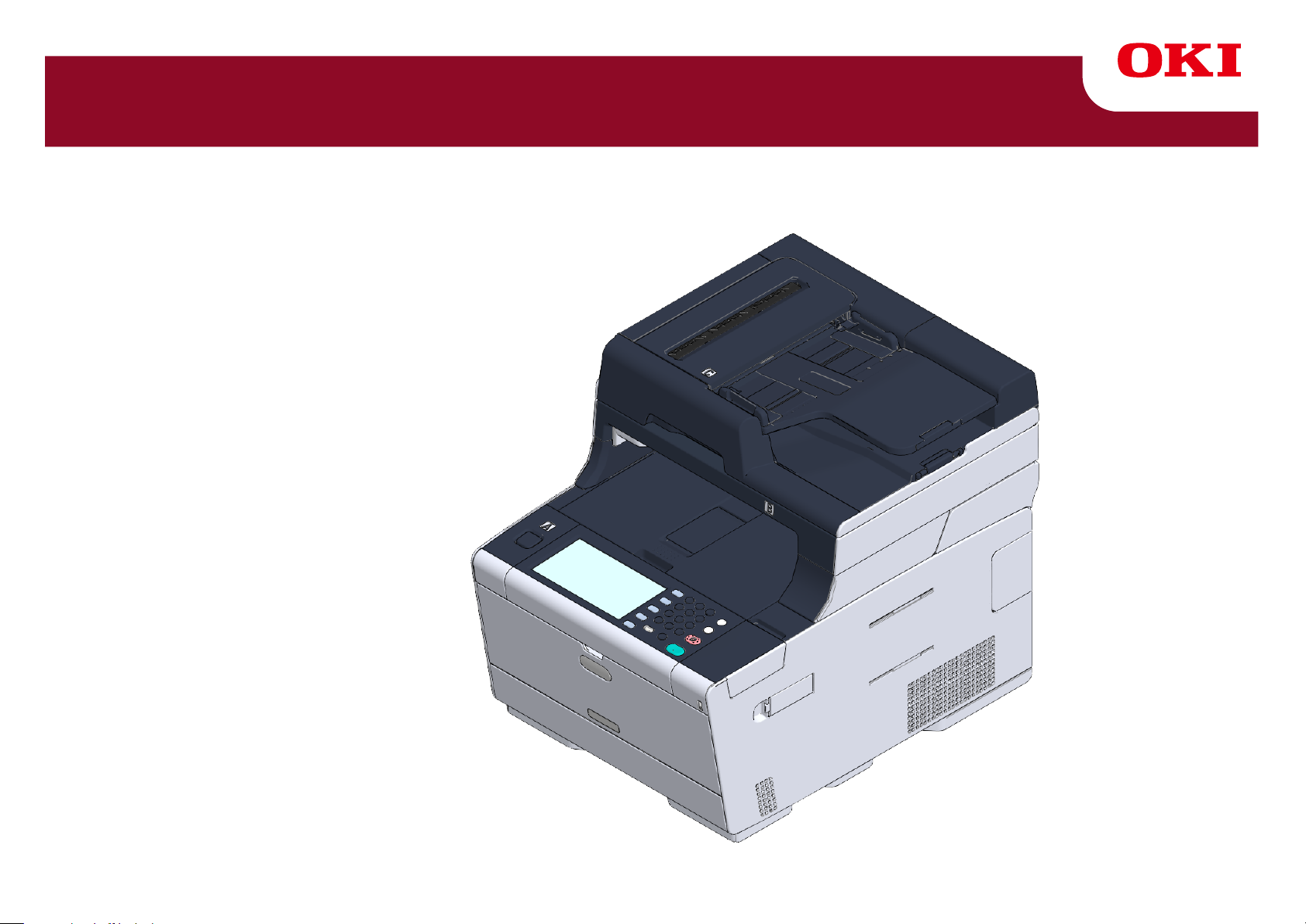
MC573/ES5473 MFP
Käyttöopas
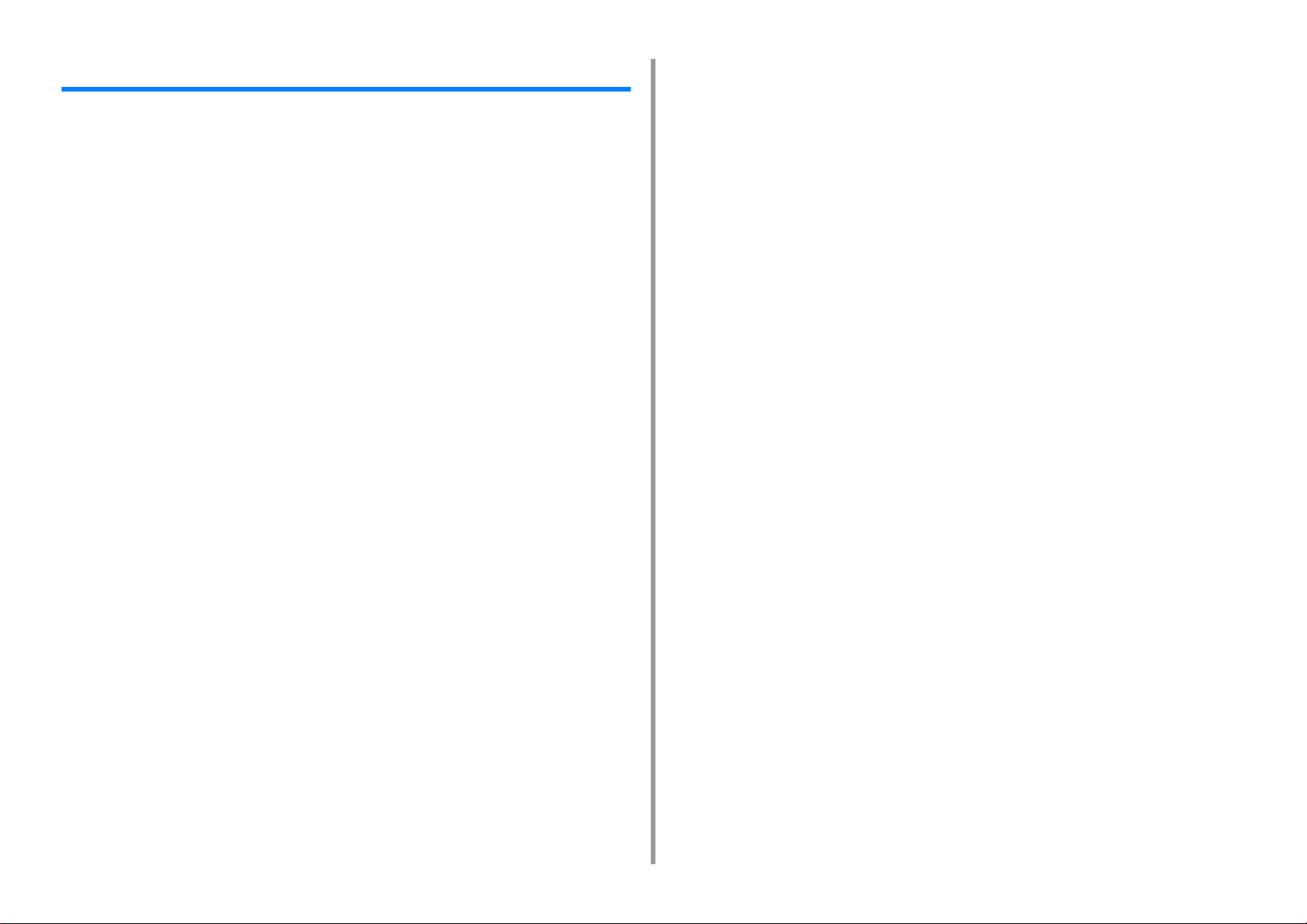
Sisällysluettelo
1 Ennen käynnistämistä ................................................................................. 5
Turvallisuuteen liittyviä varotoimia .................................................................................................6
Yleiset huomiot ..............................................................................................................................7
Tietoja tästä oppaasta ....................................................................................................................9
Tietoja kuvauksista .......................................................................................................................................9
Tavaramerkit ja muut tiedot .......................................................................................................... 11
Lisenssi ........................................................................................................................................13
2 Asennus ...................................................................................................... 14
Asennusvaatimukset ....................................................................................................................15
Sijoitusympäristö ........................................................................................................................................15
Sijoituspaikka .............................................................................................................................................. 16
Lisävarusteiden tarkistaminen .....................................................................................................18
Laitteen ottaminen ulos pakkauksesta ja asentaminen ...............................................................19
Lisälaitteiston asennus ................................................................................................................23
Langattoman LAN-moduulin asennus ........................................................................................................23
Lisälokeron asentaminen ............................................................................................................................ 24
Tulostinajurin asettaminen ..........................................................................................................................25
Puhelinlinjaan yhdistäminen ........................................................................................................28
Puhelinpistokkeeseen liittäminen (käytettäessä vain fakseille) ..................................................................28
Puhelinpistokkeeseen liittäminen (puhelinta laitteeseen liitettäessä) .........................................................29
Optisen IP-puhelimen liittäminen ................................................................................................................ 30
ADSL-ympäristöön liittäminen ....................................................................................................................31
PBX:n, kotipuhelimen tai työpuhelimen liittäminen .....................................................................................32
Lisäosapuhelimeksi liittäminen ...................................................................................................................32
CS-virittimen tai digitaalitelevision liittäminen .............................................................................................33
Virtakoodin liitäntä .......................................................................................................................34
LAN-/USB-johdon liittäminen .......................................................................................................36
LAN-johdon liittäminen ...............................................................................................................................36
USB-kaapelin liittäminen ............................................................................................................................38
Lisää paperia lokeroon ................................................................................................................40
Asetustietojen tarkastaminen .......................................................................................................42
Tämän koneen asennus ..............................................................................................................43
Kieliasetus .................................................................................................................................................. 43
Päivämäärän ja ajan asetus .......................................................................................................................45
Pääkäyttäjän salasanan asetus ..................................................................................................................47
Faksin asetukset .........................................................................................................................................49
Verkkoasetukset ......................................................................................................................................... 50
Sähköpostiasetus ....................................................................................................................................... 52
Testitulostus ............................................................................................................................................... 54
Langattomaan LAN-verkkoon yhdistäminen (vain kun langaton lähiverkon moduuli on yhdistettynä)
56
Ennen langattomaan LAN-verkkoon liittämistä .......................................................................................... 56
Langattoman WLAN-yhteyden mahdollistaminen ...................................................................................... 57
Muodostaa yhteyden yhteyspisteeseen (Perusverkko) .............................................................................. 59
Asennus [Enabling Default Gateway (Mahdollistaa oletusyhdyskäytävän käyttöönoton)] ......................... 72
Laitteen yhdistäminen suoraan (AP-tila) .................................................................................................... 75
Ajurin ja ohjelmiston asentaminen tietokoneelle ......................................................................... 79
Windows .................................................................................................................................................... 79
Mac OS X:lle .............................................................................................................................................. 82
3 Perustoiminnot ...........................................................................................86
Osien nimet ................................................................................................................................. 87
Näkymä edestä .......................................................................................................................................... 87
Näkymä takaa ............................................................................................................................................ 88
Koneen sisäpuolella ................................................................................................................................... 89
Käyttäjän paneelin perustoiminnot .............................................................................................. 90
Nimet ja toiminta ........................................................................................................................................ 90
Kosketuspaneelin nimi ja toiminnot ............................................................................................................ 91
Merkkien syöttö .......................................................................................................................................... 93
Käyttöpaneelin kulman säätäminen ........................................................................................................... 95
Laitteen kytkeminen päälle/pois päältä ....................................................................................... 96
Laitteen päälle kytkeminen ........................................................................................................................ 96
Laitteen pois päältä kytkeminen ................................................................................................................. 97
Paperin lisääminen ..................................................................................................................... 99
Tietoja koskien käytettäviä paperilaatuja ................................................................................................... 99
Paperin lisääminen lokeroon 1/2/3 ........................................................................................................... 102
Paperin lisäys monitoimilokeroon ............................................................................................................ 103
Paperin säilytys ........................................................................................................................................ 105
Asiakirjan määrittäminen .......................................................................................................... 106
Tietoja asetettavista asiakirjoista .............................................................................................................. 106
ADF:n asetus ........................................................................................................................................... 107
Valotuslasin määrittäminen ...................................................................................................................... 109
4 Kopioi ......................................................................................................... 110
Kopiointi ..................................................................................................................................... 111
Kopioinnin peruutus ...................................................................................................................112
Kopioiden määrän määritys .......................................................................................................113
- 2 -
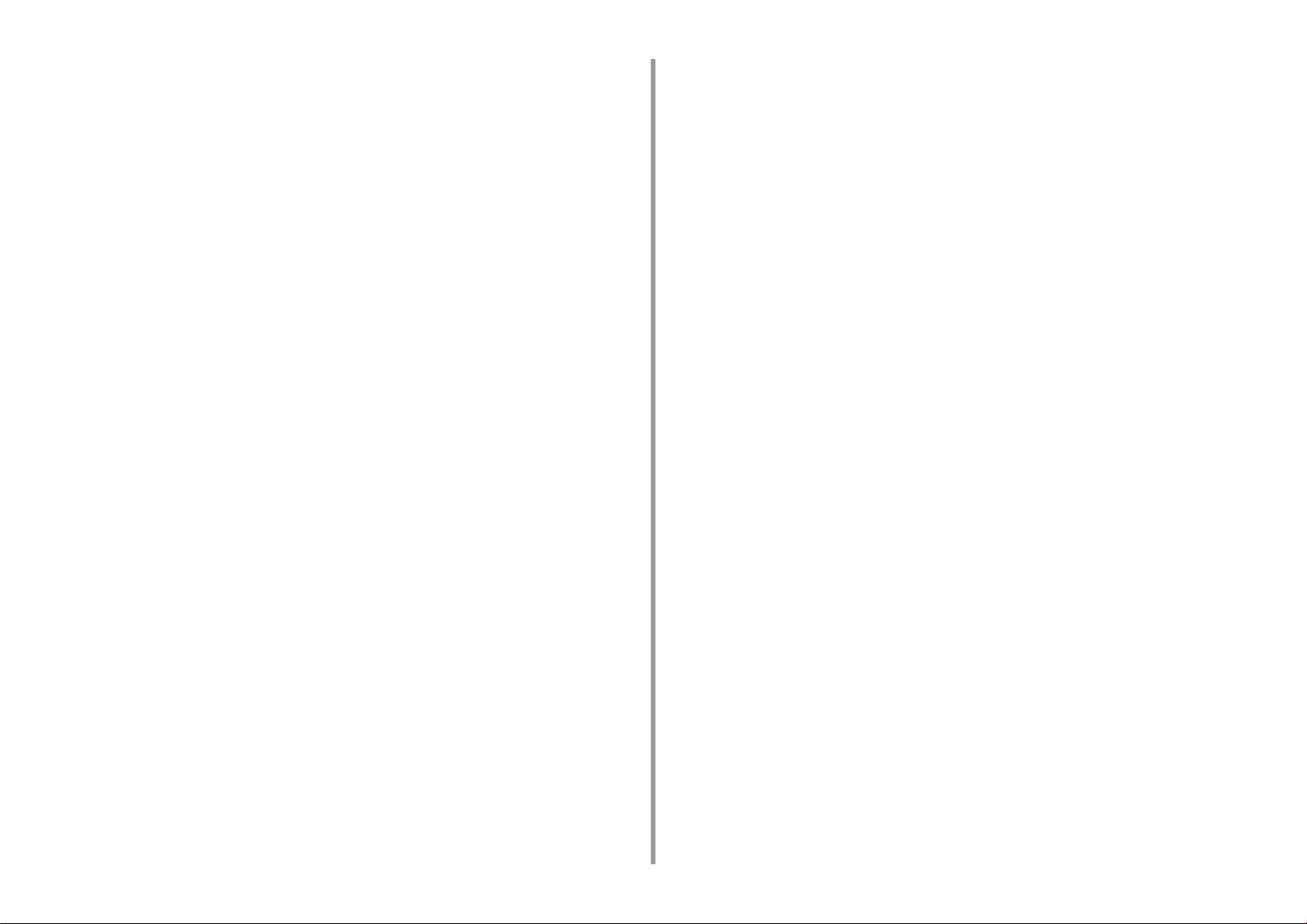
Näyttöjen kuvaus kopiointia varten ............................................................................................114
5 Skannaa .....................................................................................................117
Skannaustietojen lähettäminen sähköpostin liitteenä ................................................................ 118
Ennen Skannaa sähköpostiin -toiminnon käyttämistä .............................................................................. 118
Sähköpostiosoitteen syöttäminen sähköpostin lähettämiseksi ................................................................. 119
Tallenna skannatut tiedot jaettuun kansioon ..............................................................................121
Jaetun kansion luominen tietokoneessa ...................................................................................................121
Kohteen rekisteröi (profiili) .......................................................................................................................122
Kuinka käyttää skannaus jaettuun kansioon -toimintoa ............................................................................123
Skannauksen peruutus ..............................................................................................................124
Näyttöjen kuvaus skannausta varten .........................................................................................125
Sähköpostiin skannaus -ruutunäkymä ......................................................................................................125
Skannaa jaettuun kansioon -näyttö ..........................................................................................................128
6 Tulosta ....................................................................................................... 132
Tietokoneelta tulostaminen (Windows) ......................................................................................133
Windows PCL -tulostinajuria varten ..........................................................................................................133
Windows PS-tulostinajuri ..........................................................................................................................134
Tulostaminen tietokoneesta (Mac OS X) ...................................................................................136
Tulostustyön peruuttaminen .......................................................................................................137
Tietoja laiteajurien näytöistä ja toiminnoista ..............................................................................138
Windows PCL -tulostinajuri .......................................................................................................................138
Windows PS -tulostinajuri .........................................................................................................................140
Mac OS X PS-tulostinajurin käyttö ...........................................................................................................142
Näyttöjen kuvaus tulostusta varten ............................................................................................147
7 Faksi .......................................................................................................... 148
Faksi-toimintojen perustoiminnot ...............................................................................................149
Faksinumeron syöttö faksin lähettämiseksi ..............................................................................................149
Faksin lähetyksen peruuttaminen .............................................................................................................150
Vastaanotto asetukset ...............................................................................................................152
Vastaanottotilan asettaminen ....................................................................................................................152
DRD ..........................................................................................................................................................154
Odotusajan määrittäminen sille, kun tuleva puhelu saapuu ja vastaanotto alkaa (Vastauksen odotusaika). .
155
Vastaanoton toiminto ................................................................................................................................156
Näyttöjen kuvaus faksausta varten ............................................................................................157
Faksinäyttö ...............................................................................................................................................157
8 Huolto ........................................................................................................160
Tarvikkeiden vaihto ................................................................................................................... 161
Huomioita kun vaihdetaan kulutusosia ..................................................................................................... 161
Väriainekasettien vaihtaminen ................................................................................................................. 162
Kuvarummun vaihtaminen ....................................................................................................................... 166
Kuvarummun ja värikasetin vaihtaminen samaan aikaan ........................................................................ 170
Laitteen jokaisen osan puhdistaminen ...................................................................................... 174
Valotuslasin puhdistaminen ...................................................................................................................... 174
LED-tulostuspään puhdistaminen ............................................................................................................ 175
9 Vianetsintä .................................................................................................177
Jos paperitukoksia ilmenee ...................................................................................................... 178
Jos vikakoodi on "370", "371", "372" ........................................................................................................ 178
Jos virhekoodi on "380", "381", "382", "385", "389" ................................................................................. 183
Jos vikakoodi on "390" ............................................................................................................................. 187
Jos vikakoodi on "391", "392", "393" ........................................................................................................ 190
Jos vikakoodi on "409" ............................................................................................................................. 192
Jos asiakirjatukoksia ilmenee ................................................................................................... 197
Jos asiakirja on näkyvissä paperin kuljettimessa ..................................................................................... 197
Jos asiakirja ei ole näkyvissä paperin kuljettimessa ................................................................................ 198
Kopiointiongelmat ..................................................................................................................... 200
Kopiointi ei onnistu ................................................................................................................................... 200
Skannausongelmat ................................................................................................................... 202
Skannaus ei onnistu ................................................................................................................................. 202
Tulostusongelmat ...................................................................................................................... 203
Tulostusta ei voida suorittaa .................................................................................................................... 203
Faksausongelmat ..................................................................................................................... 205
Faksin lähettäminen ei onnistu ................................................................................................................ 205
Faksin vastaanottaminen ei onnistu ......................................................................................................... 207
Jos virheilmoitus näytetään käyttöpaneelilla ............................................................................. 208
Vikailmoitusluettelo .................................................................................................................................. 208
10 Käytön hallinta/ Tekniset tiedot ...............................................................219
Pääkäyttäjän salasanan vaihtaminen ....................................................................................... 220
Virrankulutuksen säästäminen Virransäästötoiminnon avulla ................................................... 221
Odotusajan asetus ennen Virransäästötilaan siirtymistä ......................................................................... 221
Aseta laitteen odotusaika ennen lepotilaan siirtymistä ............................................................................. 222
Virransäästötilan rajoituksia ..................................................................................................................... 222
Automaattinen laitteen kytkeminen pois päältä (Virran automaattinen katkaisu) ..................................... 223
Odotusajan asetus ennen Automaattiseen Virrankatkaisutilan toimimista ............................................... 224
Määritykset ............................................................................................................................... 225
- 3 -
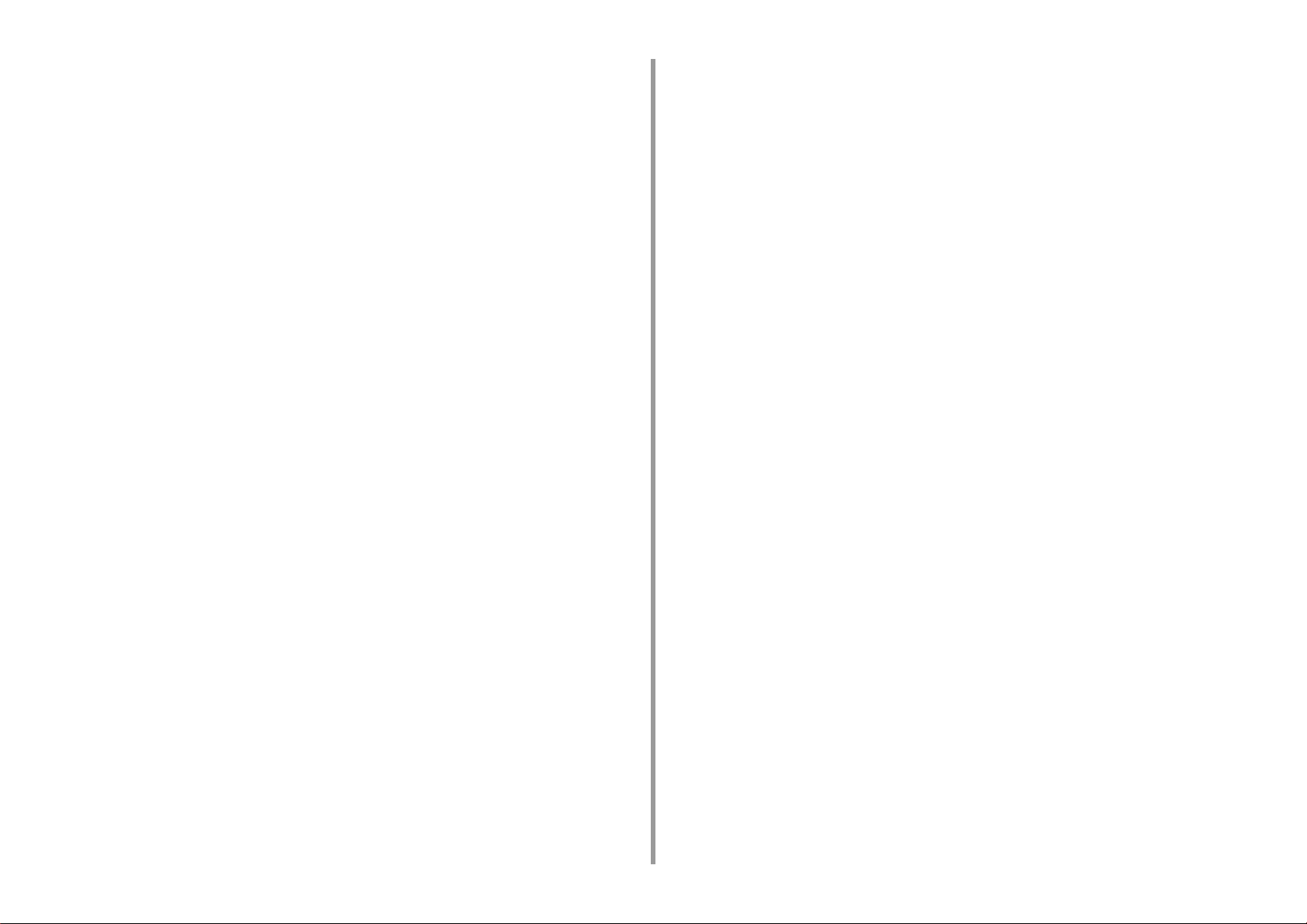
Yleiset määritykset ................................................................................................................................... 225
Kopiokoneen tekniset tiedot .....................................................................................................................226
Faksin tekniset tiedot ................................................................................................................................226
Skannerin tekniset tiedot ..........................................................................................................................227
Tulostusmääritykset ..................................................................................................................................227
Verkkomääritykset ....................................................................................................................................228
Määritykset Langaton lähiverkko (Lisävaruste) ........................................................................................229
Contact Us ....................................................................................................... 231
- 4 -
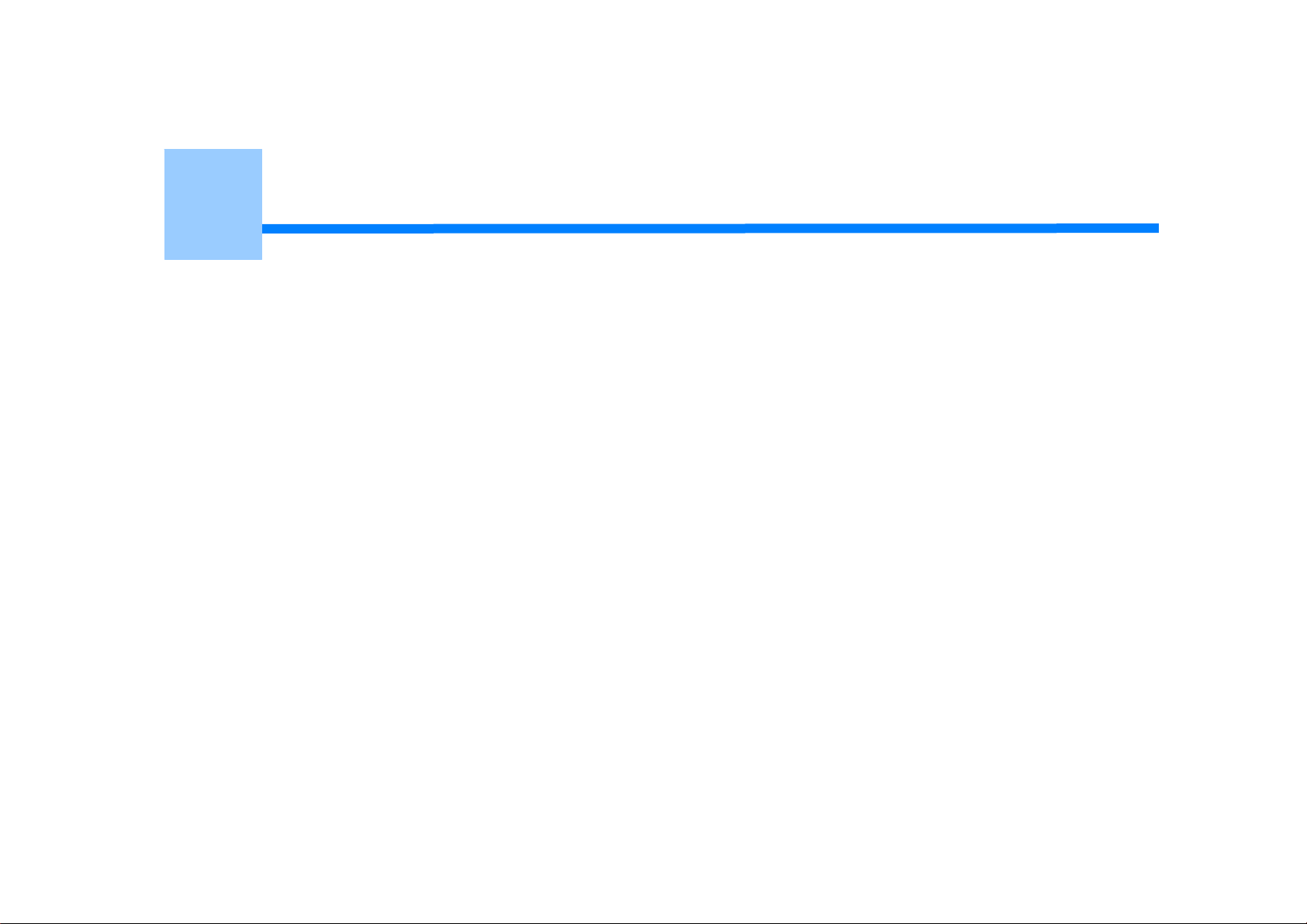
1
Ennen käynnistämistä
Turvallisuuteen liittyviä varotoimia
Yleiset huomiot
Tietoja tästä oppaasta
Tavaramerkit ja muut tiedot
Lisenssi
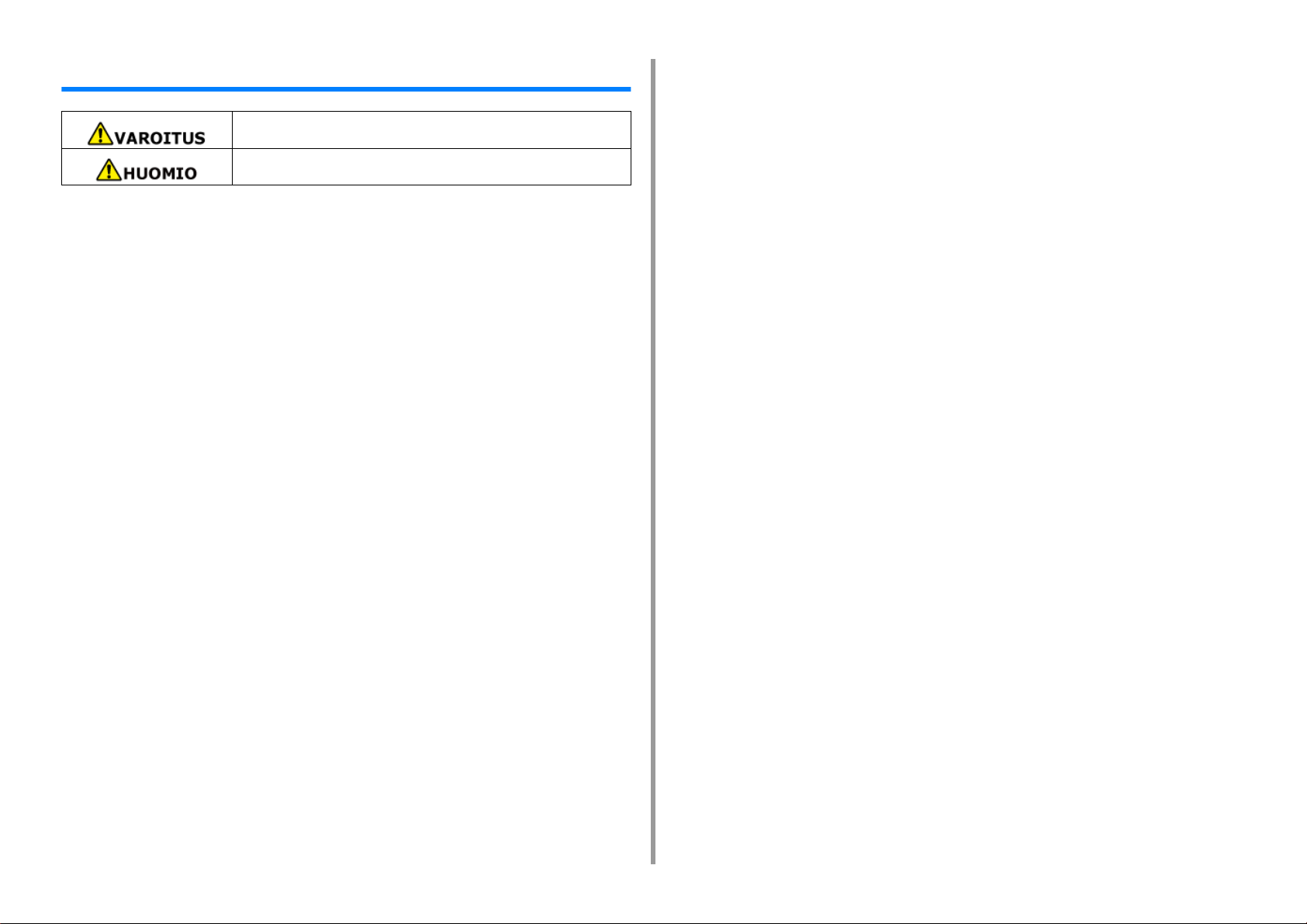
Turvallisuuteen liittyviä varotoimia
Ilmaisee tärkeää tietoa, jonka huomiotta tai seuraamatta jättäminen voi johtaa
vammautumiseen tai kuolemaan.
Viittaa lisäohjeisiin, joiden huomiotta jättäminen voi johtaa henkilökohtaiseen
vammaan.
1. Ennen käynnistämistä
- 6 -
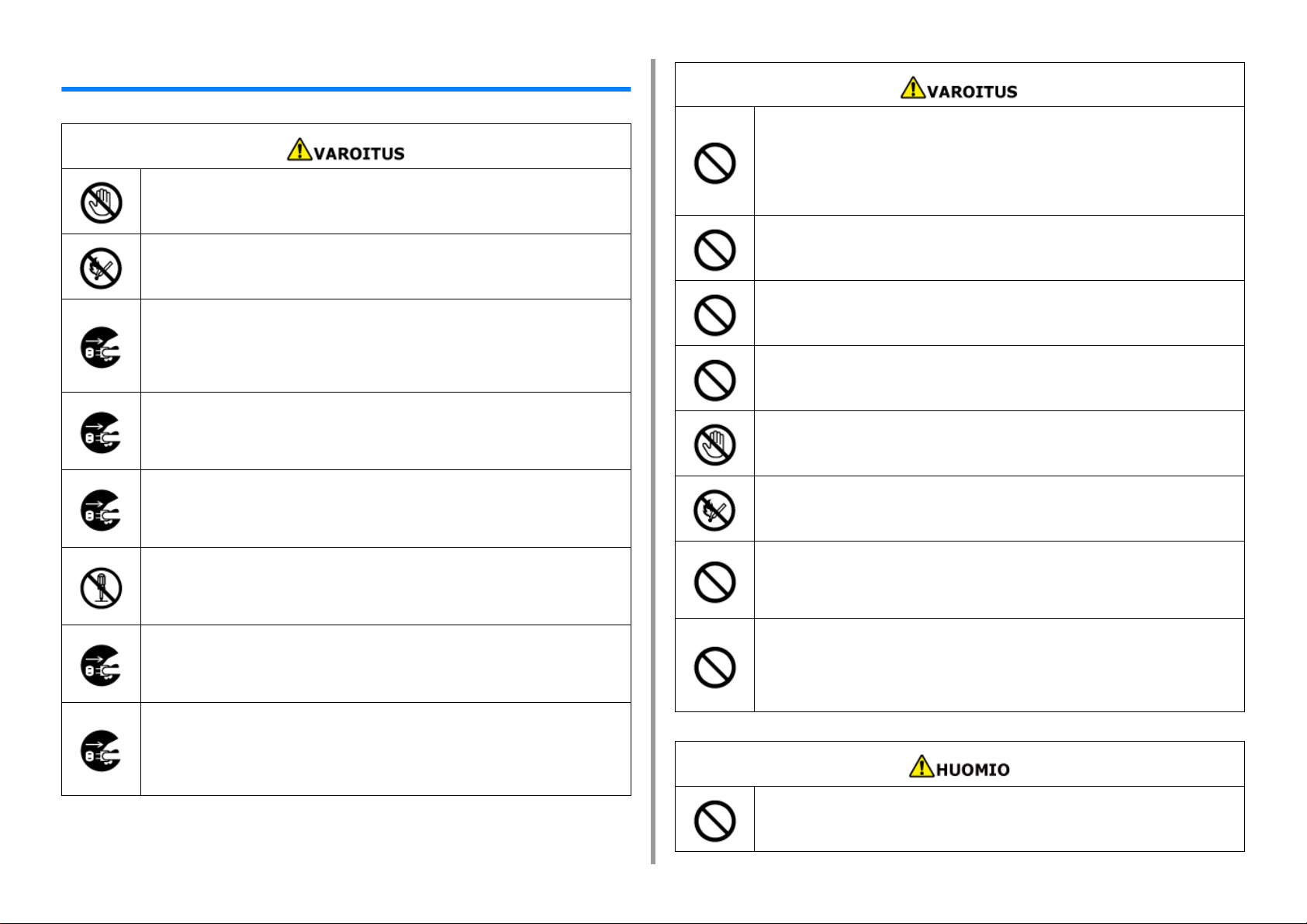
Yleiset huomiot
Älä koske laitteen sisällä olevaan suojakytkimeen. Laitteen sisällä voi olla
korkea jännite, joka saattaa aiheuttaa sähköiskun. Pyörivä hammaspyörä
saattaa aiheuttaa loukkaantumisen.
Älä käytä helposti palavaa suihketta laitteen lähellä. Laitteen sisällä on
osia, jotka voivat kuumentua niin, että syntyy tulipalon vaara.
1. Ennen käynnistämistä
Älä poista roiskunutta värijauhetta sähköisellä pölynimurilla. Roiskuneen
värijauheen imurointi sähköisellä pölynimurilla saattaa aiheuttaa
syttymisen esimerkiksi liittimien kipinöinnin seurauksena.
Jos värijauhe vuotaa lattialle tai muualle, pyyhi värijauhe varoen kostealla
rievulla tai muulla liinalla värijauhetta levittämättä.
Älä työnnä mitään tuuletusaukkoon.
Seurauksena saattaa olla sähköisku, tulipalo tai loukkaantuminen.
Jos laitteen kansi tulee erittäin kuumaksi, laitteesta lähtee savua tai hajua
tai jos kuulet oudon äänen, irrota laitteen virtajohto pistorasiasta ja ota
yhteyttä jälleenmyyjään.
Tulipalovaara.
Jos laitteen sisään pääsee nestettä, kuten vettä, irrota laitteen virtajohto
pistorasiasta ja ota yhteyttä jälleenmyyjään.
Tulipalovaara.
Jos laitteen sisään putoaa paperiliitin tai muu vieras esine, irrota laitteen
virtajohto pistorasiasta ja poista vieraat esineet laitteesta.
Seurauksena saattaa olla sähköisku, tulipalo tai loukkaantuminen.
Älä tee laitteelle muita toimenpiteitä tai purkutoimia kuin mitä
käyttöoppaassa on neuvottu.
Seurauksena saattaa olla sähköisku, tulipalo tai loukkaantuminen.
Jos laite putoaa tai sen kansi vaurioituu, irrota laitteen virtajohto
pistorasiasta ja ota yhteyttä jälleenmyyjään.
Seurauksena saattaa olla sähköisku, tulipalo tai loukkaantuminen.
Irrota virtajohdon pistotulppa säännöllisesti pistorasiasta ja puhdista
pistotulpan piikkien välinen alue ja piikkien ympäriltä.
Jos pistotulppa on kauan liitettynä pistorasiaan, pölyä kerääntyy
pistotulpan piikkien juureen, mikä voi aiheuttaa oikosulun ja tulipalon.
Älä aseta laitteen päälle vettä sisältävää astiaa tai muita esineitä.
Seurauksena voi olla sähköisku tai tulipalo.
Estä lemmikkieläinten virtsan tai muun nesteen joutuminen laitteen sisään
sekä laitteen kastuminen. Seurauksena voi olla sähköisku tai tulipalo.
Kun laitteen kansi on avattu, älä koske kiinnitysyksikköön. Seurauksena
saattaa olla palovammoja.
Älä heitä väriainekasettia tai rumpua tuleen. Väriaine saattaa syttyä, mistä
saattaa olla seurauksena palovammoja.
Älä liitä virtajohtoa, kaapeleita tai maadoitusjohtoa muutoin kuin
käyttöoppaassa on opastettu.
Tulipalovaara.
Toimintaa UPS-laitteen (keskeytymätön virtalähde) tai inverttereiden
kanssa ei taata. Älä käytä keskeytymätöntä virransyöttöä tai
vaihtosuuntaajaa.
Tulipalovaara.
- 7 -
Älä mene lähelle paperin ulostuloa, kun kytket laitteen päälle tai kun
tulostus on käynnissä. Seurauksena voi olla loukkaantuminen.
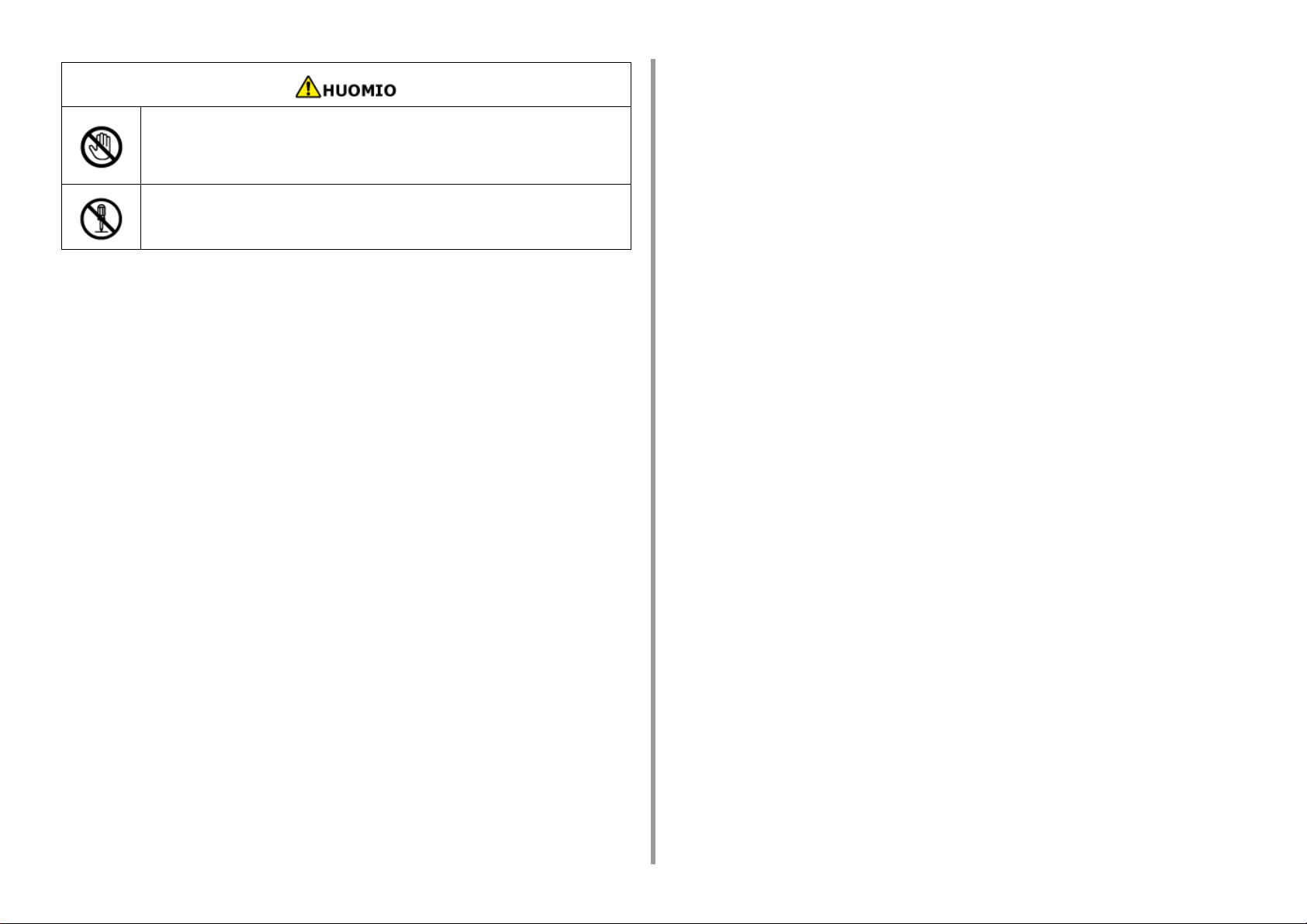
1. Ennen käynnistämistä
Älä koske rikkoutuneeseen nestekidenäyttöön. Seurauksena voi olla
loukkaantuminen. Jos rikkoutuneesta nestekidenäytöstä pääsee nestettä
(nestekidettä) silmiin tai suuhun, huuhtele heti runsaalla vedellä. Pyydä
tarvittaessa lääkärin ohjeita.
Älä pura kuvarumpua tai värikasettia tai avaa niitä väkisin. Saatat
hengittää leviävää väriainetta tai väriainetta saattaa joutua käsiisi tai
vaatteisiisi ja liata ne.
- 8 -
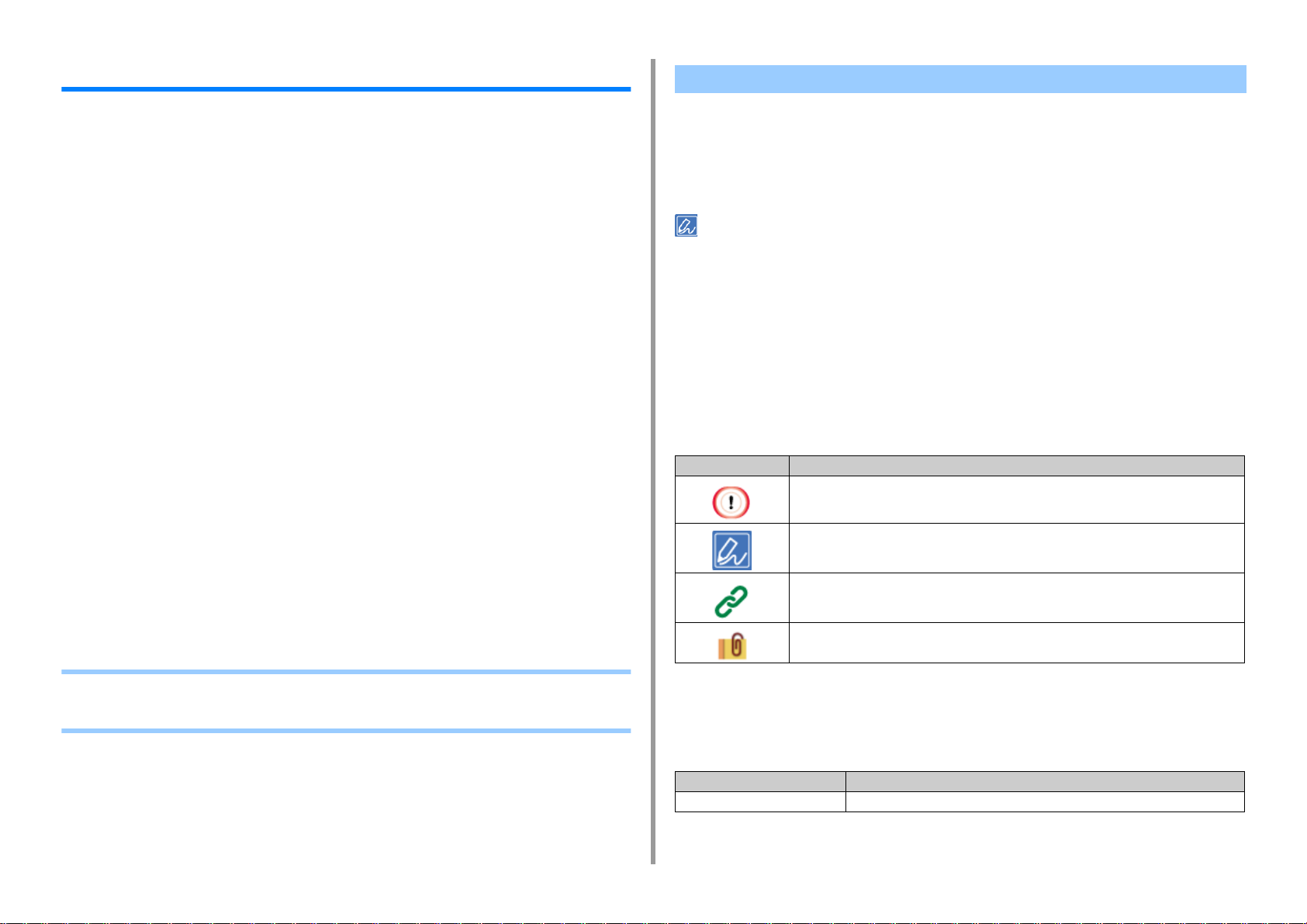
1. Ennen käynnistämistä
Tietoja tästä oppaasta
Tähän ohjekirjaan liittyviä erilaisia tietoja tarjotaan täällä. Lue nämä osiot ennen tämän
ohjekirjan käyttöä.
• Vastuuvapauslauseke
Tässä oppaassa olevien tietojen täydellisyys, täsmällisyys ja ajantasaisuus on pyritty
varmistamaan kaikin keinoin. Valmistaja ei vastaa omien vaikutusmahdollisuuksiensa
ulkopuolella olevien virheiden seurauksista. Valmistaja ei myöskään takaa, että tässä
oppaassa esiintyviin muiden valmistajien ohjelmistoihin ja laitteisiin tehtävät muutokset
eivät vaikuta niissä olevien tietojen soveltuvuuteen. Muiden yritysten valmistamien
ohjelmistotuotteiden mainitseminen ei välttämättä tarkoita kyseisen valmistajan
hyväksyntää.
Vaikka tämä opas on kaikin keinoin pyritty pitämään mahdollisimman paikkansapitävänä ja
hyödyllisenä, tässä oppaassa esitettävien tietojen paikkansapitävyydestä tai
täydellisyydestä ei anneta mitään suoraa tai epäsuoraa takuuta.
• Ohjekirjan tekijänoikeus
Oki Electric Industry Co., Ltd. pidättää kaikki oikeudet. Tämän asiakirjan osaa ei saa
kopioida missään muodossa tai millään tavalla ilman Oki Electric Industry Co., Ltd. -yhtiön
etukäteen hankittua kirjallista lupaa.
© 2016 Oki Electric Industry Co., Ltd.
• Oppaan kokoonpano
• Käyttöohjekirja (PDF) ------ Tallennettu DVD-ROM -levylle, joka toimitetaan laitteen
mukana.
• Lisäominaisuudet-ohjekirja (PDF) ------ Lataa tämä ohjekirja verkkosivulta käyttääksesi
sitä.
• Verkko-ohjekirja ------ Voidaan tarkastella verkkosivulla.
Tietoja kuvauksista
Annetaan merkintöjä, symboleja, kuvituksia ja muita kuvauksia.
•
Tietoja merkinnöistä
• Tietoja symboleista
• Tietoja kuvituksista
Ellei toisin ole määriätty, tämä manuaali käyttää seuraavien näyttöjen screenshoteja.
• Windows: Windows 7
• Mac OS X:lle: Mac OS X 10.9
[OKI MFP (OKI MFP)] voidaan kirjoittaa mallin nimenä.
Tämän ohjeen kuvaus voi poiketa käytössäsi olevasta käyttöjärjestelmästä, mallista tai versiosta.
Tietoja merkinnöistä
Tämä ohjekirja käyttää seuraavia merkintöjä.
Symboli Merkitys
Ilmaisee tämän laitteen oikeanlaiseen käyttöön liittyvät varoitukset ja rajoitukset. Lue sen
varmistamiseksi, että osaat käyttää tätä laitetta oikein.
Ilmaisee tiedot, jotka ovat hyödyllisiä tämän laitteen käyttöön. Suositellaan luettavaksi.
Ilmaisee viiteaiheen. Lue lisätietoja tarvitessasi.
Ilmaisee liittyvän aiheen. Lue liittyviä tietoja tarvitessasi.
• Tietoja kuvauksista
• Kuinka tätä ohjekirjaa käytetään (Edistynyt opas)
Tietoja symboleista
Tämä osio kuvailee symboleja ja niiden merkityksiä tässä ohjekirjassa.
Symboli Merkitys
Kuvitus (painikkeen nimi) Ilmaisee laitteen käyttöpaneelissa olevan painikkeen (painikkeen nimi).
- 9 -
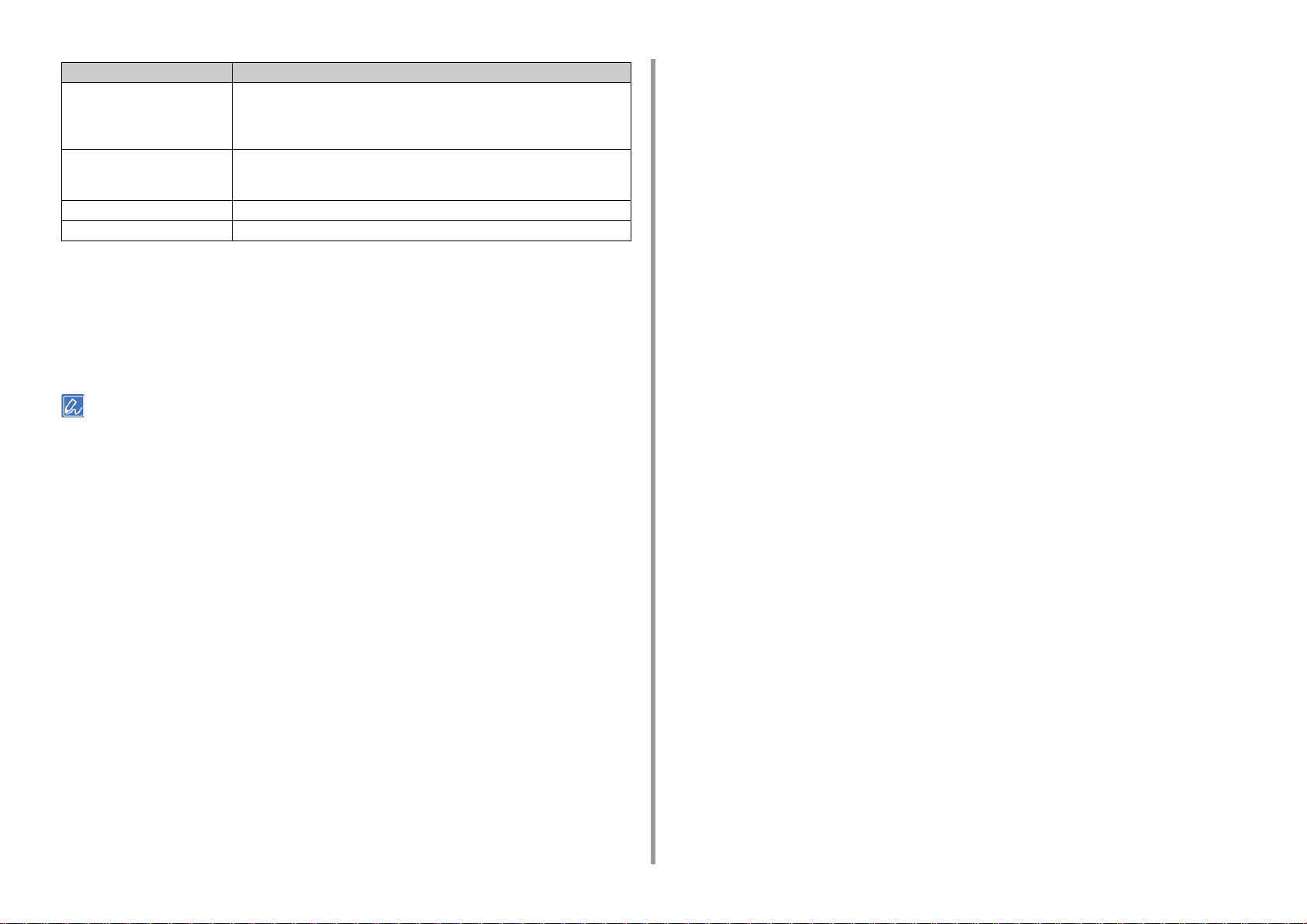
Symboli Merkitys
[ ] Ilmaisee käyttäjäpaneelin näytössä näkyvän valikon nimen, kohteen nimen,
asetuksen, tai muut kohteet.
Ilmaisee tietokoneen näytössä näkyvän valikon, ikkunan tai valintaruudun nimen.
Ne voidaan erottaa selkeästi kuvauksista tai kuvituksista toimenpiteissä.
" " Ilmaisee näytössä olevan viestin tai syötetyn tekstin.
Ilmaisee tietokoneella olevan tiedostonimen.
Ilmaisee linkin kohteen aiheen otsikon.
< > Ilmaisee tietokoneen näppäimistössä olevan näppäimen.
> Ilmaisee, kuinka laitteen tai tietokoneen tarvittava valikko näytetään.
Tietoja kuvituksista
Tuotteen MC573 kuvituksia käytetään tässä ohjekirjassa esimerkkeinä.
Tässä ohjekirjassa käytetyt näytön kuvitukset käyttäjäpaneelilla näytetään tehtaan
oletusasetuksilla.
Tässä ohjekirjassa olevat kuvaukset voivat vaihdella mallistasi riippuen.
1. Ennen käynnistämistä
- 10 -
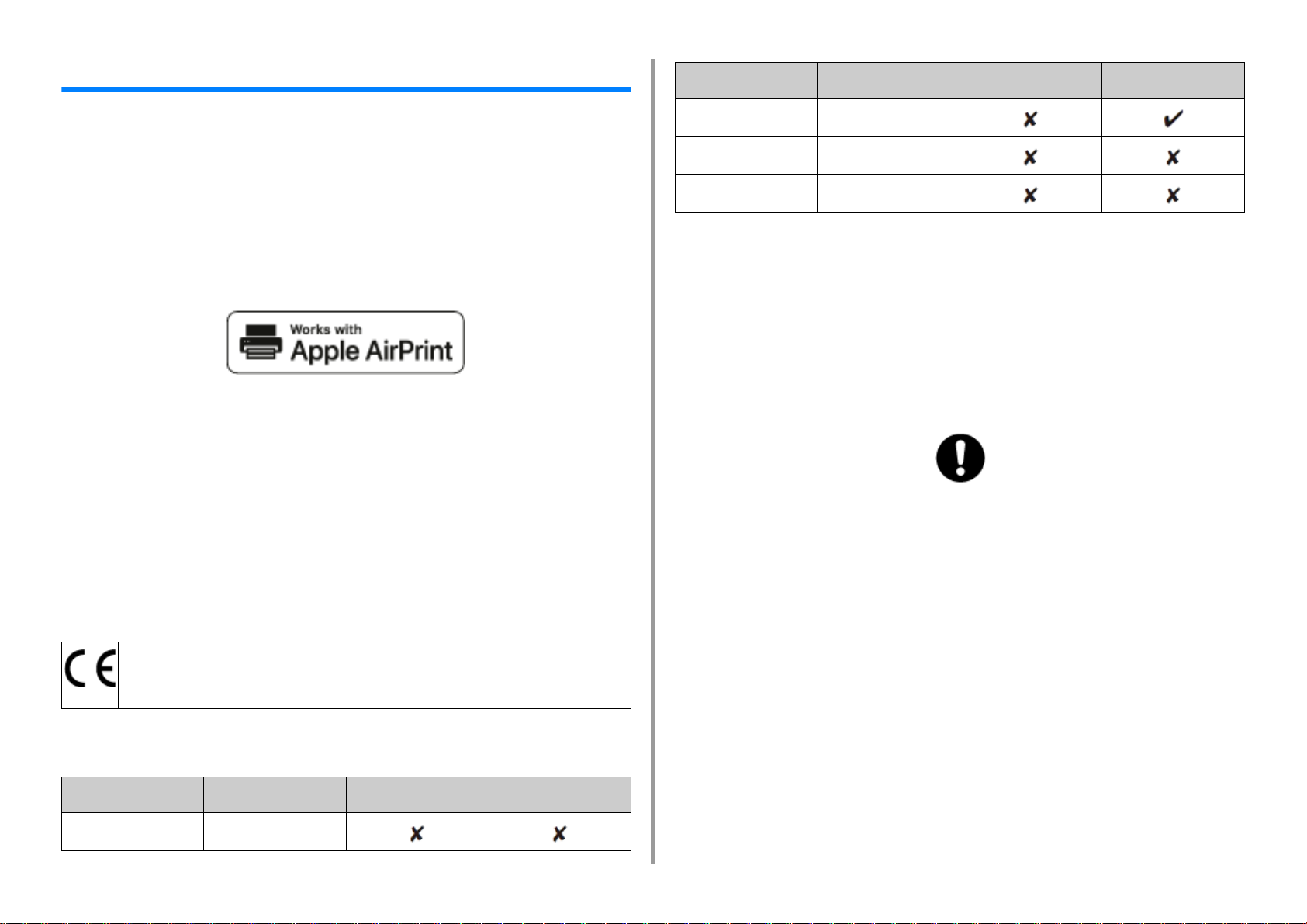
1. Ennen käynnistämistä
Tavaramerkit ja muut tiedot
OKI on Oki Electric Industry Co., Ltd:n rekisteröity tavaramerkki.
ENERGY STAR on Yhdysvaltain ympäristönsuojeluviraston tavaramerkki.
Microsoft, Windows, Windows Server, Windows Vista ja Internet Explorer ovat Microsoft
Corporationin rekisteröityjä tavaramerkkejä.
Apple, Macintosh, Mac ja Mac OS ovat Apple Inc:n rekisteröityjä tavaramerkkejä.
iPad, iPhone, iPod ja iPod touch ja Safari ovat Apple Inc:n rekisteröityjä tavaramerkkejä
Yhdysvalloissa ja muissa maissa.
AirPrint ja AirPrint-logo ovat Apple Inc:n tavaramerkkejä.
Google, Google Documents, Android, ja Gmail ovat Google Inc. -yhtiön tuotemerkkejä.
Google Cloud Print on Google Inc. -yhtiön tavaramerkki.
Adobe, Illustrator, Photoshop, PostScript ja Reader ovat tavaramerkkejä tai Adobe Systems
Incorporatedin tavaramerkkejä Yhdysvalloissa ja muissa maissa.
FeliCa on Sony Corporationin rekisteröity tavaramerkki.
MIFARE on NXP Semiconductors -yhtiön rekisteröity tavaramerkki.
Muut tuote- ja merkkinimet ovat omistajiensa rekisteröityjä tavaramerkkejä tai
tavaramerkkejä.
Tämä tuote täyttää Euroopan unionin Neuvoston direktiivit 2014/30/EU (EMC), 2014/35/EU (LVD), 2014/
53/EU (RED), 2009/125/EC (ErP) ja 2011/65/EU (RoHS) ja niiden muutokset, muunnettuina
asiaankuuluvasti jäsenmaiden lakien mukaan sähkömagneettisen yhteensopivuuden, alhaisen
volttimäärän ja radio- ja telekommunikaatiopäätelaitteiden suhteen.
KAAPELITYYPPI PITUUS
(METRI)
USB 5.0
LAN 10,0
Puhelin 3.0
YDIN SUOJA
• ENERGY STAR
ENERGY STAR -ohjelman kohdemaat ovat Yhdysvallat, Kanada ja Japani.
Se ei ole sovellettavissa muihin maihin.
Tämä tuote on yhteensopiva vain ENERGY STAR v2.0 kanssa.
•ENSIAPU
Huolehdi väriainejauheesta:
Jos väriainejauhetta on nielty, anna potilaalle pieniä määriä kylmää vettä ja toimita
lääkärin hoitoon. ÄLÄ YRITÄ oksennuttaa.
Jos väriainejauhetta on hengitetty, siirrä henkilö raittiiseen ilmaan. Toimita lääkärin
hoitoon.
Jos väriainejauhetta joutuu silmiin, huuhtele silmiä runsaalla vedellä vähintään 15
minuuttia. Pidä silmäluomet avoinna. Toimita lääkärin hoitoon.
Roiskeet tulee poistaa kylmällä vedellä ja saippualla ihon tai vaatteiden
likaantumisen välttämiseksi.
Seuraavia kaapeleita käytettiin arvioitaessa tämän tuotteen yhdenmukaisuutta EMCdirektiiviin 2014/30/EU kanssa. Muut kokoonpanot voivat vaikuttaa yhdenmukaisuuteen.
KAAPELITYYPPI PITUUS
(METRI)
Virta 1.8
YDIN SUOJA
- 11 -
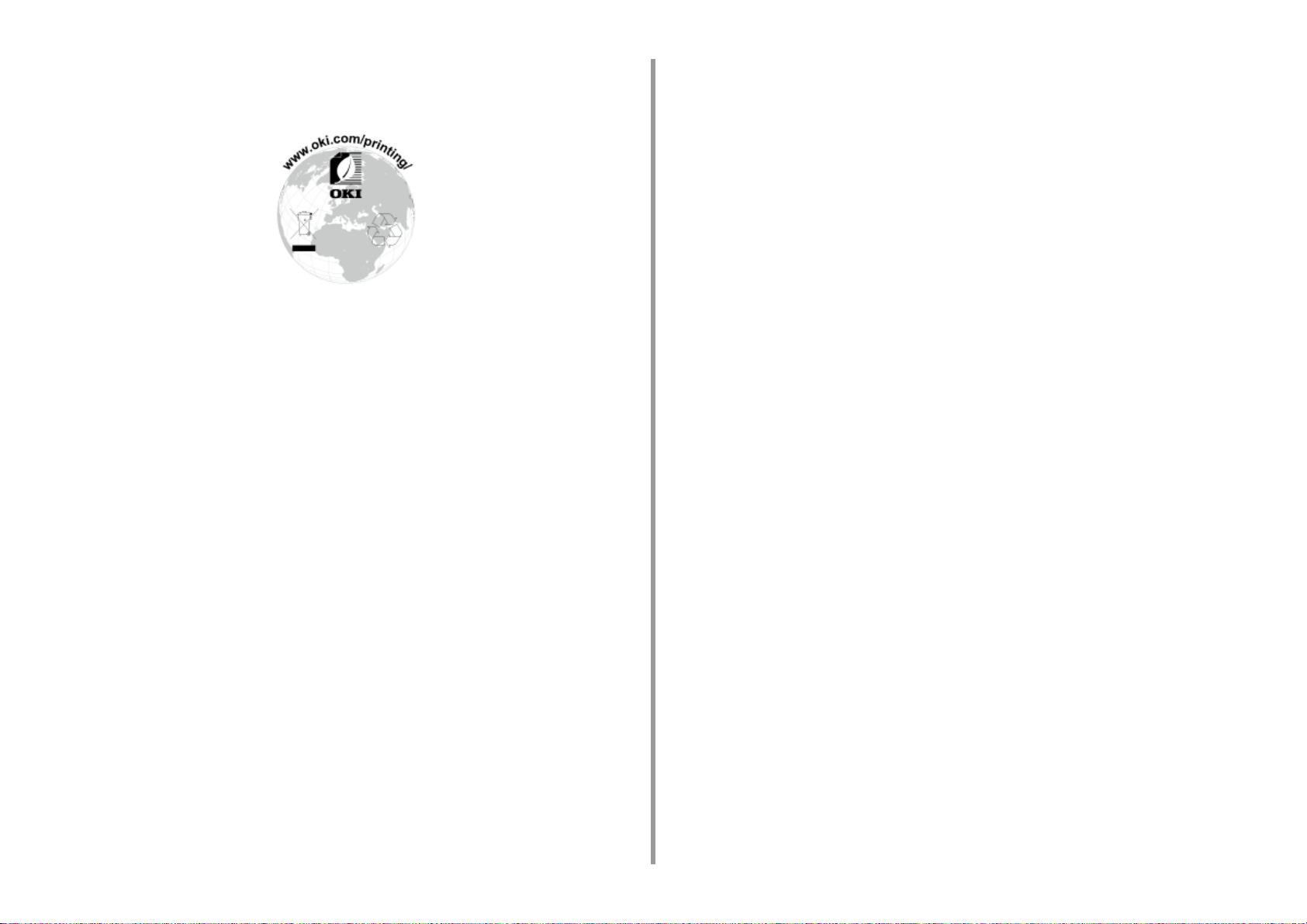
• YMPÄRISTÖTIEDOT
1. Ennen käynnistämistä
- 12 -
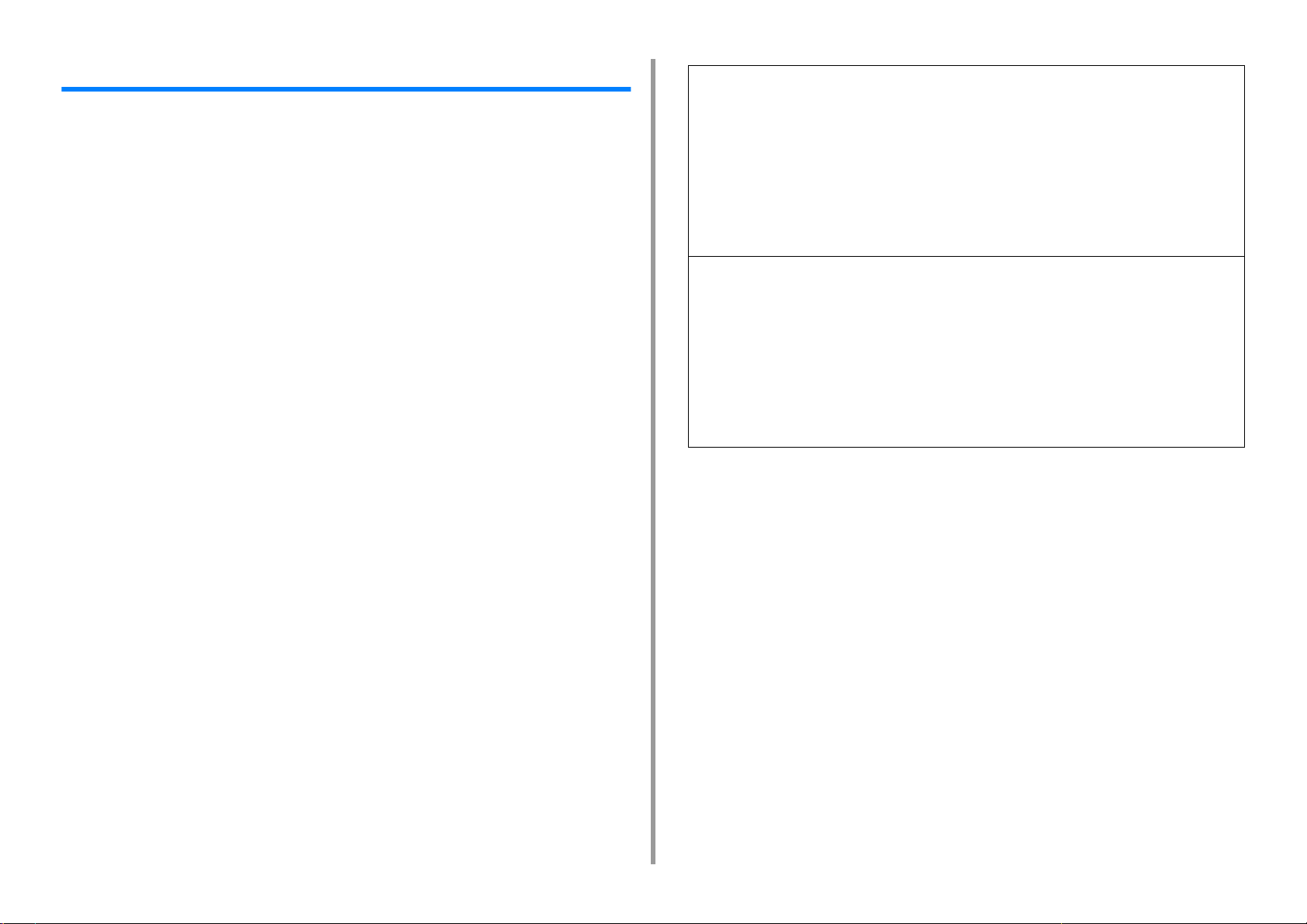
1. Ennen käynnistämistä
Lisenssi
Tämä tuote sisältää ohjelmiston, jonka on kehittänyt Heimdal Project.
Tekijänoikeus (c) 1995 - 2008 Kungliga Tekniska Högskolan
(Kuninkaallinen teknillinen korkeakoulu, Tukholma, Ruotsi).
Kaikki oikeudet pidätetään.
Levitys ja käyttö lähdekoodi- ja binaarimuodossa, muokattuna tai ilman muokkausta, ovat
sallittuja mikäli seuraavat ehdot täyttyvät:
1 Lähdekoodin levityskopioiden tulee sisältää ylläoleva tekijänoikeusilmoitus,
tämä lista ehdoista sekä seuraava vastuuvapauslauseke.
2 Binaarimuotoisten levityskopioiden tulee sisältää ylläoleva
tekijänoikeusilmoitus, tämä lista ehdoista sekä seuraava
vastuuvapauslauseke levitettäessä jaettavan dokumentaation ja/tai muiden
materiaalien mukana.
3 Korkeakoulun nimeä eikä sen rahoittajien nimiä saa käyttää tästä ohjelmasta
johdettujen tuotteiden tukemiseen tai markkinointiin ilman nimenomaista,
aiemmin hankittua kirjallista lupaa.
Tekijänoikeus (c) 2009-2012 Eric Haszlakiewicz
Myönnämme maksuttoman oikeuden jokaiselle tämän ohjelmiston kopion ja siihen liittyvien asiakirjatiedostojen
("ohjelmisto") hankkijalle ohjelmiston käyttämiseksi, mukaan lukien rajoituksetta käyttöoikeuden, kopioinnin,
muokkauksen, liittämisen, julkaisun, alilisensoinnin ja tai ohjelmiston kopioiden myynnin sekä ohjelmiston
käyttämisen sallimiseksi seuraavien ehtojen mukaisesti:
Yllä oleva tekijänoikeusilmoitus ja tämä käyttöoikeusilmoitus tulee sisällyttää kaikkiin ohjelmiston kopioihin tai osiin.
OHJELMISTO TOIMITETAAN "SELLAISENAAN" ILMAN MINKÄÄNLAISTA TAKUUTA, SUORAA TAI
EPÄSUORAA, MUKAAN LUKIEN, MUTTA NÄIHIN RAJOITTUMATTA MYYNTIKELPOISUUS, SOPIVUUS
TIETTYYN KÄYTTÖTARKOITUKSEEN JA OIKEUKSIEN LOUKKAAMATTOMUUTEEN. TEKIJÄT TAI
TEKIJÄNOIKEUKSIEN HALTIJAT EIVÄT OLE MISSÄÄN TILANTEESSA VASTUUSSA MISTÄÄN VAATEISTA,
VAURIOISTA TAI MUISTA VASTUISTA SOPIMUKSEEN, OIKEUDENLOUKKAUKSEEN TAI MUUHUN LIITTYEN,
JOKA AIHEUTUU TAI LIITTYY OHJELMISTOON TAI MUIHIN OHJELMISTON SISÄLTÄMIIN MENETTELYIHIN.
Tekijänoikeus (c) 2004, 2005 Metaparadigm Pte Ltd
Myönnämme maksuttoman oikeuden jokaiselle tämän ohjelmiston kopion ja siihen liittyvien asiakirjatiedostojen
("ohjelmisto") hankkijalle ohjelmiston käyttämiseksi, mukaan lukien rajoituksetta käyttöoikeuden, kopioinnin,
muokkauksen, liittämisen, julkaisun, alilisensoinnin ja tai ohjelmiston kopioiden myynnin sekä ohjelmiston
käyttämisen sallimiseksi seuraavien ehtojen mukaisesti:
Yllä oleva tekijänoikeusilmoitus ja tämä käyttöoikeusilmoitus tulee sisällyttää kaikkiin ohjelmiston kopioihin tai osiin.
OHJELMISTO TOIMITETAAN "SELLAISENAAN" ILMAN MINKÄÄNLAISTA TAKUUTA, SUORAA TAI
EPÄSUORAA, MUKAAN LUKIEN, MUTTA NÄIHIN RAJOITTUMATTA MYYNTIKELPOISUUS, SOPIVUUS
TIETTYYN KÄYTTÖTARKOITUKSEEN JA OIKEUKSIEN LOUKKAAMATTOMUUTEEN. TEKIJÄT TAI
TEKIJÄNOIKEUKSIEN HALTIJAT EIVÄT OLE MISSÄÄN TILANTEESSA VASTUUSSA MISTÄÄN VAATEISTA,
VAURIOISTA TAI MUISTA VASTUISTA SOPIMUKSEEN, OIKEUDENLOUKKAUKSEEN TAI MUUHUN LIITTYEN,
JOKA AIHEUTUU TAI LIITTYY OHJELMISTOON TAI MUIHIN OHJELMISTON SISÄLTÄMIIN MENETTELYIHIN.
TÄMÄ OHJELMISTO ON TOIMITETTU KORKEAKOULUN JA SEN RAHOITTAJIEN
TOIMESTA "SELLAISENAAN", JA MITKÄÄN SUORAT TAI EPÄSUORAT TAKUUT,
SISÄLTÄEN, MUTTA EI RAJOITTUEN EPÄSUORIIN MYYTÄVYYDEN JA HYVÄN
KUNNON TAKUISIIN EIVÄT OLE VOIMASSA. MISSÄÄN TAPAUKSESSA KORKEAKOULU
TAI SEN RAHOITTAJAT EIVÄT OLE VASTUUSSA MILLÄ TAHANSA TAVALLA TÄMÄN
OHJELMAN KÄYTÖSTÄ (VAIKKA VAHINGON MAHDOLLISUUDESTA INFORMOITUNA)
AIHEUTUVISTA SUORISTA, EPÄSUORISTA, ERITYISISTÄ, ESIKUVALLISISTA TAI
VÄLILLISISTÄ VAHINGOISTA (SISÄLTÄEN, MUTTA EI RAJOITTUEN, KORVAAVIEN
TUOTTEIDEN TAI PALVELUIDEN HANKKIMISEEN; KÄYTTÖMAHDOLLISUUDEN,
TIEDON TAI VOITTOJEN MENETYKSEEN; TAI YRITYSTOIMINNAN KATKEAMISEEN),
OLIVAT NÄMÄ VAHINGOT AIHEUTETTU MITEN TAHANSA JA MINKÄ VASTUUTEORIAN
PIIRISSÄ TAHANSA, SOPIMUS-, TIUKAN TAI VAHINGONTEKOTEORIAN (SISÄLTÄEN
HUOLIMATTOMUUDEN YMS).
• Ilmoitus avoimen lähdekoodin lisenssistä
Seuraava avoimen lähdekoodin ohjelmisto on sisällytetty Google Cloud Print palveluun. Kuvaus avoimen lähdekoodin lisenssistä on esitetty seuraavassa.
json-c
- 13 -
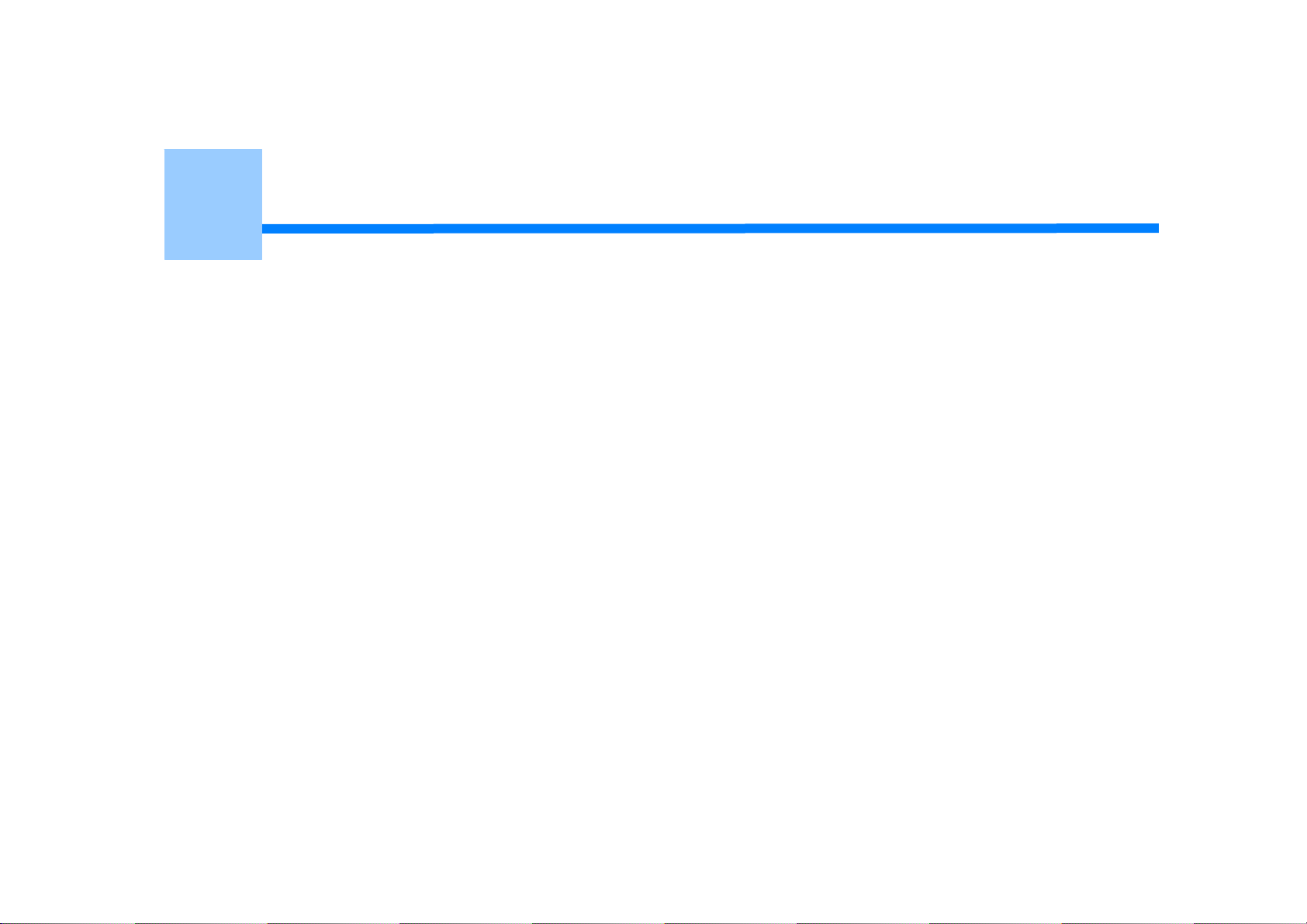
2
Asennus
Asennusvaatimukset
Lisävarusteiden tarkistaminen
Laitteen ottaminen ulos pakkauksesta ja asentaminen
Lisälaitteiston asennus
Puhelinlinjaan yhdistäminen
Virtakoodin liitäntä
LAN-/USB-johdon liittäminen
Lisää paperia lokeroon
Asetustietojen tarkastaminen
Tämän koneen asennus
Langattomaan LAN-verkkoon yhdistäminen (vain kun langaton lähiverkon moduuli on yhdistettynä)
Ajurin ja ohjelmiston asentaminen tietokoneelle
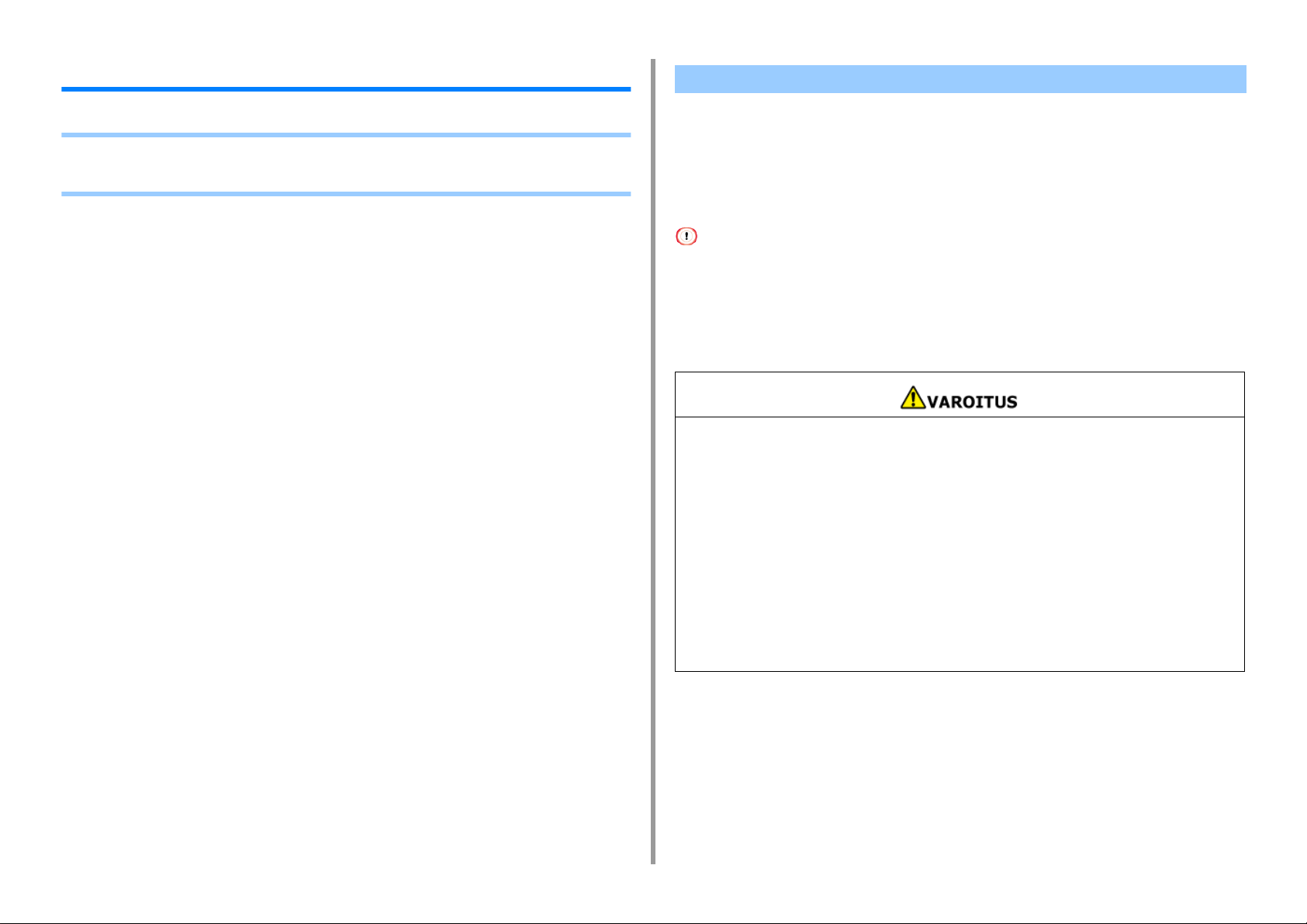
2. Asennus
Asennusvaatimukset
• Sijoitusympäristö
• Sijoituspaikka
Sijoitusympäristö
Asenna kone seuraavaan ympäristöön.
Huonelämpötila: 10-32 °C
Ympäröivä kosteus: 20-80 % RH (suhteellinen ilmankosteus)
Suurin märkälämpötila: 25 °C
• Toimi varovaisesti kondensaation ehkäisemiseksi. Se voi vahingoittaa laitetta.
• Jos laite asennetaan sijaintipaikkaan, jossa ympäröivä kosteus on 30 % tai vähemmän, käytä ilmankosteuttajaa tai
antistaattista mattoa.
• Asennusympäristöstä riippuen, käytön melu saattaa olla korkeampi. Jos melu häiritsee sinua, ehdotamme että
asennat koneen etäälle sinusta tai toiseen huoneeseen.
• Älä asenna laitetta sijaintipaikkaan, joka on altistunut korkeille lämpötiloille tai
avotulen läheisyydessä.
• Älä asenna laitetta paikkaan, jossa tapahtuu kemiallisia reaktioita (esim. laboratorio).
• Älä asenna laitetta lähelle alkoholia, ohentimia tai muita syttyviä liuottimia.
• Älä asenna laitetta sijaintipaikkaan pienten lasten lähelle.
• Älä asenna tätä laitetta epävakaaseen paikkaan (epävakaalle jalustalle tai kaltevaan
paikkaan).
• Älä asenna laitetta paikkaan, jossa on runsaasti kosteutta tai pölyä tai paikkaan,
jossa kone altistuu suoralle auringon valolle.
• Älä asenna laitetta ympäristöön, jossa se altistuu syövyttäville kaasuille tai suolaiselle
ilmalle.
• Älä asenna laitetta paikkaan, jossa se altistuu voimakkaalle tärinälle.
• Älä asenna laitetta paikkaan, jossa sen tuuletusaukko on tukittuna.
- 15 -
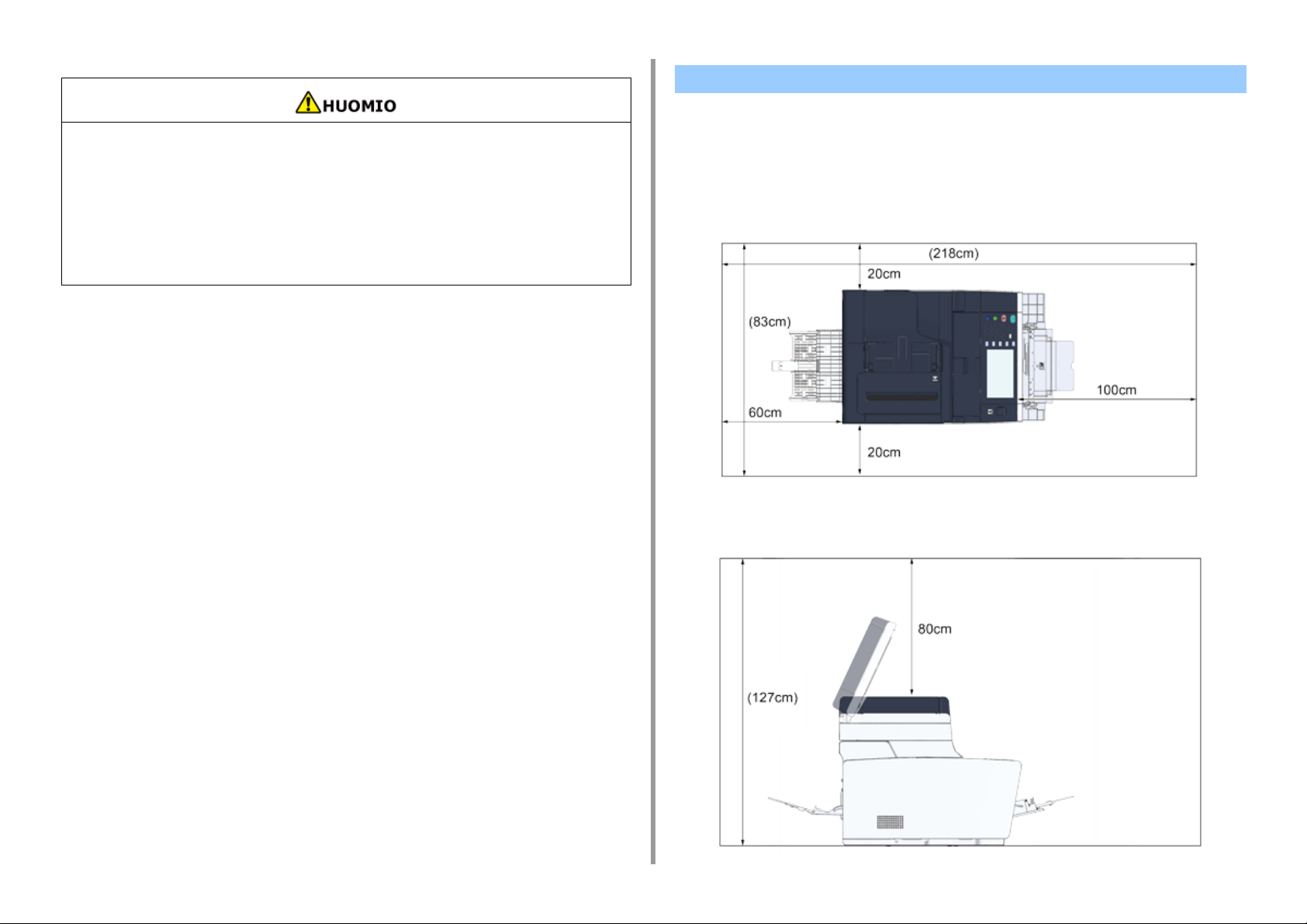
• Älä asenna konetta suoraan paksulle huovalle tai matolle.
• Älä asenna konetta suljettuun huoneeseen tai muihin huoneisiin, joissa on heikko
ilmankierto ja tuuletus.
• Jos käytät tätä konetta pienessä huoneessa jatkuvasti pidemmän aikaa, muista
tuulettaa huone.
• Asenna kone kauas voimakkaita magneettikenttiä tai melua lähettävistä lähteistä.
• Asenna kone etäälle näytöistä ja televisiosta.
• Kanna konetta molemmin käsin sivuista ja kallista sen takaosaa hieman alas.
2. Asennus
Sijoituspaikka
Sijoita laite tasaiselle pinnalle, joka on tarpeeksi leveä niin, että laitteen jalat mahtuvat sen
päälle.
Huolehdi, että koneen ympärillä on riittävästi tilaa kuten on esitetty alla olevissa kuvissa.
•Ylänäkymä
• Sivunäkymä
- 16 -
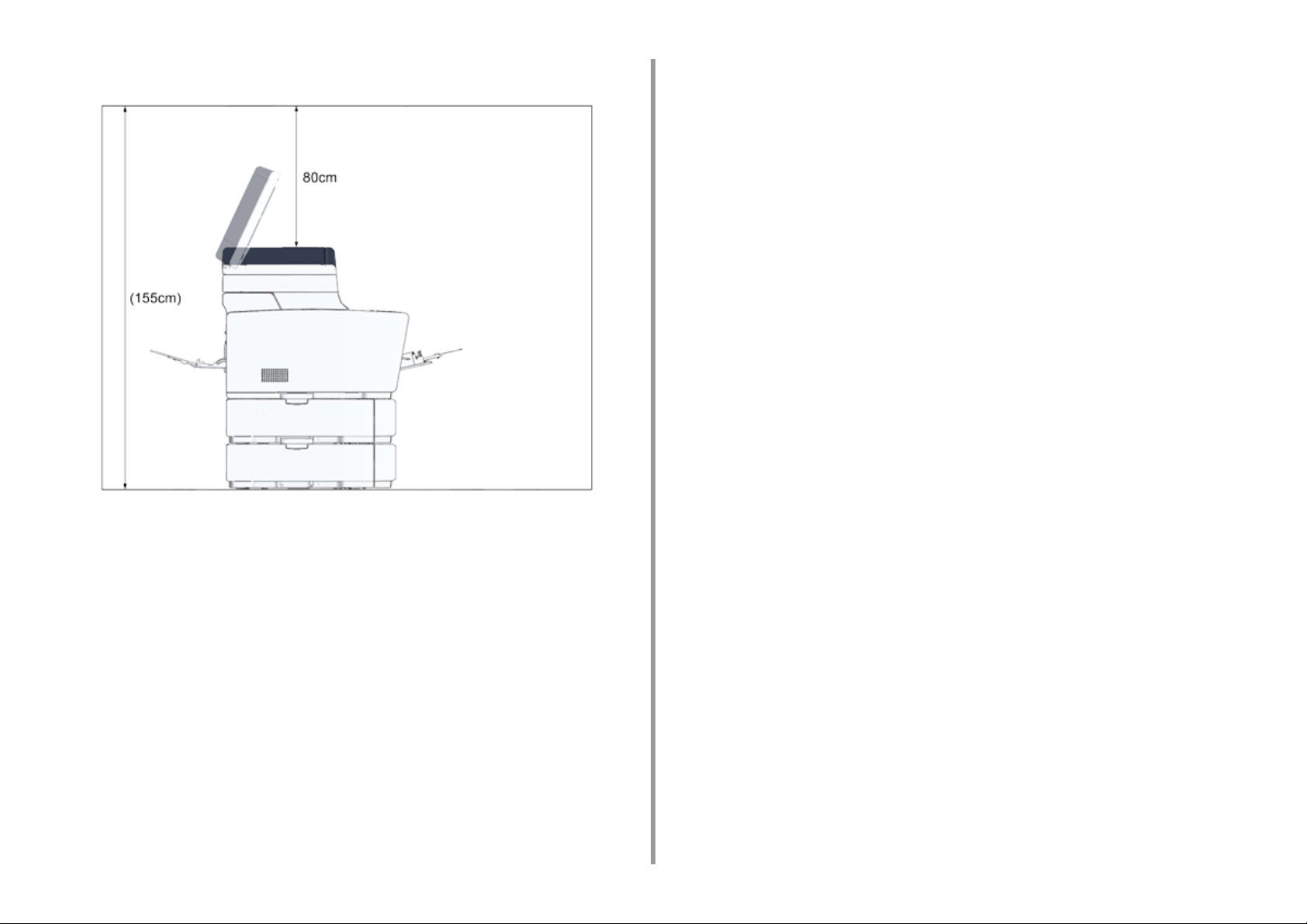
• Sivunäkymä (jos ylimääräinen lokeroyksikkö on asennettu)
2. Asennus
- 17 -
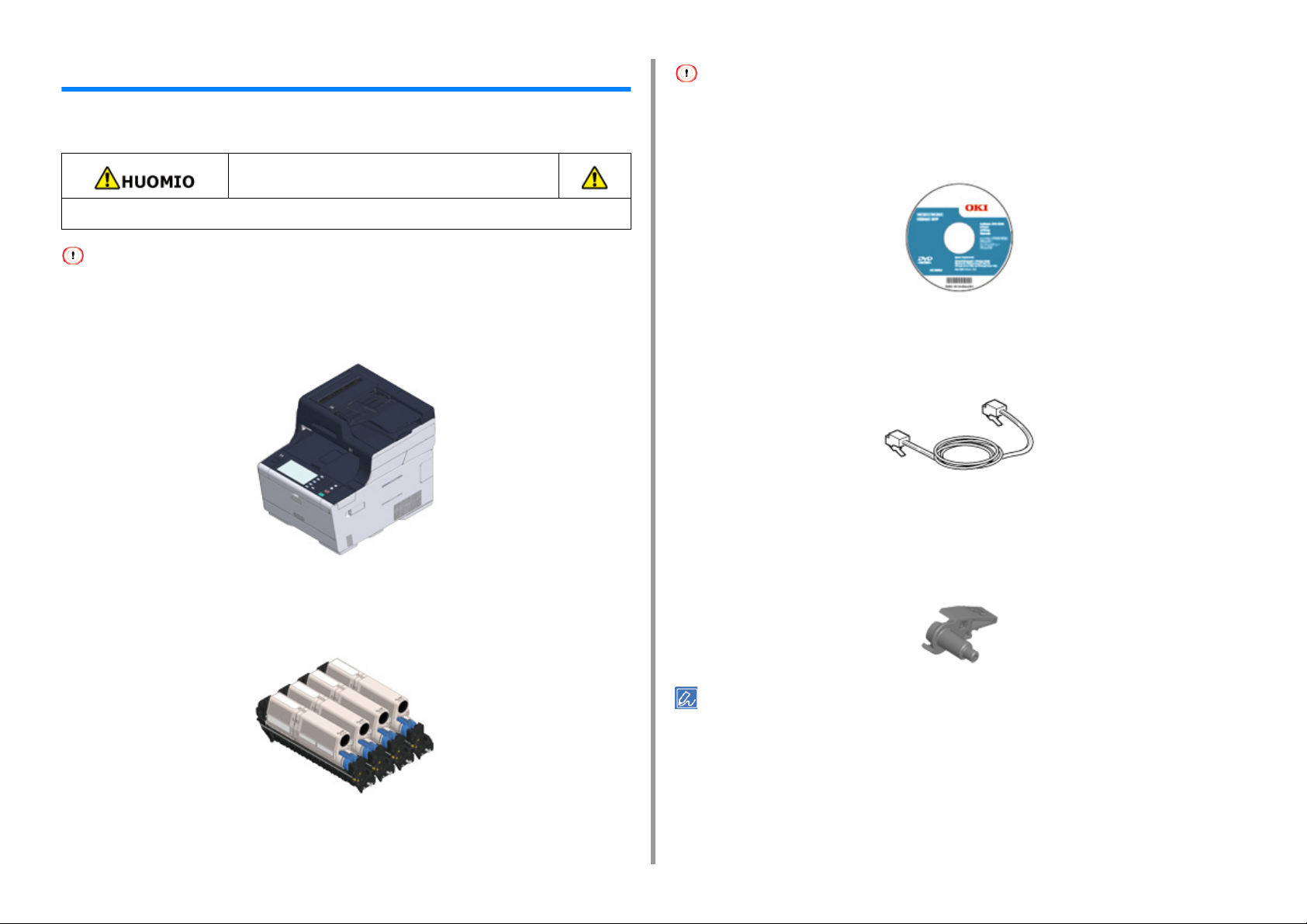
Lisävarusteiden tarkistaminen
Tarkasta, että sinulla on kaikki alla olevat asiat.
Seurauksena voi olla loukkaantuminen.
Nosta konetta 2 henkilön avulla, koska se painaa noin 31 kg.
Varmista että käytät toimitettuja kulutusosia ensin. Jos muita kulutusosia käytetään ensin, elinkaarta ei ehkä näytetä
oikein tai toimitettuja kulutusosia ei ehkä sovelleta.
2. Asennus
ES-malleihin ei ole asennettu aloitusväriainepatruunaa. Asenna laitteen mukana tullut värikasetti. Ks. “Kuvarummun
vaihtaminen
”.
• Ohjelmisto-DVD-ROM-levy
• Päärunko
• Neljä kuvarumpua (musta, syaani, magenta ja keltainen)
• Neljä aloitusväriainekasettia (musta, syaani, magenta ja keltainen)
•Virtajohto
• Puhelinkaapeli
• Kirjekuorivipu
Kirjekuorivipu on liitetty MP-lokeroon. Käytä kirjekuorivipua mikäli kirjekuoret rypistyvät
tulostuksessa.
Ohjeiden osalta, ks. ”Kirjekuoriin tulostaminen (Edistynyt opas)”.
• LAN- tai USB -johdot eivät ole sisällytettyjä pakkaukseen. Valmistele erikseen liitäntäympäristöösi sopiva kaapeli.
• Pakkaus- ja pehmustemateriaaleja tarvitaan, kun kuljetat tätä laitetta. Älä hävitä pakkausmateriaaleja, koska niitä
saatetaan käyttää tulevaisuudessa.
MC-malleihin aloitusväriainepakkaukset on asennettu kuvarumpuihin, jotka on asennettu
laitteeseen ennen toimitusta.
- 18 -

2. Asennus
Laitteen ottaminen ulos pakkauksesta ja asentaminen
Tässä osiossa kuvataan, miten laite otetaan ulos pakkauksesta ja asennetaan.
Seurauksena voi olla loukkaantuminen.
Nosta konetta 2 henkilön avulla, koska se painaa noin 31 kg.
• Noudata erityistä huolellisuutta, kun käsittelet kuvarumpua (vihreä sylinteri), koska se on herkkä.
• Älä altista kuvarumpua suoralle auringonvalolle tai voimakkaalle valolle (noin 1 500 luksia tai enemmän). Älä jätä
kuvarumpua kauemmaksi aikaa kuin viideksi minuutiksi huoneen valoon.
• Tarvitset pakkaus- ja pehmustemateriaaleja, jos kuljetat laitetta. Älä heitä niitä pois, vaan säilytä ne tulevaa käyttöä
varten.
Ota laite laatikosta, jonka jälkeen poista kaikki lisävarusteet,
1
pehmustemateriaalit ja muovipussi laitteen ympäriltä.
Nosta laitetta ja aseta se sinne, mihin aiot asentaa sen.
2
- 19 -
Älä avaa skanneriyksikköä ennen vaihetta 4.
Poista suojaavat teipit, pehmustemateriaalit, suojakalvo, ja kuiva-
3
ainepakkaukset.
Pidä kiinni kahvasta (B), ja avataksesi skanneriyksikön.
4
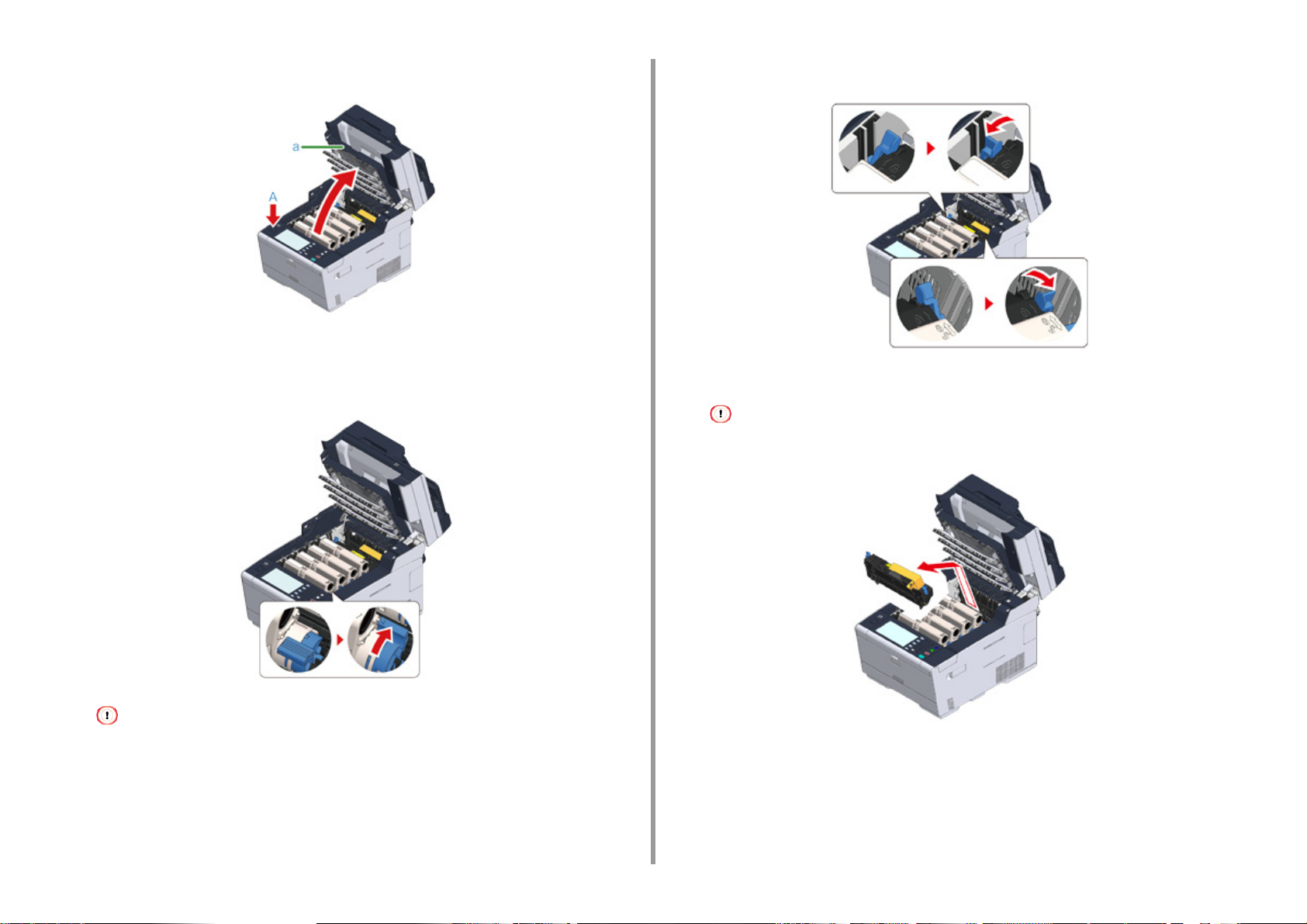
2. Asennus
Paina painiketta (A), ja avaa tulostuskelkka (a) kunnes se pysähtyy.
5
Paina sinisen kahvan (b) kärjestä väriainekasetissa ja käännä sitä itseäsi
6
eteenpäin kunnes kärki on linjattu kasetin kahvan kanssa.
Käännä kaikkien 4 kasetin vipuja.
Vedä lukitusvivuista lämpöyksikössä itseäsi kohti purkaaksesi lukituksen.
7
Pidä kiinni lämpöyksikön kahvasta ja nosta lämpöyksikkö pois laitteesta.
8
Lämpöyksikköä irrottaessa, ole varovainen ettet iske niitä LED-päähän.
Jos suljet tulostuslokeron kääntämättä sinistä vipua, se voi aiheuttaa vikatilan. Varmista että käännät sinistä vipua
kunnes sen yläosa on linjassa korvakkeen kanssa väriainekasetin selkäpuolella.
- 20 -
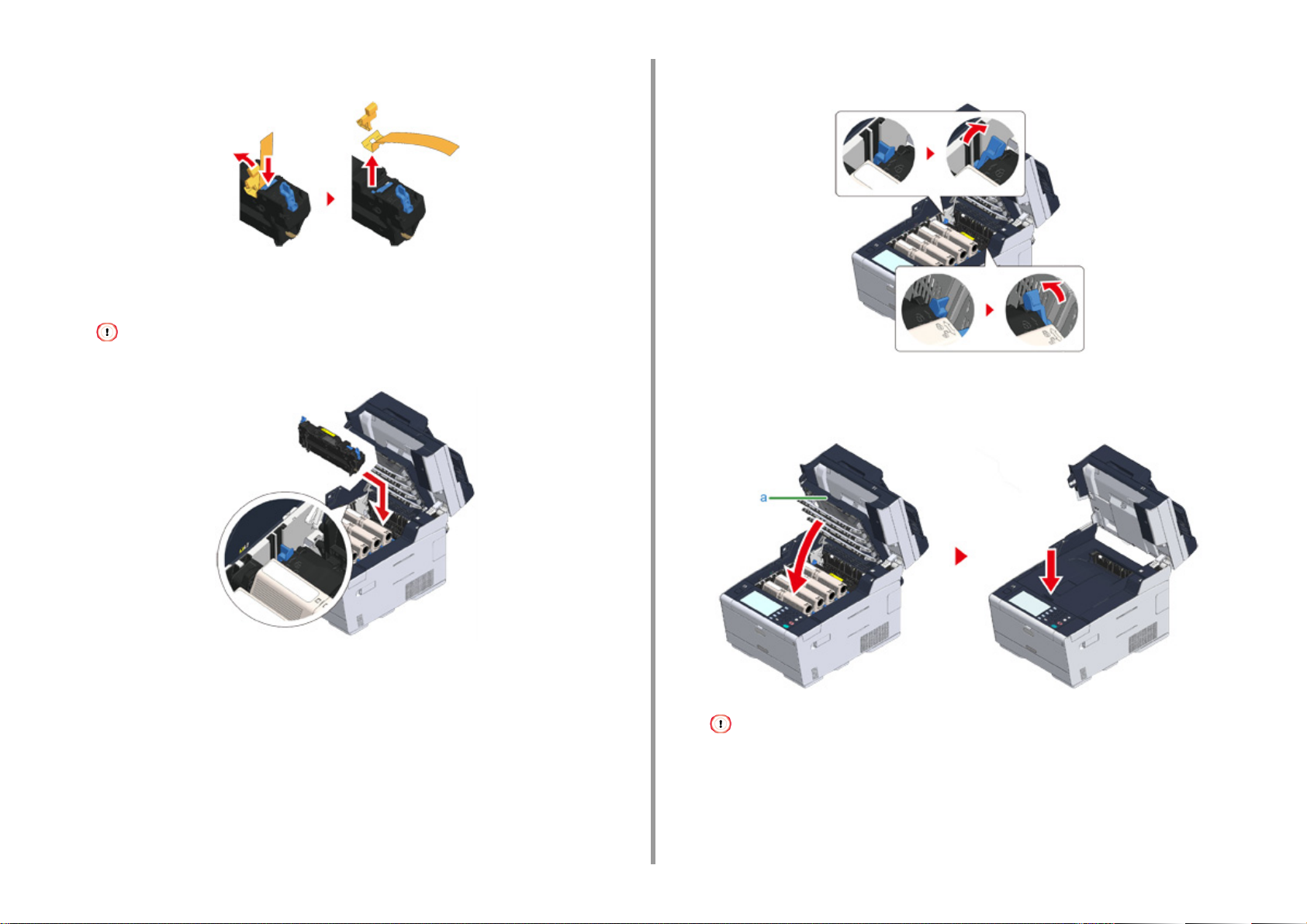
2. Asennus
Työnnä sinistä vipua lämpöyksikössä ja poista oranssi turvapysäytin ja kalvo.
9
Pidättele lämpöyksikön kahvasta ja linjaa lämpöyksikkö väriainekasettien
10
uriin, aseta lämpöyksikkö laitteeseen.
Lämpöyksikköä asettaessa, ole varovainen ettet iske niitä LED-päähän.
Työnnä lämpöyksikön vivut lukitusasentoon.
11
Sulje tulostuslokero (a) hitaasti ja työnnä tulostuslokeron keskeltä vahvistusta
12
varten.
- 21 -
Jos virheviesti, joka toteaa että tulostuskelkka on avoinna ei poistu, varmista että tulostuskelkka on varmasti
suljettu.
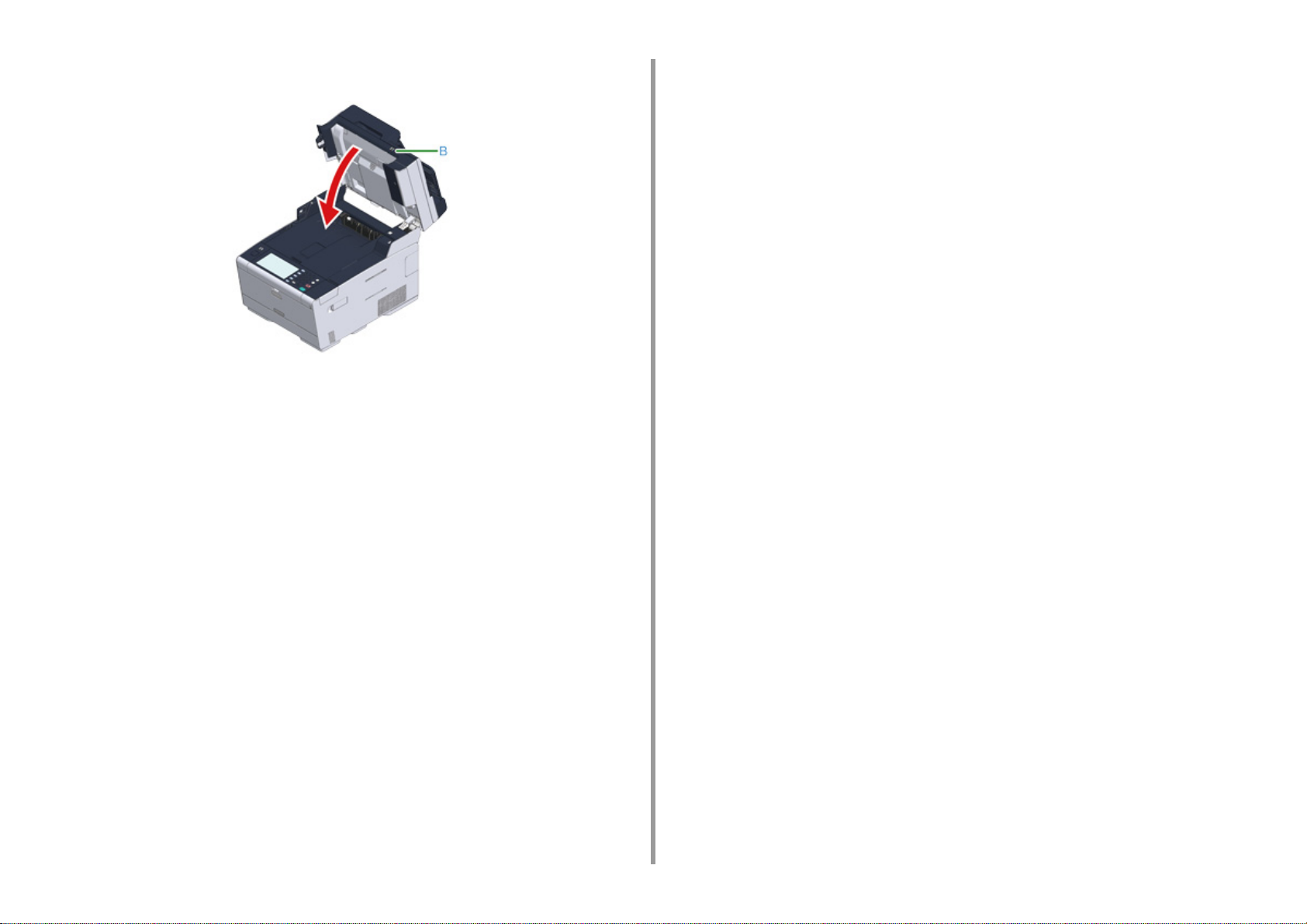
Pidä kiinni kahvasta (B), sulkeaksesi skanneriyksikön.
13
2. Asennus
- 22 -
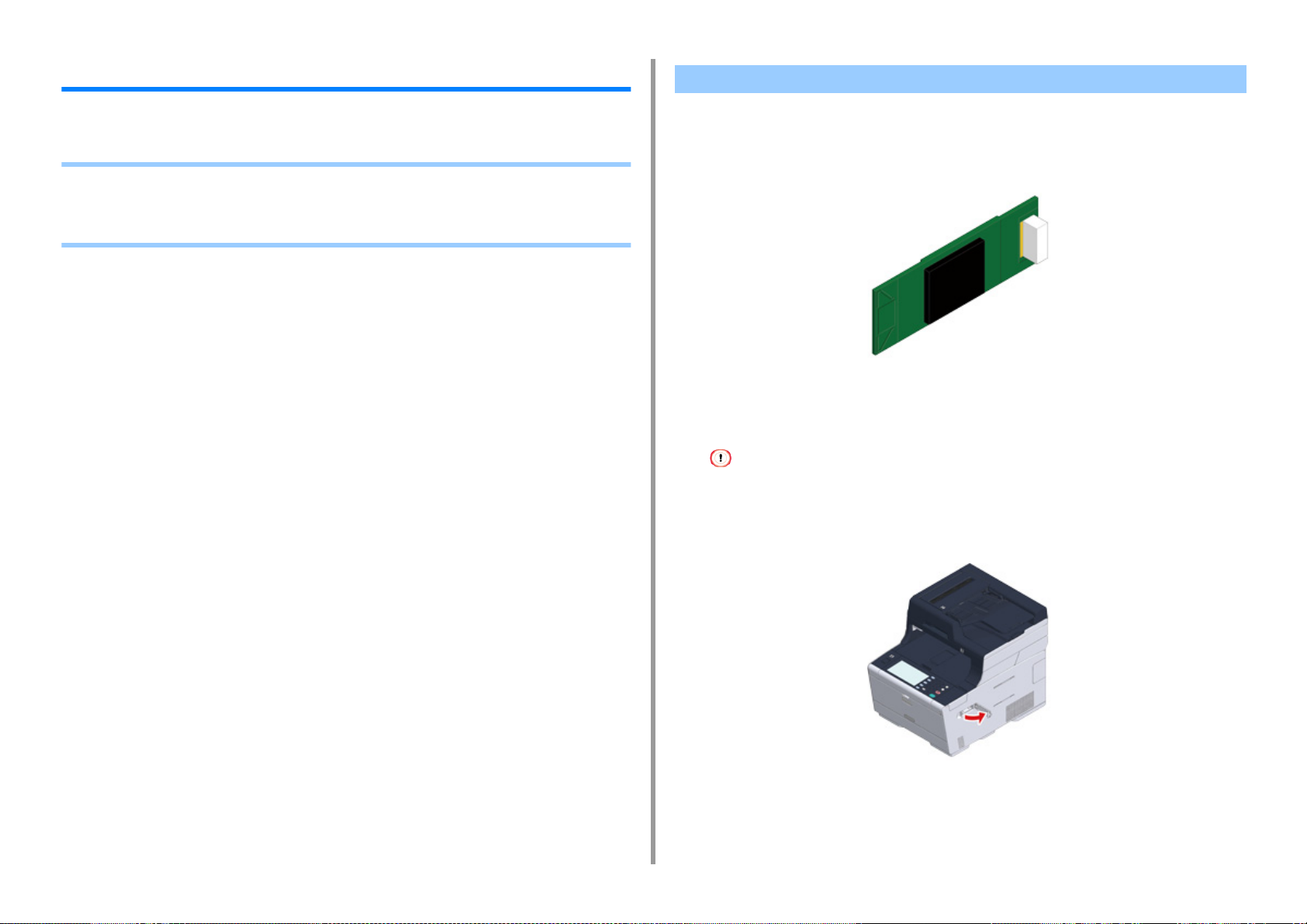
2. Asennus
Lisälaitteiston asennus
Tämä osio kuvaa lisälaitteiston asennuksen.
• Langattoman LAN-moduulin asennus
• Lisälokeron asentaminen
• Tulostinajurin asettaminen
Langattoman LAN-moduulin asennus
Asenna langaton LAN-moduuli halutessasi käyttää langatonta yhteyttä.
Asennuksen jälkeen, varmista muuttavasi langattoman lähiverkon asetus tilasta [DISABLE
(POIS KÄYTÖSTÄ)] tilaan [ENABLE (OTA KÄYTTÖÖN)] käyttäjäpaneelissa.
Tarkista että laite on kytketty pois päältä ja että virtajohto ja kaikki johdot ovat
1
irrotettuja.
Jos asennat langattoman LAN-moduulin niin, että laitteessa on virta kytkettynä, tämä voi aiheuttaa virhetoimintoja
laitteessa ja langattomassa LAN-moduulissa.
- 23 -
Avaa langattoman LAN-moduulin kansi.
2
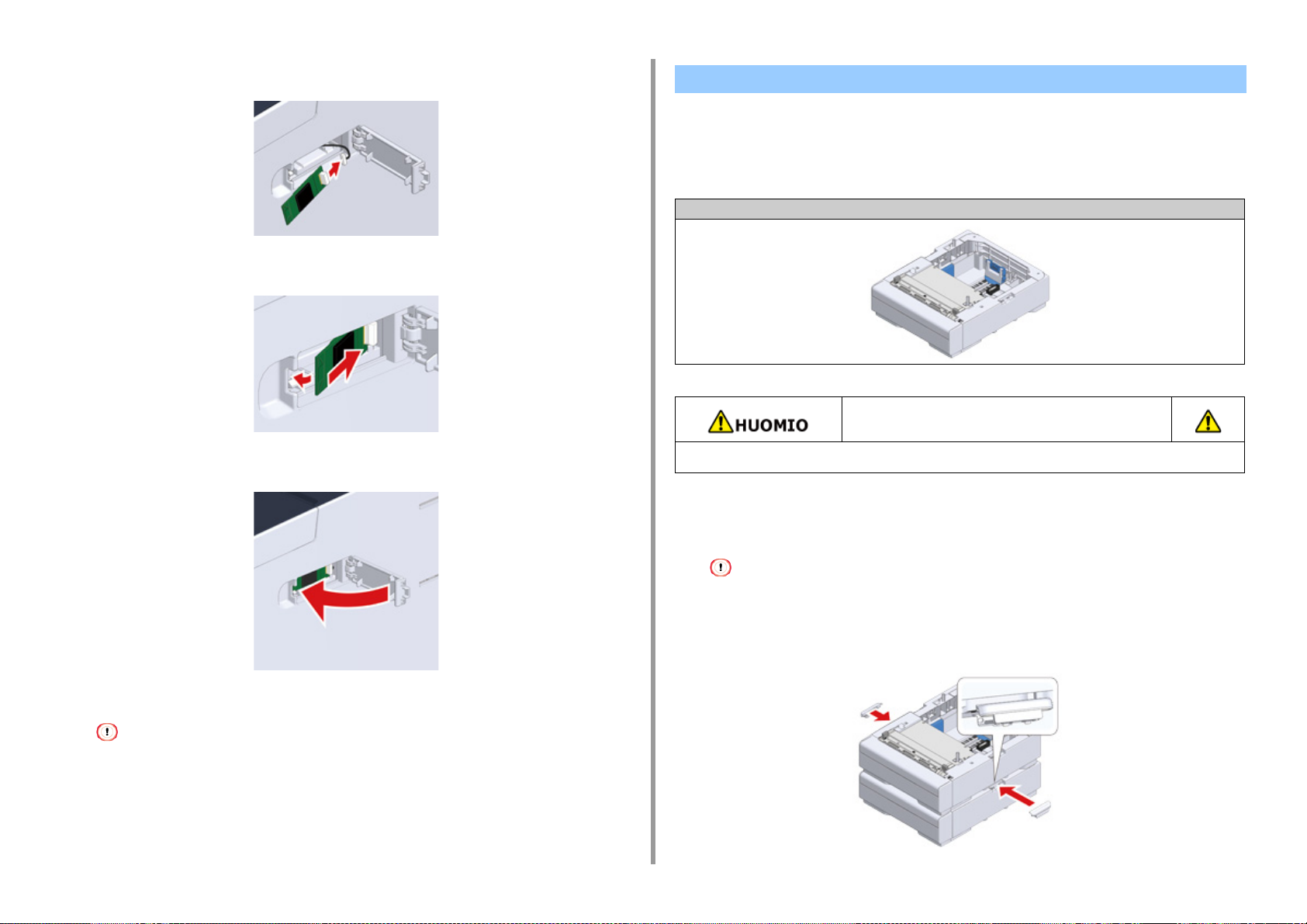
Poista liitin kannesta ja yhdistä langattoman LAN-moduulin kanssa.
3
Asenna langaton lähiverkon moduuli laitteeseen.
4
2. Asennus
Lisälokeron asentaminen
Liitä lisälokero kun paperiarkkien määrän nostamista tarvitaan.
Voit asentaa enintään 2 lokeroa.
Aseta lokeroiden lukumäärä tulostinajurilla kun olet asentanut ne.
Mallin numero N36501
Seurauksena voi olla loukkaantuminen.
Sulje langattoman LAN-moduulin kansi.
5
Siirry kohtaan "Virtakoodin liitäntä".
Langattoman moduulin liitäntä ei voi yhdistää laitetta langattomaan LAN-verkkoon.
Mahdollista langaton asetus vaiheissa "
moduuli on yhdistettynä)
".
Langattomaan LAN-verkkoon yhdistäminen (vain kun langaton lähiverkon
- 24 -
Nosta konetta 2 henkilön avulla, koska se painaa noin 31 kg.
Tarkista että laite on kytketty pois päältä ja että virtajohto ja kaikki johdot ovat
1
irrotettuja.
Jos asennat lisälokeron niin, että laitteessa on virta kytkettynä, tämä voi aiheuttaa virhetoimintoja laitteessa ja
lisälokerossa.
Jos haluat asentaa kaksi lisälokeroa, kiinnitä ne yhteen lukituskappaleilla.
2
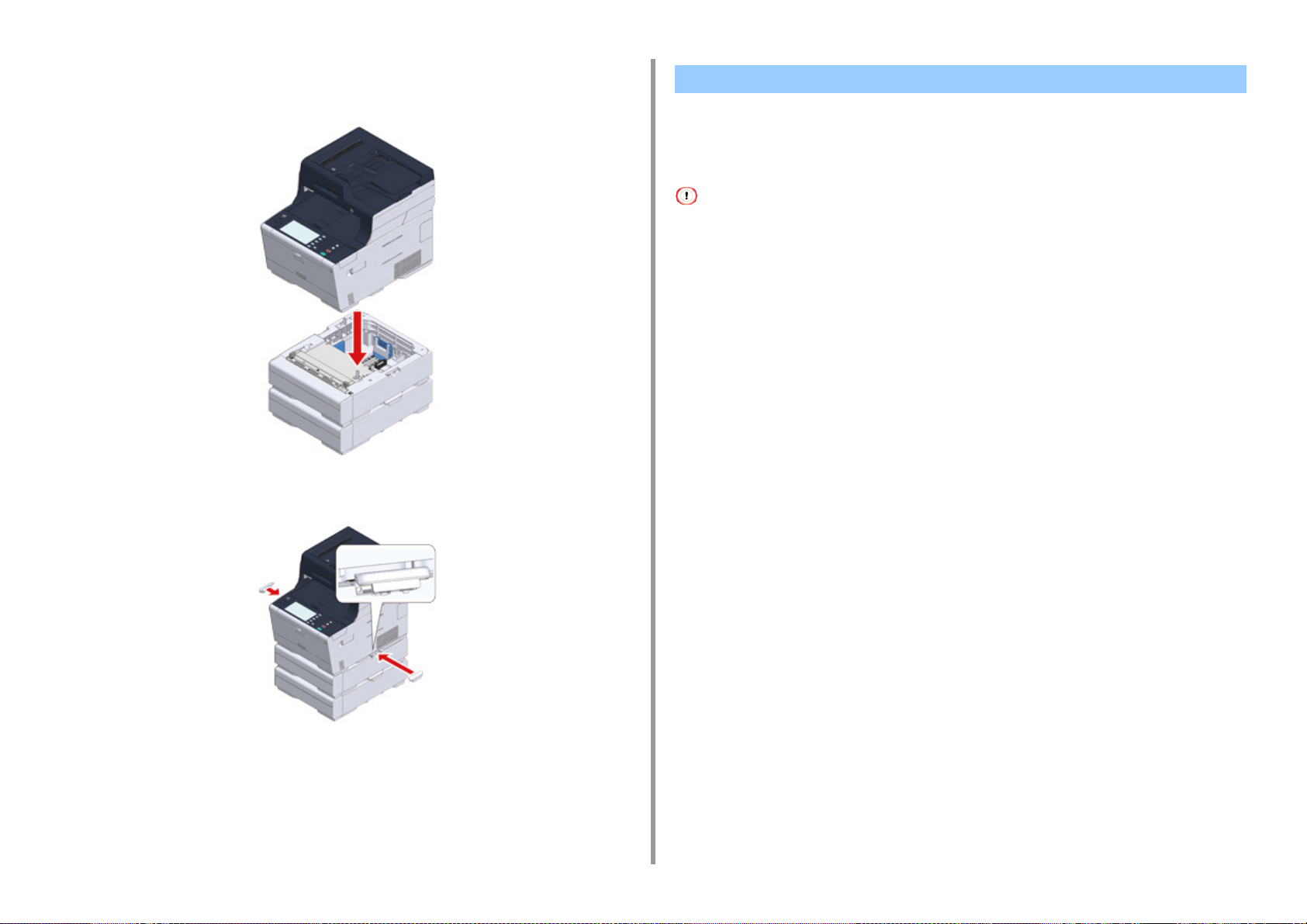
Pinoa laite hitaasti ylimääräiselle lokeroyksikölle linjaten näiden kääntöpuolet
3
ja oikeat puolet.
2. Asennus
Tulostinajurin asettaminen
Kun lisälokero on asennettu, varmista asettavasi lokeroiden lukumäärät kun tulostinajuri on
asennettu.
Ruuvaa laite ja lisälokero lukituskappaleiden kanssa.
4
Tulostusajurin asennustietojen osalta, ks. "
• Tämän toimintamenetelmän suorittamiseksi sinun pitää kirjautua tietokoneelle pääkäyttäjänä.
• Jos Mac OS koskee seuraavia olosuhteita, asennetusta vaihtoehdosta saadaan automaattisesti tiedot, ja tämän
eräpäivä.
- Kun valinnainen laite on asennettu ennen kuin tulostinajuri on asennettu
- Kun laite on yhdistetty verkkoon Bonjourin välityksellä
- Kun laite on yhdistetty USB-rajapinnan välityksellä
• Lisälokeroiden asettaminen Windows PCL -tulostinajuriin
Napsauta [Käynnistä], ja valitse sitten [Laitteet ja tulostimet].
1
Napsauta hiiren kakkospainikkeella [OKI MC573 (OKI MC573)] ja valitse sitten
2
[OKI MC573 PCL6 (OKI MC573 PCL6)] kohdasta [Printer properties
(Tulostimen ominaisuudet)].
Valitse [Laitevaihtoehdot] -välilehti.
3
Ajurin ja ohjelmiston asentaminen tietokoneelle".
- 25 -
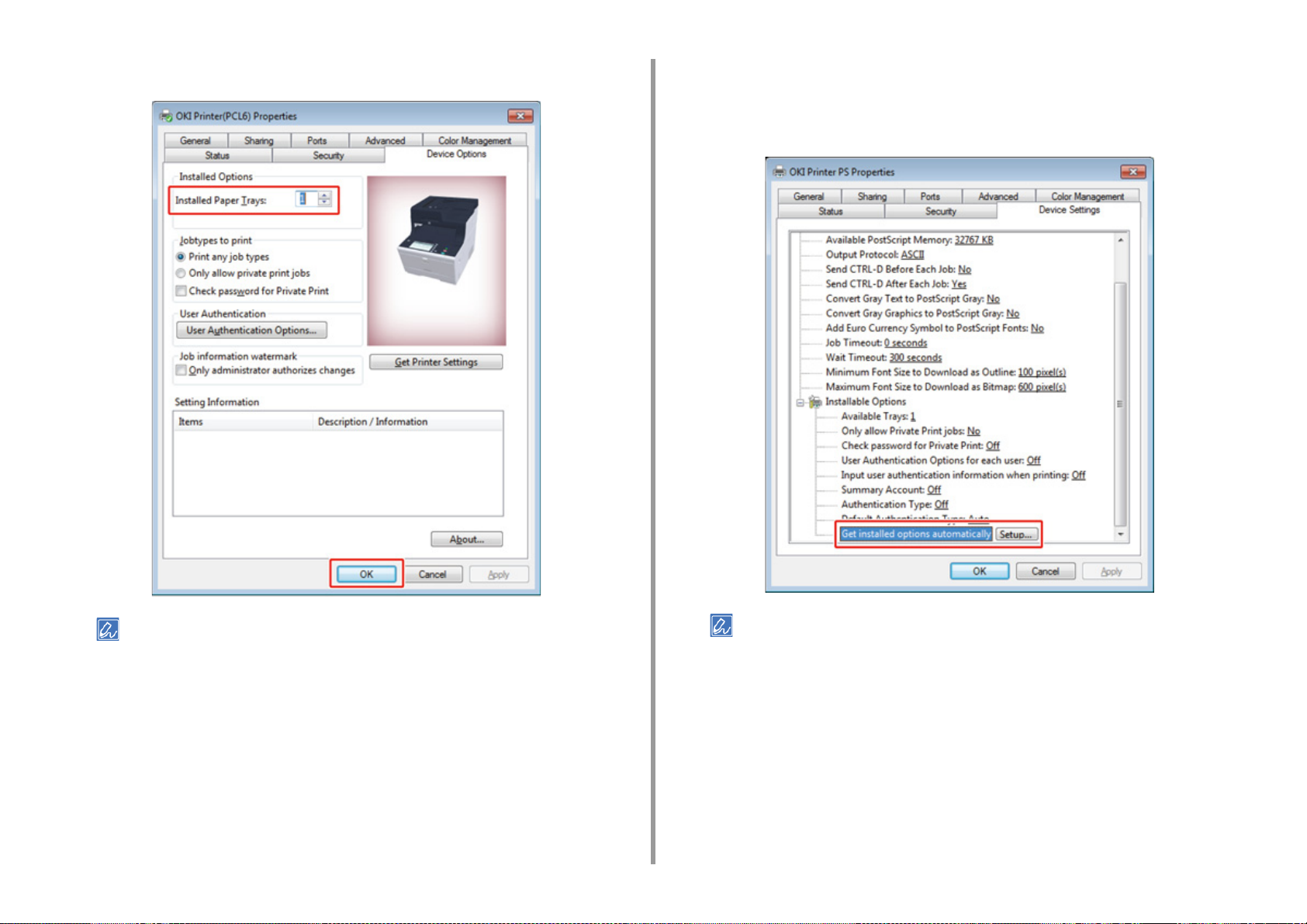
2. Asennus
Anna lokeroiden kokonaismäärä ja napsauta sitten [OK].
4
Valitse [Laitteen asetukset] -välilehti.
3
Valitse kohdassa [Asennettavissa olevat vaihtoehdot] valitse [Hanki asennetut
4
lisävarusteet automaattisesti] ja napsauta [Asetus].
Jos TCP/IP-verkkoyhteys on käytössä, napsauta [Get Printer Settings (Hae tulostimen asetukset)] asettaaksesi
lokeroiden määrän automaattisesti.
• Lisälokeroiden asettaminen Windows PS -tulostinajuriin
Napsauta [Käynnistä], ja valitse sitten [Laitteet ja tulostimet].
1
Napsauta hiiren kakkospainikkeella [OKI MC573 (OKI MC573)] ja valitse sitten
2
[OKI MC573 PS (OKI MC573 PS)] kohdasta [Printer properties (Tulostimen
ominaisuudet)].
Kun käytät USB-yhteyttä, valitse lokeroiden kokonaismäärä kohtaan [Asennetut paperilokerot] kohdassa
[Asennettavissa olevat vaihtoehdot].
Napsauta [OK].
5
• Lisälokeroiden asettaminen Mac OS X -tulostinajuriin
Valitse [Järjestelmäasetukset] Apple-valikosta.
1
Valitse [Printers & Scanners (Tulostimet ja skannerit)].
2
- 26 -
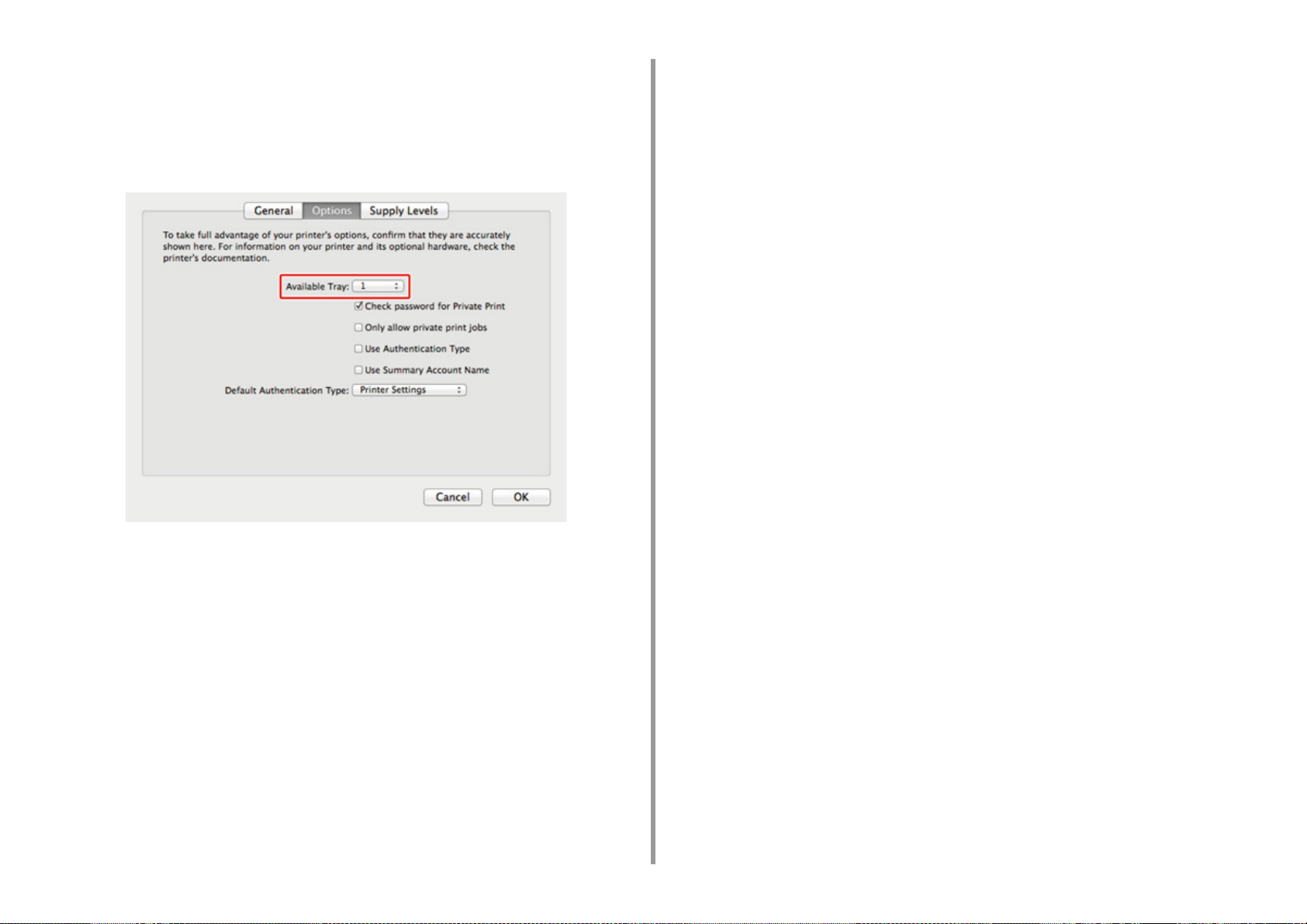
Valitse laite ja napsauta sen jälkeen [Valinnat & Tarvikkeet].
3
Valitse [Options (Asetukset)] -välilehti.
4
Valitse lokeroiden kokonaismäärä kohtaan [Käytettävissä oleva lokero], ja
5
napsauta sitten [OK].
2. Asennus
- 27 -
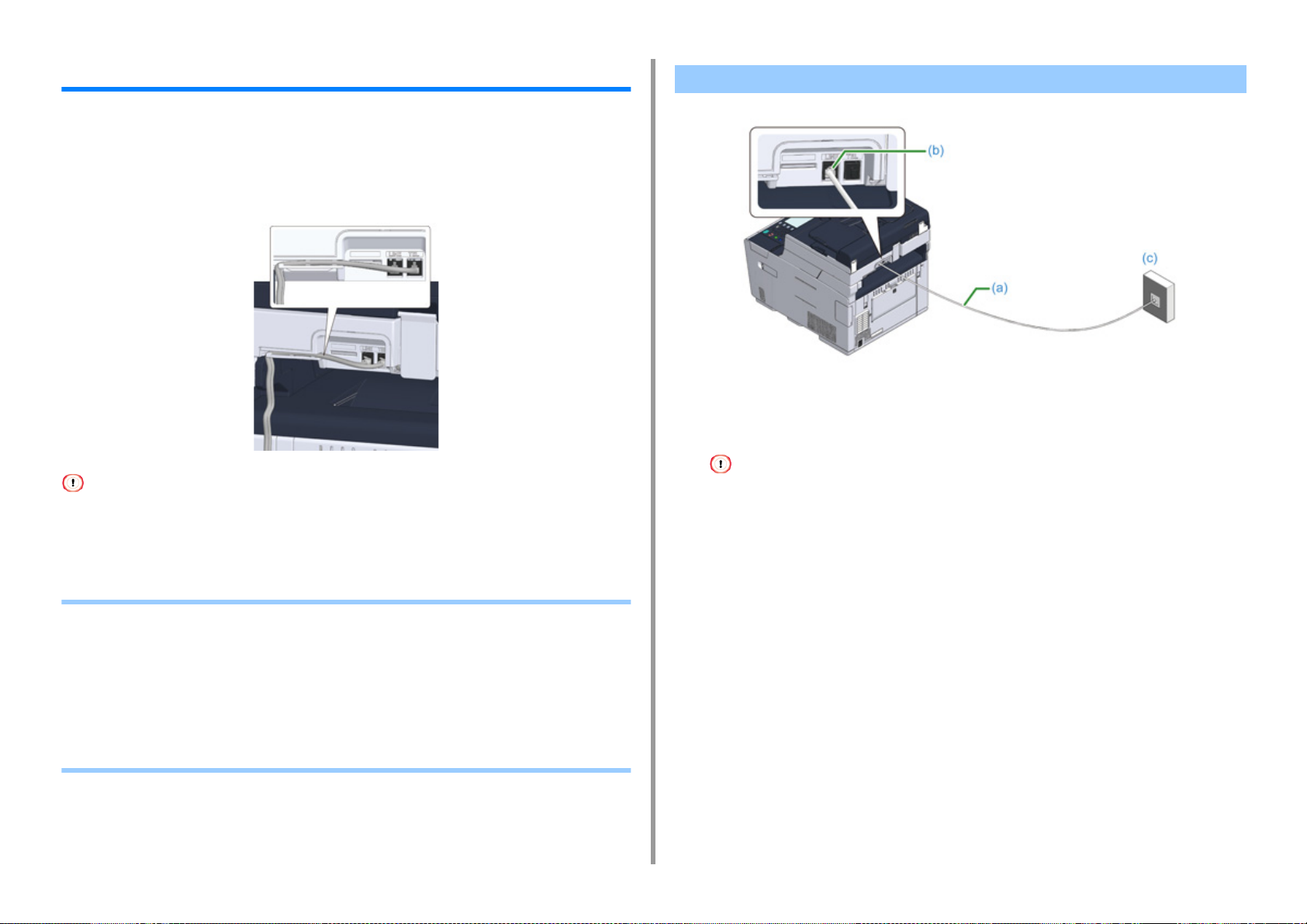
2. Asennus
Puhelinlinjaan yhdistäminen
Tämä osio kuvaa, kuinka puhelinjohto liitetään faksin lähetystä varten.
Puhelinlinjan liitäntämenetelmä vaihtelee ympäristöstäsi riippuen. Liitä ympäristöllesi
soveltuva puhelinjohto tässä oppaassa olevia kuvituksia viitteenä käyttäen.
Aseta puhelinjohto laitteen syvennykseen niin ettei se ole irrallaan.
• Käytä aina puhelinjohtoa, joka tulee laitteen mukana. Toisen puhelinjohdon käyttö voi aiheuttaa vikatilan.
• Jos faksilähetys tai vastaanotto epäonnistuvat, aseta [Super G3 (Super G3)]-asetus tilaan [OFF (POIS PÄÄLTÄ)].
• Et voi liittää ISDN-linjaa suoraan. Käytä liitäntään päätesovitinta (terminal adapter, TA) ja liitä LINJA-liitin laitteeseen.
Puhelinpistokkeeseen liittäminen (käytettäessä vain fakseille)
Liitä puhelinkaapelin (a) toinen pää laitteen LINJA-liittimeen (b) ja toinen pää
1
puhelinpistokkeeseen (analoginen) (c).
Pidä "TEL-liittimen" kansi paikallaan.
• Puhelinpistokkeeseen liittäminen (käytettäessä vain fakseille)
• Puhelinpistokkeeseen liittäminen (puhelinta laitteeseen liitettäessä)
• Optisen IP-puhelimen liittäminen
• ADSL-ympäristöön liittäminen
• PBX:n, kotipuhelimen tai työpuhelimen liittäminen
• Lisäosapuhelimeksi liittäminen
• CS-virittimen tai digitaalitelevision liittäminen
- 28 -
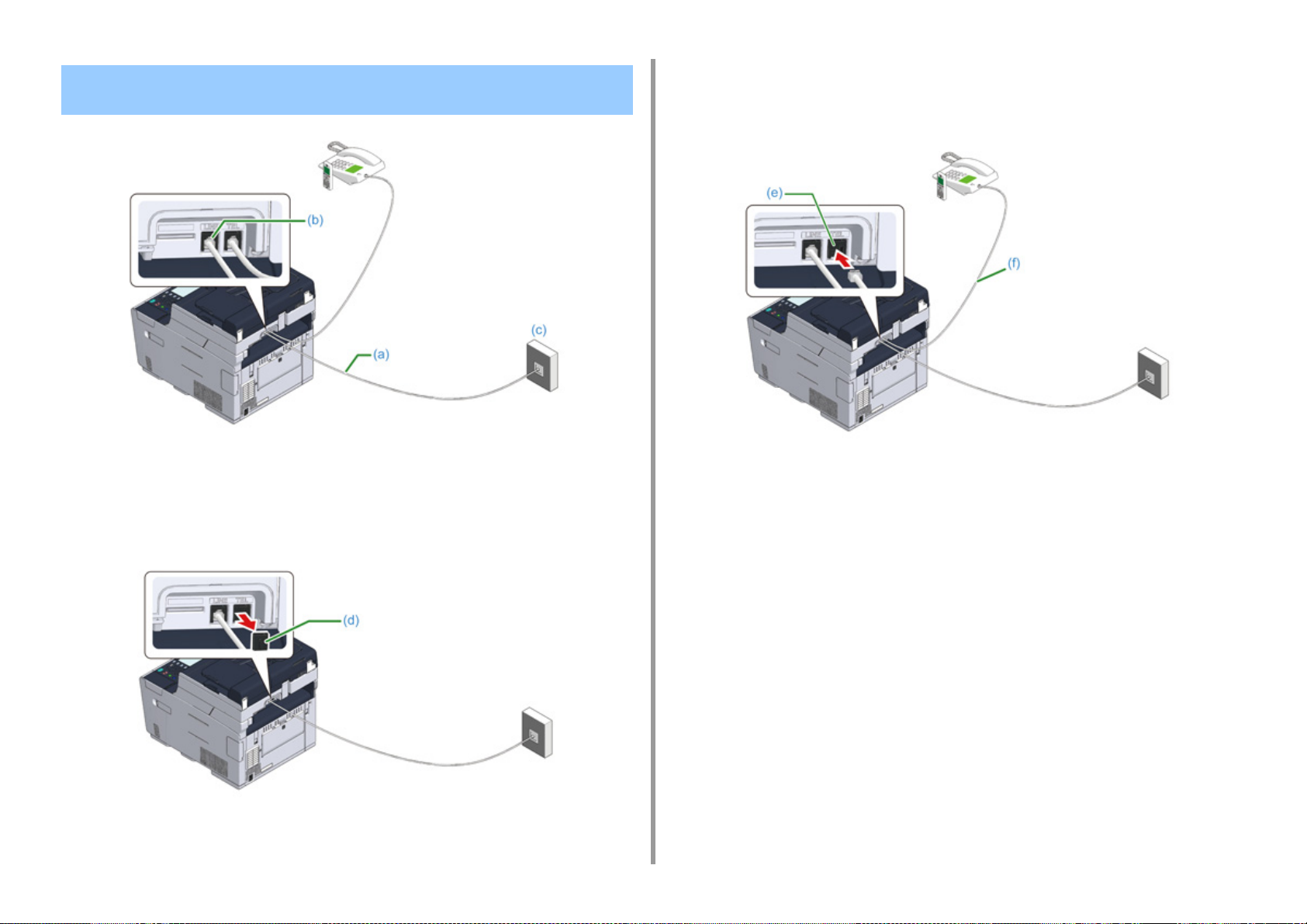
Puhelinpistokkeeseen liittäminen (puhelinta laitteeseen liitettäessä)
Liitä puhelinkaapelin (a) toinen pää laitteen LINJA-liittimeen (b) ja toinen pää
1
puhelinpistokkeeseen (analoginen) (c).
Kytke puhelinkaapeli (f), joka on kytketty ulkoiseen puhelimeen laitteen (e)
3
TEL-liittimen avulla.
Puhelinta, joka on yhdistetty laitteeseen, kutsutaan ulkoiseksi puhelimeksi.
2. Asennus
Poista puhelinliittimen suojus (d).
2
- 29 -
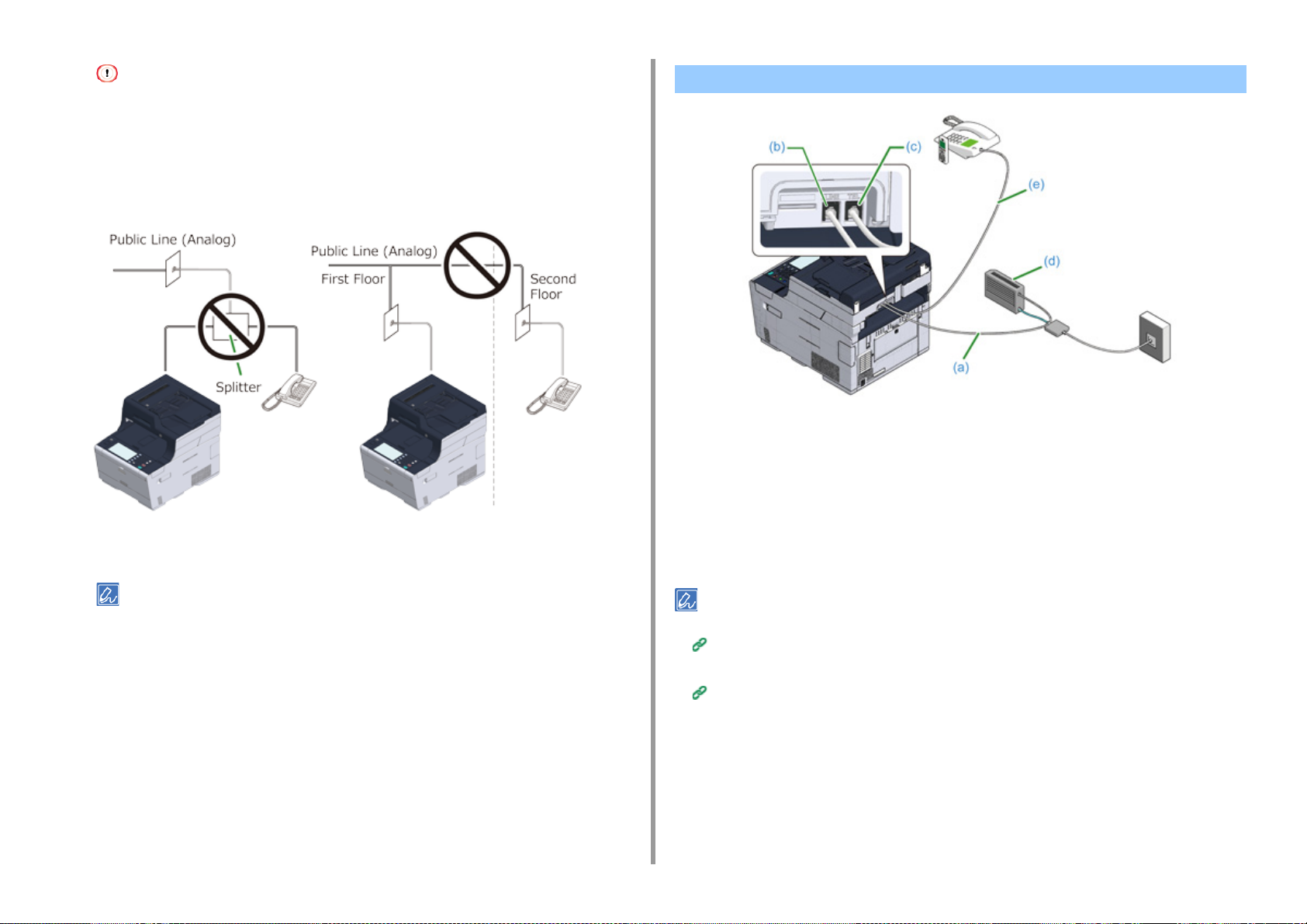
• Vain yksi puhelin voidaan liittää laitteeseen.
• Älä liitä puhelinta rinnakkain laitteeseen. Jos liität puhelimen laitteeseen rinnakkain, ilmenee seuraavia
ongelmia, jotka johtavat siihen, että laite ei toimi oikein.
- Jos nostat rinnakkain liitetyn puhelimen kuulokkeen laitteen faksia lähettäessä tai vastaanottaessa, faksin
kuva saattaa vahingoittua tai saattaa tapahtua viestintävrihe.
- Jos saapuva puhelu on äänipuhelu, puhelin saattaa soida myöhässä tai lopettaa puolivälissä, ja jos
saapuva puhelu on faksi, laite ei mahdollisesti kykene vastaanottamaan faksia.
Optisen IP-puhelimen liittäminen
Kytke mukana toimitettu puhelinkaapeli (a), joka on kytketty optiseen
1
laitteeseen (IP-puhelin) laitteen (b) LINE-liittimen avulla.
2. Asennus
• Jos liität puhelimen faksitoimintoon, ota faksitoiminto tai puhelin pois käytöstä (faksin vastaanoton käytöstä
poisto) ennen käyttöä.
Suoran yhteisliitännän tapauksessa vaaditaan erillinen rakennustyö. Ota yhteyttä puhelinyhtiöösi.
Poista puhelinliittimen kansi.
2
Kytke mukana toimitettu puhelinkaapeli (e), joka on kytketty optiseen IP-
3
puhelimeen laitteen (c) TEL-liittimen avulla.
• Jos faksin valintanumero ei toimi, aseta PBX-linja kohtaan [ON (PÄÄLLÄ)].
Käyttäjäasennus (Edistynyt opas)
• Jos faksilähetys tai vastaanotto epäonnistuvat, aseta [Super G3]-asetus tilaan [POIS PÄÄLTÄ].
Käyttäjäasennus (Edistynyt opas)
- 30 -

2. Asennus
ADSL-ympäristöön liittäminen
Liitetyn puhelinjohdon lisäksi, saman tyyppinen puhelinjohto tarvitaan.
Liitä puhelinkaapelin (a) toinen pää laitteen LINJA-liittimeen (b) ja toinen pää
1
puhelinjohtoon (jakaja) (e).
Käyttäjäasennus (Edistynyt opas)
Jos käytät puhelinlinjan jakajaa sisään rakennettuna tyyppiä ADSL-modeemi, yhdistä
puhelinjohto (a), joka on yhdistetty ADSL-modeemiin (f) LINJA-liittimeen (b) koneessa.
Yhdistä puhelinlinjan jakaja (e) ADSL-modeemiin (f) puhelinjohdolla (g), ja
2
sitten liitä toinen puhelinjohto (h) julkiseen linjaan (analoginen) (c).
Poista puhelinliittimen kansi.
3
Kytke mukana toimitettu puhelinkaapeli (i), joka on kytketty optiseen IP-
4
puhelimeen laitteen (d) TEL-liittimen avulla.
• Jos faksin valintanumero ei toimi, aseta PBX-linja kohtaan [ON (PÄÄLLÄ)].
Käyttäjäasennus (Edistynyt opas)
• Jos faksilähetys tai vastaanotto epäonnistuvat, aseta [Super G3]-asetus tilaan [POIS PÄÄLTÄ].
- 31 -

PBX:n, kotipuhelimen tai työpuhelimen liittäminen Lisäosapuhelimeksi liittäminen
Liitä puhelinkaapeli, joka on yhdistetty hallintalaitteeseen, kuten PBX, laitteen
1
LINJA-liitäntään.
2. Asennus
Kytke mukana toimitettu puhelinkaapeli (a), joka on kytketty
1
puhelinpistokkeeseen (analoginen) (c) laitteen LINJA-liittimeen (b).
Liitä puhelinkaapeli (f), joka on yhdistetty hallintalaitteeseen, kuten PBX (e),
2
laitteen PUHELIN-liitäntään (d).
• Kotipuhelin on yksinkertainen valitsin kotikäyttöön, joka yhdistää useita puhelimia yhdellä tai kahdella
puhelinlinjalla, minkä ansiosta voit käyttää lisäosa- ja ovipuhelimia.
• Työpuhelin on yksinkertainen valitsin, joka voi sovittaa kolme tai yli kolme puhelinlinjaa, joiden avulla voidaan jakaa
useita puhelimia, mikä mahdollistaa lisäosapuhelimien käytön tai muun käytön.
Jos näet puhelinlinjan sekä puhelimelle että faksille, liitä ulkoisen puhelimen
2
puhelinjohto TEL-liittimeen (b).
Jos liität PBX:ään (private branch exchange, yksityinen haaravaihto), aseta PBX-linja tilaan [ON (PÄÄLLÄ)].
Faksin asetukset (Edistynyt opas)
- 32 -

CS-virittimen tai digitaalitelevision liittäminen
Kytke mukana toimitettu puhelinkaapeli (a), joka on kytketty
1
puhelinpistokkeeseen (analoginen) (c) laitteen LINJA-liittimeen (b)
2. Asennus
Poista puhelinliittimen kansi.
2
Liitä puhelinkaapeli (f), joka on yhdistetty CS-virittimeen tai digitaalitelevisioon
3
(e), laitteen PUHELIN-liitäntään (d).
- 33 -

Virtakoodin liitäntä
Virtalähteen täytyy täyttää seuraavat vaatimukset:
2. Asennus
Seurauksena saattaa olla tulipalo tai
sähköisku.
VAIHTOVIRTA (AC): 110 - 127V AC (alueella 99 - 140V AC) / 220 - 240V AC (alueella 198 264V AC)
Taajuus: 50/60 Hz ± 2 %
• Jos virtalähde on epävakaa, käytä jännitteen tasaajaa.
• Laitteen enimmäisvirrankulutus on 1240 W (120V AC) / 1270 W (230V AC). Tarkista että laitteen virransyöttö on
riittävä.
• Toimintaa UPS-laitteen (keskeytymätön virtalähde) tai inverttereiden kanssa ei taata. Älä käytä UPS-järjestelmää tai
vaihtosuuntaajaa (invertteriä).
• Muista sammuttaa tämä kone ennen kuin liität tai irrotat virtajohdon ja
maadoitusjohdon.
• Muista liittää maadoitusjohto määrättyyn maadoitusliittimeen.
Jos konetta ei ole mahdollista maadoittaa, ota yhteyttä jälleenmyyjään.
• Varmista, että maadoitusjohto liitetään vesiputkeen, kaasuputkeen tai puhelinjohtoon
tai ukkosenjohdattimeen.
• Muista liittää maadoitusjohto ennen kuin liität virtajohdon pistorasiaan. Muista myös
irrottaa virtajohto pistorasiasta ennen kuin irrotat maadoitusjohtoa.
• Muista kytkeä tai irrottaa virtajohto pistokkeesta.
• Kytke virtajohto tukevasti pistorasiaan.
• Älä kytke tai irrota virtajohtoa märin käsin.
• Asenna virtajohto paikkaan, jossa sen päälle ei astuta, äläkä laita mitään esineitä sen
päälle.
• Älä niputa tai sido virtajohtoa.
• Älä käytä viallista virtajohtoa.
• Älä ylikuormita pistorasiaa.
• Älä kiinnitä tämän laitteen ja muiden laitteiden virtajohtoja samaan pistorasiaan. Jos
tämän laitteen virtajohto liitetään samaan pistorasiaan kuin muiden sähkölaitteiden,
erityisesti ilmastointilaite, kopiokone tai silppuri, kone saattaa toimia virheellisesti
sähkökohinan vaikutuksesta. Jos sinun on liitettävä tämän koneen virtajohto samaan
pistorasiaan kuin muut tuotteet, käytä kaupallisesti tarjolla olevaa kohinasuodatinta.
• Käytä koneen mukana toimitettua virtajohtoa ja kytke johto suoraan pistorasiaan. Älä
käytä muiden laitteiden virtajohtoja tämän koneen kanssa.
• Älä käytä jatkojohtoa. Jos sinun on käytettävä jatkojohtoa, käytä 15 ampeerin johtoa
tai suurempaa.
• Jatkojohdon käyttäminen saattaa aiheuttaa koneen toimintahäiriö vaihtovirran
jännitteen laskun seurauksena.
• Älä kytke konetta pois päältä tai irrota virtajohtoa tulostuksen aikana.
• Jos et käytä tätä konetta pitkään aikaan lomien, matkojen tai muiden syiden vuoksi,
irrota virtajohto.
• Älä käytä koneen mukana toimitettua virtajohtoa muiden tuotteiden kanssa.
- 34 -

Kytke virtajohto virtapistokkeeseen.
1
Kytke virtajohto pistorasiaan.
2
2. Asennus
- 35 -

2. Asennus
LAN-/USB-johdon liittäminen
Laitetta käyttäessä langallisessa verkkoliitännässä tai yhdistäessä tietokoneen USB-johdon
välityksellä, yhdistä johto seuraavin tavoin.
• LAN-johdon liittäminen
• USB-kaapelin liittäminen
LAN-johdon liittäminen
LAN-johtoa ei ole toimitettu.
Valmistele LAN-kaapeli (kategoria 5e tai suurempi, kierretty parikaapeli,
1
suora) ja keskitin.
Varmista, että kone ja tietokone ovat pois päältä.
2
Avaa rajapinnan kansi laitteen takana painamalla sen keskiosaa.
3
- 36 -

2. Asennus
Kiinnitä LAN-kaapelin toinen pää verkkoliittimeen.
4
Sijoita LAN-johto kielekkeen alle, ja sulje sitten rajapinnan kansi.
5
Laita LAN-kaapelin toinen pää keskittimeen.
6
Siirry toimenpidemenetelmään "Lisää paperia lokeroon".
- 37 -

USB-kaapelin liittäminen
USB-johto ei ole oikea.
Valmistele USB-johto.
1
Jos haluta liittää USB 2.0 Hi-Speed -tilassa, käytä USB 2.0 Hi-Speed -kaapelia.
Tämä kone ei tue USB 3.0.
Varmista, että kone ja tietokone ovat pois päältä.
2
Avaa rajapinnan kansi laitteen takana painamalla sen keskiosaa.
3
Älä kiinnitä USB-kaapelia verkkoliittimeen. Se voi vahingoittaa laitetta.
Sijoita USB-johto kielekkeen alle, ja sulje sitten rajapinnan kansi.
5
2. Asennus
Kiinnitä USB-kaapelin toinen pää laitteen USB-liittimeen.
4
- 38 -
Kiinnitä USB-kaapelin toinen pää tietokoneen USB-liittimeen.
6

Kun asennat tulostinajureita Windowsissa, älä kytke USB-kaapelin toista päätä tietokoneeseen ennen kuin
kehotus tehdä näin näytetään näytöllä ajurin asentamisen aikana.
2. Asennus
Siirry toimenpidemenetelmään "Lisää paperia lokeroon".
- 39 -

2. Asennus
Lisää paperia lokeroon
Paperin asetuksen toimintamenetelmä lokerikkoon 1, on käytetty esimerkkinä.
Sama ohje pätee lokeroihin 2/3 (valinnaisia).
Tiedot koskien saatavana olevaa paperia "
Vedä paperikasetti ulos.
1
Tietoja koskien käytettäviä paperilaatuja".
Liu'uta paperin pysäytin (b) vastaamaan lisättävän paperin pituutta.
3
Tuuleta paperipino hyvin ja tasaa reunat.
4
Lisää paperi tulostuspuoli alaspäin.
5
Liu'uta paperiohjain (a) vastaamaan lisättävän paperin leveyttä.
2
- 40 -
Älä lataa paperia yli " "-merkin paperiohjaimessa.
Varmista ladattu paperi paperiohjaimella.
6

Palauta paperikasetti laitteeseen.
7
Työnnä paperilokeroa, kunnes se pysähtyy.
2. Asennus
- 41 -

2. Asennus
Asetustietojen tarkastaminen
Ensimmäistä kertaa kun laite kytketään päälle, "Helpot asetukset" tulee näkyviin.
Näytön kehote pyytää sinua antamaan tietoja. Tarkista vaaditut tiedot etukäteen alla
olevassa asetustietojen taulukossa.
Jos ohitat nämä asetukset ensimmäistä kertaa kun laite kytketään päälle, voit asettaa tiedot
myöhemmin käyttäjäpaneelissa tai tietokoneella.
• Pääkäyttäjän salasana
"999999" on asetettu oletusasetuksena. On suositeltavaa vaihtaa pääkäyttäjän salasanaa
turvallisuussyistä.
Nimike Kuvaus Arvon asetus
Pääkäyttäjän salasana Laitteen pääkäyttäjän salasana laitteelle. Merkkejä
voidaan käyttää 6-12. Varo unohtamasta salasanaa.
• Faksiasetus
Käyttääksesi faksin toimintoa, seuraavat tiedot tarvitaan.
Nimike Kuvaus Arvon asetus
Faksinumero Aseta koneen faksinumero. Voit syöttää korkeintaan 20
merkkiä.
Lähettäjän tunnus Määritä lähettäjän tiedot. Voit syöttää korkeintaan 22
merkkiä.
Nimike Kuvaus Arvon asetus
Postipalvelimen osoite Aseta IP-osoitteen tai isännän nimi SMTP-palvelimelle.
Voit syöttää korkeintaan 64 merkkiä.
SMTP-portti Aseta SMTP-porttinumero.
SMTP-salaus Aseta [None (Ei lainkaan)], [SMTP (SMTP)], tai
[S TART TLS (S TARTT LS)] .
Aseta lähettäjän osoite (lähettäjä) Se näkyy sähköpostia lähettäessä.
Vastaanota asetus Aseta [POP3 (POP3)], [SMTP (SMTP)], tai [Disable
(Poista käytöstä)].
Jos [POP3 (POP3)] on valittuna, tarkista POP3palvelinosoite.
Todennusmenetelmä Aseta [No Authentication (Ei todennusta)], [SMTP Auth
(SMTP-tod./ POP ennen
SMTP:tä) Todennusmenetelmä:
Käyttäjänimi
(SMTP-tod./ POP ennen
SMTP:tä) Todennusmenetelmä:
Salasana
(SMTP-tod).], tai [POP before SMTP (POP ennen
SMTP:tä)].
Jos [SMTP Auth (SMTP-tod).] tai [POP Before SMTP
(POP ennen SMTP:tä)] on valittuna, tarkista
käyttäjätunnus ja salasana.
Asettaa käyttäjätunnuksen todennukselle. Jopa 64
kirjoitusmerkkiä voidaan rekisteröidä.
Asettaa salasanan todennukselle. Jopa 64
kirjoitusmerkkiä voidaan rekisteröidä.
• Verkon asetus
Yhdistääksesi laitteen verkkoon käyttämällä LAN-johtoa, seuraavat tiedot tarvitaan.
Nimike Kuvaus Arvon asetus
IP-osoite Aseta laitteen IP-osoite.
Aliverkon peite Aseta aliverkon peite.
Oletusyhdyskäytävä Aseta yhdyskäytävän osoite.
DNS-palvelin (ensisijainen) Määrittää pääasiallisen DNS-palvelimen IP-osoitteen.
DNS-palvelin (toissijainen) Määrittää toissijaisen DNS-palvelimen IP-osoitteen.
WINS-palvelin (ensisijainen) Aseta ensisijaisen WINS-palvelimen IP-osoite.
WINS-palvelin (toissijainen) Aseta toissijaisen WINS-palvelimen IP-osoite.
• Sähköpostiasetus
Käyttääksesi toimintoja, jotka vaativat sähköpostin lähettämistä tai vastaanottamista kuten
Skannaa sähköpostiin ja Internetin faksitoiminnot, seuraavat tiedot tarvitaan.
- 42 -

2. Asennus
Tämän koneen asennus
Ensimmäistä kertaa kun laite kytketään päälle, [Easy Setup (Helpot asetukset)] tulee
näkyviin. Seuraa näytön ohjeita määrittääksesi vaaditut tiedot. Voit ohittaa asetukset
painamalla [Skip>> (Ohita>>)].
Yksinkertaisimmat askeleet ovat esitettyinä tässä.
• Kieliasetus
• Päivämäärän ja ajan asetus
• Pääkäyttäjän salasanan asetus
• Faksin asetukset
• Verkkoasetukset
• Sähköpostiasetus
• Testitulostus
Kieliasetus
Paina virtapainiketta käyttöpaneelissa sekunnin ajan kytkeäksesi laitteen
1
päälle.
Kun laite on kytketty päälle, virtakytkimen LED-valo syttyy.
Kun kielivalinnan näyttö kohdassa [Easy Setup (Helpot asetukset)] on
2
näkyvillä, paina kieltä, jota haluat käyttää.
Paina [ ] [ ] vaihtaaksesi näyttöjä.
- 43 -

2. Asennus
Valitse haluttu näppäimistön asettelu.
3
Paina [Close (Sulje)].
4
Näyttö vaihtuu automaattisesti n. 7 sekunnin kuluessa painamatta [Close (Sulje)].
Paina [Continue with default settings (Jatka oletusasetuksilla)].
5
Tarkista että kulutustarvikkeet ja johdot ovat asennettuina ja paina sitten [Next
6
(Seuraava)].
- 44 -

Päivämäärän ja ajan asetus
Tarkista että [2. Date/Time Setting (2. Pvm/Aika-asetus)] -näyttö on näkyvillä,
1
ja paina sitten [Next (Seuraava)].
Aikavyöhykkeen asetusnäyttö tulee näkyviin.
Paina [ ] [ ] vaihtaaksesi näyttöjä.
Aseta kesäaika.
3
Valitse ympäristöösi sopiva asetus ja paina sitten [Next (Seuraava)].
2. Asennus
Paina [Select (Valitse)] aikavyöhykettä varten, jota haluat käyttää.
2
- 45 -

2. Asennus
Paina [Manual (Manuaalinen)].
4
Syötä kuukausi käyttämällä [ ] [ ] tai numeronäppäimistöä
5
käyttöpaneelissa.
Käytä numeronäppäimistöä käyttöpaneelissa syöttääksesi arvon kenttään
(numeronäppäimistön) kuvakkeella.
Paina [Year (Vuosi)] syöttölaatikkoa kerran syöttääksesi vuoden, ja paina
7
sitten [Next (Seuraava)].
Käytä [ ] [ ] tai numeronäppäimistöä käyttöpaneelissa syöttääksesi
8
nykyisen ajan samalla tavalla kuin päiväyksen kirjaus, ja paina sitten [Next
(Seuraava)].
Asetusten arvot päivitetään.
Paina [Day (Päivä)] syöttölaatikkoa kerran syöttääksesi päivän.
6
- 46 -
Paina [Close (Sulje)].
9

Näyttö vaihtuu automaattisesti n. 7 sekunnin kuluessa painamatta [Close (Sulje)].
2. Asennus
Pääkäyttäjän salasanan asetus
Tehdasasetuksen salasana on ”999999”, suosittelemme kuitenkin voimakkaasti, että asetat oman pääkäyttäjän
salasanasi, estääksesi valtuuttamattoman pääsyn ”pääkäyttäjäasetukset”.
Tarkista että [3. Admin Password (3. Pääkäyttäjän salasana)] näyttö on
1
näkyvillä ja paina sitten [Next (Seuraava)].
Uusi pääkäyttäjän salasanan asetusnäyttö tulee näkyviin.
- 47 -
Syötä uusi pääkäyttäjän salasana, ja paina [Next (Seuraava)].
2
• Kehotamme sinua kirjoittamaan salasanan muistiin, jottet unohda sitä.
• Pääkäyttäjän salasana vaaditaan muuttaessasi asetuksia jne.
Huomioi että jos unohdit tai kadotit pääkäyttäjän salasanasi, et voi muuttaa [Admin Setup
(Pääkäyttäjäasetukset)] tai [Easy Setup (Helpot asetukset)] asetuksia.

• Aseta pääkäyttäjän salasana käyttämällä 6 - 12 alfanumeerista kirjoitusmerkkiä.
• Salasanan pienillä ja isoilla kirjaimilla on merkitystä.
Paina [Next (Seuraava)].
4
Asetusten arvot päivitetään.
Paina [Close (Sulje)].
5
Näyttö vaihtuu automaattisesti n. 7 sekunnin kuluessa painamatta [Close (Sulje)].
2. Asennus
Syötä salasana uudelleen ja vahvista.
3
- 48 -

Faksin asetukset
Jos et halua käyttää faksitoimintoa, paina [Skip>> (Ohita>>)] siirtyäksesi kohtaan Verkkoasetukset.
Tarkista että [4. Fax Setting (4. Faksiasetus)] -näyttö on näkyvillä, ja paina
1
sitten [Next (Seuraava)].
Näytön kehote, joka pyytää sinua antamaan faksinumeron ilmestyy näkyviin.
Käytä numeronäppäimistöä käyttöpaneelissa syöttääksesi faksinumeron ja
2
painaaksesi [Next (Seuraava)].
Syötä lähettäjän tiedot (lähettäjän nimi) ja paina [Next (Seuraava)]
3
kosketuspaneelissa. Asetusten arvot päivitetään.
2. Asennus
- 49 -

Tässä syötetyt tiedot lähetetään toiselle osapuolelle, joka vastaanottaa faksisi.
Paina [Close (Sulje)].
4
2. Asennus
Verkkoasetukset
Koska verkkoasetuksia vaaditaan tulostintoimintoa käytettäessä, sinun tulee asettaa verkkoasetukset tästä. (Vain
asiakkaille, jotka käyttävät verkkotoimintoa)
Tarkista että [5. Network Setting (5. Verkkoasetukset)] -näyttö on näkyvillä, ja
1
paina sitten [Next (Seuraava)] yhteyttä varten LAN-johdolla.
Langatonta yhteyttä varten, sinun ei tarvitse asettaa verkkoasetuksia tästä. Paina
[Skip>> (Ohita>>)] kahdesti ja siirry kohtaan Testitulostus. Langattomat
yhteysasetukset suoritetaan kun [Easy Setup (Helpot asetukset)] on viety päätökseen.
Näyttö vaihtuu automaattisesti n. 7 sekunnin kuluessa painamatta [Close (Sulje)].
- 50 -
Tarkista että johdotus on suoritettu oikein.
2

Asettaa IP-osoitteen. Paina [Auto (Auto)].
3
Asettaessa manuaalisesti, tarkista seuraavat arvot, jotka ovat määritettyjä toimittajasi tai verkon pääkäyttäjän
toimesta.
• IP-osoite
• Aliverkon peite
• Oletusyhdyskäytävä
• DNS-palvelin (ensisijainen)
• DNS-palvelin (toissijainen)
• WINS-palvelin (ensisijainen)
• WINS-palvelin (toissijainen)
2. Asennus
• Odota, kunnes asetuksen päivitys on suoritettu.
• Näyttö vaihtuu automaattisesti n. 7 sekunnin kuluessa painamatta [Close (Sulje)].
Paina [Close (Sulje)] seuraavalla näytöllä, joka näkyy kun asetus on päivitetty.
4
- 51 -

Sähköpostiasetus
Sähköpostiosoite vaaditaan käytettäessä "Skannaa sähköpostiin", "Internet-faksi" tai
"Skannaa faksipalvelimeen" -toimintoa.
Syötä postipalvelimen osoite ja paina [Next (Seuraava)] kosketuspaneelissa.
2
2. Asennus
Ennen asetusta, täydennä ”Asetustietojen tarkastaminen
• Valmistele sähköpostiosoite tälle laitteelle. Jos sinulla ei ole mitään tämän laitteen käyttämää sähköpostiosoitetta,
hanki sähköpostiosoite ottamalla yhteyttä palveluntarjoajaan tai muin keinoin.
•Suorita "
• Jos haluat vastaanottaa ja tulostaa laitteelle lähetettyjä sähköpostiviestien liitetietostoja, valitse [POP3 (POP3)] tai
• Jos et halua käyttää toimintoja, jotka vaativat sähköpostiasetuksia, paina [Skip>> (Ohita>>)] ja siirry kohtaan
1
Verkkoasetukset" enne tämän toiminnon käyttöä.
[SMTP (SMTP)] sähköpostin asetusympäristöösi sopivaksi.
Testitulostus.
Tarkista että [6. E-mail Setting (6. Sähköpostiasetus)] -näyttö on näkyvillä, ja
paina sitten [Next (Seuraava)].
Näyttö, kehottaen sinua syöttämään sähköpostiosoitteen on näkyvillä.
” vaadituilla tiedoilla.
Käytä numeronäppäintä käyttöpaneelissa syöttääksesi SMTP-portin ja paina
3
[Next (Seuraava)].
- 52 -

Valitse SMTP-salaus.
4
Syötä lähettäjän osoite ja paina [Next (Seuraava)] kosketuspaneeliin.
5
Jos [POP3 (POP3)] on valittuna, tarkista POP3-palvelinosoite.
Valitse [Authentication method (Todennusmenetelmä)].
7
2. Asennus
Aseta vastaanottoprotokolla.
6
Jos [SMTP Auth (SMTP-tod.)] tai [POP Before SMTP (POP ennen SMTP:tä)] on valittuna, syötä käyttäjätunnus
ja salasana ja paina sitten [Next (Seuraava)].
- 53 -

Aseta lähetetään testisähköposti.
8
2. Asennus
Testitulostus
Lähettääksesi testisähköpostin, syötä vastaanottava osoite, joka voi vastaanottaa.
Päivitettyäsi asetukset, paina [Close (Sulje)].
9
Näyttö vaihtuu automaattisesti n. 7 sekunnin kuluessa painamatta [Close (Sulje)].
Jos et halua tulostaa testisivua, paina [Skip>> (Ohita>>)]. Helpot asetukset ovat valmiit ja että aloitusnäyttö on
näkyvillä.
Tarkista että [7. Print Test (7. Tulostustesti)] -näyttö on näkyvillä ja paina sitten
1
[Next (Seuraava)].
Tulostustestinäyttö tulee näkyviin.
- 54 -

2. Asennus
Napsauta [Print Test (Tulostustesti)].
2
Paina [Yes (Kyllä)].
3
Tarkista että valikkokartta on tulostettu, ja paina sitten [Close (Sulje)].
4
Paina [Complete (Valmis)].
5
Helpot asetukset ovat valmiit ja että aloitusnäyttö on näkyvillä.
- 55 -
Voit muuttaa asetuksia kohdasta [Device Settings (Laiteasetukset)] > [Easy Setup (Helpot asetukset)]
aloitusnäytön yläosassa aina halutessasi.

2. Asennus
Langattomaan LAN-verkkoon yhdistäminen (vain kun langaton lähiverkon moduuli on yhdistettynä)
Langaton LAN-yhteys on kytketty pois päältä oletuksena. Käyttääksesi langatonta LANliitäntään, mahdollista Langaton pääkäyttäjäasetuksissa.
• Ennen langattomaan LAN-verkkoon liittämistä
• Langattoman WLAN-yhteyden mahdollistaminen
• Muodostaa yhteyden yhteyspisteeseen (Perusverkko)
• Asennus [Enabling Default Gateway (Mahdollistaa oletusyhdyskäytävän käyttöönoton)]
• Laitteen yhdistäminen suoraan (AP-tila)
Ennen langattomaan LAN-verkkoon liittämistä
• Langaton(Infrastruktuuri) ja langaton(AP-tila) eivät voi olla mahdollistettuina samanaikaisesti.
• Jos laitetta käytetään langattomassa verkkoympäristössä, laite ei siirry syvään lepotilaan vaan lepotilaan.
• Älä laita laitteen lähelle sähköisiä laitteita, jotka lähettävät heikkoja radioaaltoja (kuten mikroaaltoja tai digitaaliset
langattomat puhelimet).
• Langattoman lähiverkkoyhteyden tiedonsiirtonopeus saattaa ympäristöstä riippuen olla hitaampi kuin kiinteää
verkkoa tai USB-yhteyttä käytettäessä. Jos haluat tulostaa isoa dataa, kuten valokuvia, on suositeltavaa tulostaa
kiinteää verkkoyhteyttä tai USB-yhteyttä käyttäen.
Yhteyden muodostaminen yhteyspisteeseen
Ennen tämän laitteen yhteyden muodostamista LAN-yhteyspisteeseen, tarkista seuraavat.
- 56 -
Tarkista vastaako langaton LAN-yhteyspisteesi seuraavia vaatimuksia.
1
Standardit: IEEE 802.11 a/b/g/n
Pääsymenetelmä: Infrastruktuuritila
Tarkista onko WPS LAN-yhteyspisteen tukema.
2
Jos WPS ei ole tuettu, tarkista SSID ja salausavain ohjekirjasta, joka on toimitettu
lähiverkon tukiaseman mukana tai muusta dokumentaatiosta.

• SSID tunnetaan myös nimellä verkkonimi, ESSID tai ESS-ID.
• Salausavain tunnetaan myös nimellä verkkoavain, suojausavain, salasana tai esijaettu avain.
Laitteen yhdistäminen suoraan
Voit käyttää laitetta langattomana yhteyspisteenä muodostaaksesi suoran yhteyden
langattomiin laitteisiin (tietokoneet, taulutietokoneet, älypuhelimet, jne.). Tarkista seuraavat.
Langattoman WLAN-yhteyden mahdollistaminen
Varmista, että koneen virta on sammutettu.
1
Paina [Device Settings (Laitteen asetukset)] aloitusnäytön yläosassa.
2
2. Asennus
Tarkista vastaavatko langattomat laitteesi seuraavia vaatimuksia.
1
Standardit: IEEE 802.11 b/g/n
Suojaus: WPA2-PSK(AES)
Tarkista tukevatko langattomat laitteesi WPS-PBC (painike).
2
Mikäli et ole varma että WPS-PBC on laitteen tukema, yhdistä manuaalisesti kytkettyäsi laitteen päälle.
- 57 -

2. Asennus
Paina [ ] kerran ja paina [Admin Setup (Pääkäyttäjäasetukset)].
3
Kirjoita pääkäyttäjän salasana ja napsauta sitten [OK (OK)].
4
Tehdasasetuksissa oletusarvoinen pääkäyttäjänimi ja salasana ovat vastaavasti "admin" ja "999999". Jos
pääkäyttäjän salasanaa on vaihdettu kohdassa Helpot asetukset, syötä päivitetty salasana.
Pääkäyttäjän sisään kirjautumisen näytöllä, paina [OK (OK)].
5
Paina [ ] kerran ja paina [User Install (Käyttäjäasennus)].
6
Paina [ ] tai [ ] useita kertoja ja paina sitten [Wireless Module (Langaton
7
moduuli)].
- 58 -

Paina [Enable (Aktivoi)].
8
Paina [Back (Takaisin)], kunnes aloitusnäyttö tulee näkyviin.
9
Paina virtapainiketta kytkeäksesi laitteen pois päältä.
10
Pidä virta-painiketta alhaalla, kytke laite päälle.
11
Paina "Kyllä" jos "Haluatko asentaa langattoman?" on näkyvillä
12
kosketuspaneelissa.
2. Asennus
Muodostaa yhteyden yhteyspisteeseen (Perusverkko)
• Asenna tämä kone paikkaan jossa on erinomainen näkymä ja lähellä langatonta tukiasemaa. (Ehdotamme että
etäisyys laitteen ja langattoman laitteen välillä on 30 m tai vähemmän.)
• Jos laitteen ja langattoman lähiverkon tukiaseman välillä on metallia, alumiininen ikkunanpuite tai teräsbetoniseinä,
yhteyden muodostaminen voi vaikeutua.
• IEEE802.11a (W52/W53) ulkokäyttö on kielletty Radiolain mukaisesti. Käytä IEEE802.11a (W52/W53) vain
sisätiloissa.
• Yhdistäminen WPS-toiminnon avulla.
Jos langaton tukiasema tukee WPS:ää, voit yhdistää langattomaan tukiasemaan WPSpainiketta painamalla.
• Langattoman LAN-tukiaseman valinta käyttäjäpaneelista yhteyden
muodostamiseksi
Jos langaton tukiasema ei tue WPS:ää, voit määrittää, mitä tulostimen havaitsemaa
langatonta tukiasemaa haluat käyttää yhteyden muodostamiseen.
• Käyttäjäpaneelin asettaminen manuaalisesti yhteyden muodostamiseksi
Aseta langattoman lähiverkon tukiaseman tiedot (SSID, salausmenetelmä ja salausavain)
manuaalisesti ja yhdistä langattomaan lähiverkkoon.
Yhdistäminen WPS-toiminnon avulla.
Jos WLAN-tukiasema tukee WPS:ää, voit helposti yhdistää langattomaan lähiverkkoon
painamalla helpon yhdistämisen painiketta (WPS-painike).
Siirry sitten "Muodostaa yhteyden yhteyspisteeseen (Perusverkko)".
Yhdistä noudattamalla seuraavaa toimintamenetelmää.
Tarkista WPS-painikkeen sijainti langattoman lähiverkon tukiaseman
1
käyttöoppaasta tai muusta dokumentaatiosta.
Tarkista, että langaton tukiasema käynnistyy ja toimii kunnolla.
2
Kytke laite päälle.
3
- 59 -

Jos seuraava näyttö tulee näkyviin, valitse [Kyllä] ja jatka sitten vaiheeseen 6.
Paina [Device Settings (Laiteasetukset)] kosketuspaneelista.
4
Paina [ ] kerran ja paina [Wireless(Infrastructure) Setting (Langaton
5
verkko(perusrakenne) asetus)].
Seuraava viesti näkyy noin 5 sekuntia.
Paina [Enable (Ota käyttöön)].
7
2. Asennus
Kirjoita pääkäyttäjän nimi ja salasana ja paina [OK (OK)].
6
Tehdasasetuksissa oletusarvoinen pääkäyttäjänimi ja salasana ovat vastaavasti
"admin" ja "999999".
- 60 -

2. Asennus
Jos ympäristösi vaatii asettamaan IP-osoitteen, jne. manuaalisesti, paina
8
[Network Setting (Verkkoasetus)]. Jos et tarvitse manuaalista asetusta, siirry
vaiheeseen 12.
Paina [Manual (Manuaalinen)] kohdassa [Wireless (infrastructure) settings
9
(Langaton verkko(perusrakenne) asetus)] -näytöllä.
Noudata näytölle ilmestyviä ohjeita, aseta IP-osoite, aliverkon peite,
10
oletusyhdyskäytävä, ja DHCP v6.
Pyydä palveluntarjoajaasi tai verkon pääkäyttäjää selventämään koskien asetusarvoa.
Paina [Close (Sulje)] kun Langaton (perusrakenne) asetukset ovat valmiit.
11
Näyttö vaihtuu automaattisesti jonkin ajan kuluessa painamatta [Close (Sulje)].
- 61 -

2. Asennus
Paina [Automatic setup (WPS) (Automaattinen asennus (WPS))].
12
Paina [WPS-PBC].
13
Paina [Kyllä].
14
Laite aloittaa langattoman lähiverkon tukiasemien hakemisen. Seuraava näyttö on
näkyvissä noin 2 minuutin ajan, jona aikana paina pitkään langattoman tukiaseman
WPS-painiketta muutaman sekunnin ajan.
- 62 -
Paneelia ei voi käyttää, kun WPS on käynnissä.

2. Asennus
Kun seuraava näyttö näkyy, paina [Close (Sulje)].
• Jos seuraava näyttö tulee näkyviin, toista toimenpide vaiheesta 13 lähtien.
Jos aloitusnäytön oikeassa ylänurkassa näkyy antennisymboli, yhteys on
15
muodostettu oikein.
Antennisymboli ei ehkä näy joissakin näytöissä, kuten kopioinnin ylänäytössä.
• [Limitys] tulee näkyviin, kun useita WPS-painikkeita painetaan lähes samanaikaisesti kahdesta tai
useammasta langattoman lähiverkon tukiasemasta, eikä yhteyttä muodosteta. Odota hetki ja yritä uudelleen.
Langattoman LAN-tukiaseman valinta käyttäjäpaneelista yhteyden muodostamiseksi
Jos langattoman lähiverkon tukiasema ei tue WPS:ää, voit määrittää, mitä laitteen
havaitsemaa langattoman lähiverkon tukiasemaa haluat käyttää yhteyden muodostamiseen.
Tällaisessa tapauksessa sinun täytyy syöttää salausavain.
Tarkista SSID ja salausavain langattoman lähiverkon tukiaseman
1
käyttöoppaasta tai muusta dokumentaatiosta ja kirjoita tieto talteen.
"WPA-EAP" ja "WPA2-EAP" ei voida asettaa kosketuspaneelilla. Aseta ne tämän laitteen verkkosivulta.
Avaa tämän koneen verkkosivu (Edistynyt opas)
- 63 -

• SSID tunnetaan myös nimellä verkkonimi, ESSID tai ESS-ID.
• Salausavain tunnetaan myös nimellä verkkoavain, suojausavain, salasana tai esijaettu avain.
Tarkista, että langaton tukiasema käynnistyy ja toimii kunnolla.
2
Kytke laite päälle.
3
Jos seuraava näyttö tulee näkyviin, valitse [Kyllä] ja jatka sitten vaiheeseen 6.
Paina [Device Settings (Laiteasetukset)] kosketuspaneelista.
4
Paina [ ] kerran ja paina [Wireless(Infrastructure) Setting (Langaton
5
verkko(perusrakenne) asetus)].
Kirjoita pääkäyttäjän nimi ja salasana ja paina [OK (OK)].
6
Tehdasasetuksissa oletusarvoinen pääkäyttäjänimi ja salasana ovat vastaavasti
"admin" ja "999999".
Seuraava viesti näkyy noin 5 sekuntia.
2. Asennus
- 64 -

2. Asennus
Paina [Enable (Ota käyttöön)].
7
Jos ympäristösi vaatii asettamaan IP-osoitteen, jne. manuaalisesti, paina
8
[Network Setting (Verkkoasetus)]. Jos et tarvitse manuaalista asetusta, siirry
vaiheeseen 12.
Paina [Manual (Manuaalinen)] kohdassa [Wireless (infrastructure) settings
9
(Langaton verkko(perusrakenne) asetus)] -näytöllä.
Noudata näytölle ilmestyviä ohjeita, aseta IP-osoite, aliverkon peite,
10
oletusyhdyskäytävä, ja DHCP v6.
- 65 -
Pyydä palveluntarjoajaasi tai verkon pääkäyttäjää selventämään koskien asetusarvoa.
Paina [Close (Sulje)] kun Langaton (perusrakenne) asetukset ovat valmiit.
11

Näyttö vaihtuu automaattisesti jonkin ajan kuluessa painamatta [Close (Sulje)].
Paina [Langattoman verkon valinta].
12
Valitse langaton tukiasema ja paina sitten [Valitse].
13
Jos näkyville tulee vain [Manuaalinen asetus] tai jos toivomasi langattoman lähiverkon tukiaseman SSID ei ole
luettelossa, aseta noudattamalla toimenpidettä kohdasta "
muodostamiseksi
Salausavaimen syöttöruutu, joka soveltuu valitun langattoman tukiaseman salausmenetelmään, tulee näkyville.
".
Käyttäjäpaneelin asettaminen manuaalisesti yhteyden
2. Asennus
Laite aloittaa langattoman lähiverkon tukiasemien hakemisen. Odota hetkinen.
- 66 -
Syötä sama salausavain, jota käytit vaiheessa 1, ja paina sitten [OK (OK)].
14
Salausavain on erilainen riippuen langattoman lähiverkon tukiasemasta tai salauksesta.
Jos [WPA Pre-shared Key (WPA Jaettu Avain)] tulee näkyviin
•
Kohde Kuvaus
Turvallisuus WPA/WPA2-PSK
Salausavain Anna esijaettu avain.
• Jos [WEP Key (WeP Avain)] näkyy
Nimike Kuvaus
Turvallisuus WEP
Salausavain Anna WEP-avain.
• Jos kumpikaan edellä kuvatuista kahdesta tapauksesta ei sovellu

2. Asennus
Kohde Kuvaus
Turvallisuus Poista aktivointi
Salausavain Syöttämistä ei vaadita.
Jos näytetty SSID on sama kuin kohdassa 1 valmistelemasi SSID, valitse [Yes
15
(Kyllä)].
Kun "Yhteyden muodostus onnistui." on näkyvillä, paina [Close (Sulje)].
Jos "Yhteyttä ei voitu muodostaa tulee näkyviin, toista toimenpide vaiheesta 5 lähtien.
Jos kosketuspaneelin oikeassa ylänurkassa näkyy antennisymboli, yhteys on
16
muodostettu oikein.
Antennisymboli ei ehkä näy joissakin näytöissä, kuten kopioinnin ylänäytössä.
Käyttäjäpaneelin asettaminen manuaalisesti yhteyden muodostamiseksi
Aseta langattoman lähiverkon tukiaseman tiedot (SSID, salausmenetelmä ja salausavain)
manuaalisesti ja yhdistä langattomaan lähiverkkoon.
Tarkista SSID, salausavain, ja suojaus langattoman lähiverkon tukiaseman
1
käyttöoppaasta tai muusta dokumentaatiosta ja kirjoita tieto talteen.
Jos salausmenetelmänä on WPA-EAP ja WPA2-EAP, aseta tämän laitteen verkkosivulta.
Avaa tarkempien tietojen saamiseksi tämän laitteen internetsivu ja napsauta [Pääkäyttäjäasetukset] > [Verkko] >
[Langaton asetus] > [Manuaalinen asennus].
Avaa tämän koneen verkkosivu (Edistynyt opas)
- 67 -

• SSID tunnetaan myös nimellä verkkonimi, ESSID tai ESS-ID.
• Salausavain tunnetaan myös nimellä verkkoavain, suojausavain, salasana tai esijaettu avain.
Tarkista, että langaton tukiasema käynnistyy ja toimii kunnolla.
2
Kytke laite päälle.
3
Jos seuraava näyttö tulee näkyviin, valitse [Kyllä] ja jatka sitten vaiheeseen 6.
Paina [Device Settings (Laiteasetukset)] kosketuspaneelista.
4
Paina [ ] kerran ja paina [Wireless(Infrastructure) Setting (Langaton
5
verkko(perusrakenne) asetus)].
Kirjoita pääkäyttäjän nimi ja salasana ja paina [OK (OK)].
6
Tehdasasetuksissa oletusarvoinen pääkäyttäjänimi ja salasana ovat vastaavasti
"admin" ja "999999".
Seuraava viesti näkyy noin 5 sekuntia.
2. Asennus
- 68 -

2. Asennus
Paina [Enable (Ota käyttöön)].
7
Jos ympäristösi vaatii asettamaan IP-osoitteen, jne. manuaalisesti, paina
8
[Network Setting (Verkkoasetus)]. Jos et tarvitse manuaalista asetusta, siirry
vaiheeseen 12.
Paina [Manual (Manuaalinen)] kohdassa [Wireless (infrastructure) settings
9
(Langaton verkko(perusrakenne) asetus)] -näytöllä.
Noudata näytölle ilmestyviä ohjeita, aseta IP-osoite, aliverkon peite,
10
oletusyhdyskäytävä, ja DHCP v6.
- 69 -
Pyydä palveluntarjoajaasi tai verkon pääkäyttäjää selventämään koskien asetusarvoa.
Paina [Close (Sulje)] kun Langaton (perusrakenne) asetukset ovat valmiit.
11

Näyttö vaihtuu automaattisesti jonkin ajan kuluessa painamatta [Close (Sulje)].
Paina [Langattoman verkon valinta].
12
Laite aloittaa langattoman lähiverkon tukiasemien hakemisen. Odota hetkinen.
Paina [Manuaalinen asennus].
13
2. Asennus
- 70 -
Syötä vaiheessa 1 valitsemasi SSID ja napsauta sitten [Next (Seuraava)].
14
SSID:n pienillä ja isoilla kirjaimilla on merkitystä. Syötä SSID oikein.

2. Asennus
Valitse vaiheessa 1 valitsemasi salausmenetelmä ja napsauta sitten [Next
15
(Seuraava)].
Salausavain on erilainen riippuen langattoman lähiverkon tukiasemasta tai salauksesta.
Toimenpidemenetelmä riippuu salaustavasta, jonka valitsit vaiheessa 15.
16
Jos valitsit [WPA/WPA2-PSK (WPA/WPA2-PSK)], valitse [TKIP/AES (TKIP/AES)], ja
paina sitten [Next (Seuraava)]. Kirjoita esijaettu avain jälkikäteen ja paina sitten [Nex
(Seuraava)].
Jos valitsit [WPA2-PSK (WPA2-PSK)], valitse [AES (AES)], ja paina sitten [Next
(Seuraava)]. Kirjoita esijaettu avain jälkikäteen ja paina sitten [Nex (Seuraava)].
Jos valitsit [WEP (WEP)], syötä WEP-avain, ja paina [Next (Seuraava)].
Jos näytetty sisältö on sama kuin kohdassa 1 valitsemasi, paina [Yes (Kyllä)].
17
Laitteelta vie noin 30 sekuntia aikaa tunnistaa langattoman lähiverkon tukiasema.
Kun näytöllä näkyy että yhteys on muodostettu, paina [Close (Sulje)].
Jos näytöllä ilmoitetaan että yhteydenmuodostus epäonnistui paina [Close (Sulje)] ja
siirry takaisin askeleeseen 5.
Jos kosketuspaneelin oikeassa ylänurkassa näkyy antennisymboli, yhteys on
18
muodostettu oikein.
- 71 -

Antennisymboli ei ehkä näy joissakin näytöissä, kuten kopioinnin ylänäytössä.
2. Asennus
Asennus [Enabling Default Gateway (Mahdollistaa oletusyhdyskäytävän käyttöönoton)]
• Jos langaton lähiverkko on epävakaa
Jos langaton lähiverkko on epävakaa, lue varoitukset kohdassa "Ennen
langattomaan LAN-verkkoon liittämistä
langattoman lähiverkon tukiaseman sijaintia. Ellet saa ongelmaa ratkaistua
varoitusten lukemisen jälkeenkään, siirrä laite ja langattoman lähiverkon
tukiasema lähelle toisiaan.
" tässä oppaassa ja muuta sitten laitteen ja
Käyttääksesi langallista ja langatonta lähiverkkoa samanaikaisesti, ainoastaan
yhdyskäytävät, joiden oletusyhdyskäytävä on mahdollistettu voivat viestiä lohkon
ulkopuolisten laitteiden kanssa.
Aseta vain viestiessäsi laitteen kanssa segmentin ulkopuolella langatonta LAN-verkkoa
käyttäessä.
[Enabling Default Gateway (Mahdollistaa oletusyhdyskäytävän käyttöönoton)] on asetettu kohtaan [Wired
(Langallinen)] tehtaan oletusasetuksena. Jos laite on yhdistetty verkkoon käyttämällä LAN-johtoa, et tarvitse tätä
toimintoa.
Varmista, että koneen virta on sammutettu.
1
Paina [Device Settings (Laitteen asetukset)] aloitusnäytön yläosassa.
2
- 72 -

2. Asennus
Paina [ ] kerran ja paina [Admin Setup (Pääkäyttäjäasetukset)].
3
Kirjoita pääkäyttäjän salasana ja napsauta sitten [OK (OK)].
4
Tehdasasetuksissa oletusarvoinen pääkäyttäjänimi ja salasana ovat vastaavasti "admin" ja "999999". Jos
pääkäyttäjän salasanaa on vaihdettu kohdassa Helpot asetukset, syötä päivitetty salasana.
Pääkäyttäjän sisään kirjautumisen näytöllä, paina [OK (OK)].
5
Paina [ ] kerran ja paina [Network menu (Verkkovalikko)].
6
Paina [Network Setup (Verkon asetus)].
7
- 73 -

Paina [Network Setting (Verkkoasetus)].
8
Paina [Enabling Default Gateway(Mahdollistaa oletusyhdyskäytävän
9
käyttöönoton)].
[Enabling Default Gateway (Mahdollistaa oletusyhdyskäytävän käyttöönoton)] on
asetettu kohtaan [Wireless(Infrastructure) (Langaton verkko(perusrakenne))].
Painamalla [Enabling Default Gateway (Mahdollistaa oletusyhdyskäytävän käyttöönoton)] vaihtaa välillä [Wired
(Langallinen)] ja [Wireless(Infrastructure)(Langaton verkko(perusrakenne))].
Paina [Back (Takaisin)], kunnes aloitusnäyttö tulee näkyviin.
10
2. Asennus
- 74 -

Laitteen yhdistäminen suoraan (AP-tila)
Langaton lähiverkko (AP-tila) yhdistää langattomat laitteet (tietokoneet, taulutietokoneet,
älypuhelimet, jne.) laitteeseen käyttämättä langattoman lähiverkon yhteyspistettä.
• Jos tulostimen ja langattoman laitteen välillä on metallia, alumiininen ikkunanpuite tai teräsbetoniseinä, yhteyden
muodostaminen voi vaikeutua.
• Jopa neljä laitetta voidaan yhdistää laitteeseen langattoman lähiverkon (AP-tila) välityksellä. Viides laite tullaan
hylkäämään.
• Automaattinen yhdistäminen (painike)
Jos langattomat laitteesi tukevat WPS-PBC:a (painike), voit yhdistää ne koneeseen WPSpainikkeella.
• Manuaalinen asennus
Jos langattomat laitteesi eivät tue WPS-PBC (painike), voit syöttää [SSID (SSID)] ja laitteen
[Password (Salasana)] langattomaan laitteeseesi muodostaaksesi yhteyden langattomaan
lähiverkkoon (AP-tila).
Automaattinen yhdistäminen (painike)
Kirjoita pääkäyttäjän nimi ja salasana ja paina [OK (OK)].
5
Tehdasasetuksissa oletusarvoinen pääkäyttäjänimi ja salasana ovat vastaavasti
"admin" ja "999999".
Paina [Network Menu (Verkkovalikko)].
6
Paina [Network Setup (Verkkoasetukset)].
7
Paina [Wireless(AP Mode) Setting (Langaton(AP-tila) Asetus)].
8
2. Asennus
Jos langattomat laitteesi tukevat WPS-PBC:a (painike), voit yhdistää ne koneeseen WPSpainikkeella.
Vahvista WPS-painikkeen sijainti langattomalla laitteellasi laitteeseen
1
yhdistetystä ohjekirjasta.
Kytke laite päälle.
2
Jos ”Haluatko tehdä langattomat asetukset?” -viesti tulee näkyviin, valitse [Do not show next time. (Älä näytä
seuraavalla kerralla.)] -valintaruutu ja paina sitten [No (Ei)].
Paina [Device Settings (Laitteen asetukset)] kosketuspaneelista.
3
Paina [Admin Setup (Pääkäyttäjäasetukset)].
4
Alla oleva viesti näkyy noin 5 sekunnin ajan.
- 75 -

2. Asennus
Paina [Enable (Ota käyttöön)].
9
Paina [Automatic connection (push-button) (Automaattinen yhdistäminen
10
(painike))].
Paina [Yes (Kyllä)].
11
Käynnistä WPS-PBC (painike) toiminto langattomalla laiteellasi yhdistääksesi
12
laitteeseen.
Kun seuraava näyttö tulee näkyviin, langattoman lähiverkon asetus on valmis.
Yhteysvirheen tapahtuessa, noudata askelia kohdassa "Manuaalinen asennus"
yrittääksesi uudelleen.
Manuaalinen asennus
Jos langattomat laitteesi (tietokoneet, taulutietokoneet, älypuhelimet, jne.) eivät tue WPSPBC (painike), voit syöttää [SSID (SSID)] ja laitteen [Password (Salasana)] langattomaan
laitteeseesi muodostaaksesi yhteyden langattomaan lähiverkkoon.
- 76 -

2. Asennus
Kytke laite päälle.
1
Jos ”Haluatko tehdä langattomat asetukset?” -viesti tulee näkyviin, valitse [Do not show next time. (Älä näytä
seuraavalla kerralla.)] -valintaruutu ja paina sitten [No (Ei)].
Paina [Device Settings (Laiteasetukset)] kosketuspaneelista.
2
Paina [Admin Setup (Pääkäyttäjäasetukset)] kosketuspaneelissa.
3
Kirjoita pääkäyttäjän nimi ja salasana ja paina [OK (OK)].
4
Tehdasasetuksissa oletusarvoinen pääkäyttäjänimi ja salasana ovat vastaavasti
"admin" ja "999999".
Paina [Network Menu (Verkkovalikko)].
5
Paina [Network Setup (Verkkoasetukset)].
6
Paina [Wireless(AP Mode) Setting (Langaton(AP-tila) Asetus)].
7
Alla oleva viesti näkyy noin 5 sekunnin ajan.
Paina [Enable (Ota käyttöön)].
8
- 77 -

Paina [Manual Setup (Manuaalinen asennus)].
9
Tarkista laitteen [SSID (SSID)] ja [Password (Salasana].
10
2. Asennus
Syötä [SSID (SSID)] ja [Password (Salasana)] jotka tarkistit askeleessa 10
11
yhdistääksesi laitteen ja langattoman laitteesi.
- 78 -

2. Asennus
Ajurin ja ohjelmiston asentaminen tietokoneelle
Asenna tulostinajuri, skanneriajuri, faksiajuri, jne. "Ohjelmiston DVD-ROM" -levykkeeltä
tietokoneelle.
Muut hyötyohjelmistot voidaan asentaa samaan aikaan.
• Windows
• Mac OS X:lle
Windows
Liitä laite ja tietokone verkon tai USB-johdon välityksellä ja käynnistä asennus.
Tarkista tämän koneen tila ennen asennusta.
• Tämä kone on kytketty päälle.
• Verkkoyhteyden osalta, tämä laite on yhdistettynä verkkoon lähiverkkojohdon välityksellä ja vaaditut tiedot kuten IPosoite on jo asetettu.
Aseta sisällytetty "Ohjelmisto-DVD-ROM" -levy tietokoneeseen.
1
Kun [Auto play (Autom. toisto)] -ikkuna tulee näkyville, napsauta [Run
2
setup.exe (Suorita Setup.exe)].
- 79 -
Jos [User Account Control (Käyttäjätilin hallinta)] -valintaikkuna tulee näkyviin, napsauta [Yes (Kyllä)].
Valitse kieli avattavasta valikosta.
3
Lue lisenssisopimus ja napsauta sitten [Accept (Hyväksy)].
4

2. Asennus
Lue [Environmental advice (ympäristölliset suositukset)] ja napsauta [Next
5
(Seuraava)].
Valitse [Network (Verkko)] tai [USB connection (USB-liitäntä)] laitteen ja
6
tietokoneen yhteyden muodostuksen menetelmän mukaan, ja napsauta sitten
[Next (Seuraava)].
Jos [Windows Security Alert (Windows turvailmoitus)] -valintaikkuna tulee näkyviin,
napsauta [Allow access (Salli pääsy)].
Valitse tämän koneen mallin nimi ja napsauta sitten [Next (Seuraava)].
7
Napsauta [Install Optional Software (Asenna vaihtoehtoinen ohjelmisto)].
8
- 80 -
Asennus alkaa.
Seuraava ohjelmisto on asennettu.
• PCL6 -tulostinajuri (mukaan lukien verkkolaajennus ja värinvaihdon ominaisuus)
• Skanneriajuri
•ActKey
•FAQ
Asenna muita ohjelmistoja Mukautetusta asennuksesta.
Ohjelmiston asentaminen (Edistynyt opas)
Varmista että ohjelmisto on onnistuneesti asennettu, ja napsauta sitten
9
[Printing Test (Tulostustesti)].
Valitse tulostin testitulostusta varten, ja napsauta [Printing Test (Tulostustesti)].
Varmista että ohjelmisto on onnistuneesti asennettu, ja napsauta sitten [OK (OK)].

2. Asennus
Napsauta [Complete (Valmis)].
10
Valitse [Next (Seuraava)].
11
- 81 -
Jos seuraava valintaikkuna tulee näkyviin, napsauta [Yes (Kyllä)].

Napsauta [Exit (Poistu)].
12
Mac OS X:lle
Tämä osa kuvaa kuinka asentaa PS-tulostinajuri ja skannausajuri.
Apuohjelmien asennusta varten, ks. seuraava.
Ohjelmiston asentaminen (Edistynyt opas)
• Mac OS X skanneriajuri
Varmista, että laite ja tietokone ovat yhdistettyjä ja että laite on päällä, ja aseta
1
sitten sisällytetty "Ohjelmisto DVD-ROM" tietokoneeseen.
Kaksoisnapsauta työpöydällä olevaa [OKI]-kuvaketta.
2
Kohdassa [Drivers (Ajurit)] > [Scanner (Skanneri)] Kaksoisnapsauta [Installer
3
for OSX (Asennus OSX:lle)].
Napsauta [Continue (Jatka)].
4
Tarkasta näytetty sisältö ja napsauta sitten [Continue (Jatka)].
5
2. Asennus
- 82 -

2. Asennus
Lue lisenssisopimus ja napsauta sitten [Continue (Jatka)].
6
Napsauta [Agree (Hyväksy)].
7
Napsauta [Install (Asenna)].
8
Jotta voit muuttaa ajurin asennuspaikkaa, napsauta [Change Install Location (Muuta
asennuspaikkaa)].
Napsauta [Restart (Käynnistä uudelleen)].
11
Syötä pääkäyttäjän nimi ja salasana ja klikkaa [Install Software (Asenna
9
ohjelmisto)].
Napsauta [Continue Installation (Jatka asennusta)].
10
• Asenna Mac OS X PS-tulostinajuri
Kun asennus on valmis, tulosta testisivu askeleessa 15.
Varmista, että tulostin ja tietokone ovat yhdistettyjä ja että laite on päällä.
1
Laita "Ohjelmisto-DVD-ROM"-levy tietokoneeseen.
2
Kaksoisnapsauta työpöydällä olevaa [OKI]-kuvaketta.
3
Kohdassa [Drivers (Ajurit)] > [PS (PS)] Kaksoisnapsauta [Installer for OSX
4
(Asennus OSX:lle)].
kirjoita pääkäyttäjän salasana ja napsauta sitten [OK (OK)].
5
Suorita asennus loppuun seuraamalla näytölle tulevia ohjeita.
Valitse [System Preferences (Järjestelmäasetukset)] Apple-valikosta.
6
Valitse [Printers & Scanners (Tulostimet ja skannerit)].
7
- 83 -

Napsauta [+].
8
Valitse [Add Printer or Scanner... (Lisää tulostin tai skanneri...)] kun valikko on
näkyvissä.
2. Asennus
Muuttaaksesi nimeä, syötä uusi nimi kohtaan [Name: (Nimi:)].
Napsauta [Default (Oletus)].
9
Valitse laite, ja valitse sitten että [OKI MC573 PS] on näkyvillä [Use (Käyttö)]
10
varten.
Nimien tyypit Näkyvät yhteydessä Menettelytapojen
Verkko OKI-MC573 (MAC-numeron kuusi viimeistä lukua) Bonjour
USB OKI DATA CORP MC573 USB
luettelo
- 84 -
Napsauta [Add (Lisää)].
11
Jos vahvistusnäyttö vaihtoehtoisille laitteille tulee näkyviin, napsauta [OK
12
(OK)].

Tarkasta, että laite on lisätty kohtaan [Printers (Tulostimet)] ja [OKI MC573 PS
13
(OKI MC573 PS)] näkyy kohdassa [Kind (Laji)].
2. Asennus
Jos [OKI MC573 PS (OKI MC573 PS)] ei ole näkyvissä oikein kohdassa [Kind (Laji)], napsauta [- (-)] poistaaksesi
laitteen kohdasta [Printers (Tulostimet)], ja toista vaiheet 8 – 12 uudelleen.
Napsauta [Open Print Queue... (Avaa tulostusjono...)].
14
[Printer (Tulostin)]-valikosta valitse [Print Test Page (Tulosta testisivu)].
15
- 85 -

3
Perustoiminnot
Osien nimet
Käyttäjän paneelin perustoiminnot
Laitteen kytkeminen päälle/pois päältä
Paperin lisääminen
Asiakirjan määrittäminen
Tämä kappale kuvaa tämän laitteen perustoiminnot.

3. Perustoiminnot
Osien nimet
Tässä osassa kuvataan jokaisen komponentin nimi.
• Näkymä edestä
• Näkymä takaa
• Koneen sisäpuolella
Näkymä edestä
Symboli Nimi Kuvaus
a Automaattinen arkinsyöttölaite (ADF) Syötä asiakirja automaattisesti asiakirjalokeroon
skannausyksikössä.
b Asiakirjalokero Käytä tätä lukeaksesi useita asiakirjojen arkkeja
automaattisesti.
c Skannausyksikkö Skannaa asiakirjan automaattisesti.
d Käyttöpaneeli
Käyttäjän paneelin perustoiminnot
e USB-portti Portti USB-muistin asettamiseksi.
f MP-lokero (monitoimilokero) Kirjekuoret ja erikokoiset ja paksuuksiset paperit
g Avauspainike Paina tätä painiketta lukituksen purkamiseksi
ke Paperituki Vedä tästä tuesta asettaessa pitkää paperikokoa
i Kirjekuorivipu Käytä tätä kirjekuorille tulostaessa. Ohjeiden osalta,
Tämä on tulostimen ohjauspaneeli.
Voit löytää kosketuspainikkeen ja käyttöpainikkeet
paneelissa.
voidaan tulostaa.
tulostuslokeroa avatessa.
monitoimilokeroon.
ks. ”Kirjekuoriin tulostaminen (Edistynyt opas)”.
- 87 -

Näkymä takaa
3. Perustoiminnot
Symboli Nimi Kuvaus
j Valotuslasi Lataa asiakirja asettaaksesi asiakirjalokeroon.
k Valotuslasin kansi Kansi, joka pitää asiakirjalasille asetettua asiakirjaa.
l Langattoman LAN-moduulin kansi Kansi langattoman LAN-moduulin asennusosalle.
Symboli Nimi Kuvaus
m Tulostuslokero Tulosteet ovat pinottuina tänne.
Avaa kulutustarvikkeitta vaihtaessa.
n Lokero 1 Lataa tulostettavat paperit.
Symboli Nimi Kuvaus
a Puhelinliitin Aseta paikalleen ulkoisen puhelimen johto faksia
käyttäessä.
b LINE-liitin Aseta paikalleen toimitettu puhelimen johto faksia
käyttäessä.
c Takaosan tulostuslokero Avaa tämä tulostaessa paksulle paperille,
kirjekuorille, jne. Paperi tulostetaan tulostuspuoli
ylös.
d Virtaliitäntä Aseta paikalleen toimitettu virtajohto.
e rajapintaliittimen suojus Kattaa rajapinta-alueen.
f Verkkoliitäntä Aseta paikalleen LAN-johto laitteen ollessa liitettynä
tietokoneeseen LAN-johtoa käyttäen.
g USB-liitäntä Aseta paikalleen USB-johto, laitteen ollessa
liitettynä tietokoneeseen USB-johtoa käyttämällä.
- 88 -

Koneen sisäpuolella
Symboli Nimi Kuvaus
a LED-tulostuspää LED-merkkivalo, joka altistaa tulostettavan osan
valolle. Jos tulosteissa on vertikaalisia raitoja tai
himmentymiä kirjainten ympärillä, puhdista LEDmerkkivalon pää.
b Lämpöyksikkö Korjaa väriaine paperilla.
c Väriainekasetti / Kuvarumpu (Y: keltainen) Väriainekasetit sisältävät väriainetta, jota käytetään
d Väriainekasetti / Kuvarumpu (M: magenta)
e Väriainekasetti / Kuvarumpu (C: syaani)
f Väriainekasetti / Kuvarumpu (K: musta)
tulostamista varten.
Kuvarumpu muokkaa kirjaimia ja kuvia.
Väriainekasetit ja kuvarummut ovat
kulutustarvikkeita.
Kun viesti paikallisella LCD-paneelilla kehottaa
sinua vaihtamaan, suorita vaihto vastaavasti.
3. Perustoiminnot
- 89 -

3. Perustoiminnot
Käyttäjän paneelin perustoiminnot
Tämä kappale kuvaa laitteen käyttäjäpaneelin.
• Nimet ja toiminta
• Kosketuspaneelin nimi ja toiminnot
• Merkkien syöttö
• Käyttöpaneelin kulman säätäminen
Nimet ja toiminta
Tässä jaksossa selitetään käyttöpaneelissa olevien osien nimet ja toiminnot.
Nro Nimi Toiminto
1 Kosketuspaneeli Mahdollistaa kohteen valitsemisen tai asettamisen näkyvää
kuvaketta painamalla.
2 PÄÄNÄYTTÖ/OHJE -painike Tuo ohjenäytön näkyviin.
3 KOPIOI -painike Näyttää kopiointitoiminnot-näytön.
4 SKANNAA -painike Näyttää skannaustoiminnot-näytön.
5 TULOSTA -painike Näyttää tulostustoiminnot-näytön.
6 FAKSI -painike Näyttää faksitoiminnot-näytön.
7 DATAA MUISTISSA -merkkivalo Syttyy, kun muistissa on tietoja.
8 TILA -painike Näyttää tilavalikon. Vilkkuu/syttyy, kun esiintyy virhe.
Voit tarkastaa jäljellä olevat tulostimen kulutustarvikkeet ja
faksin viestintätilan.
9 TYHJENNÄ -painike Poista syötetty arvo.
10 KÄYNNISTÄ -painike Alkaa kopioida, skannata, faksata tai tulostaa USB-muistista.
11 KESKEYTÄ -painike Peruuttaa kopioinnin, faksilähetykset tai muut työt.
12 VIRRANSÄÄSTÖ -painike Siirtyy virransäästötilaan tai poistuu siitä.
Virransäästötilassa palaa vihreänä, lepotilassa vilkkuu vihreänä
(3 sekunnin välein), lepotilassa vilkkuu vihreänä (6 sekunnin
välein).
13 VIRTA-painike Kytkee laitteen päälle/pois päältä.
14 Numeronäppäimistö Syöttää kirjaimia ja symboleita.
- 90 -

• Kun vaihdat käyttöpaneelin kulmaa, varo, että kätesi eivät jää jumiin koneen ja käyttöpaneelin väliin. Seurauksena
voi olla loukkaantuminen.
• Älä paina kosketuspaneelia kovin tai pistä sitä terävällä esineellä. Se saattaa vahingoittaa kosketuspaneelia ja
aiheuttaa toimintavian.
3. Perustoiminnot
Kosketuspaneelin nimi ja toiminnot
Kun tämä lait käynnistyy, kosketuspaneelilla näkyy aloitusnäyttö.
• Aloitusnäyttö
Näytöllä oleva kuva näyttää tehdasasetuksen. Näyttö, joka tulee näkyviin konetta päälle kytkiessä ja valmistautuessa
käyttöä varten, voidaan vaihtaa tilasta [Device Settings (Laiteasetukset)] > [Admin Setup (Pääkäyttäjäasetukset)] >
[Manage Unit (Hallinta)] > [Default Mode (Oletustila)] kosketuspaneelissa.
Kohde Kuvaus
1 Kiinteiden painikkeiden alue Näyttää painikkeet, jotka näkyvät koko ajan näytöllä.
Näyttää seuraavan kohteen.
•[Työmakro]
• [Toimintojen asetukset]
• [Laiteasetukset]
•[PALAUTA]
• [Kirjaudu ulos]
• Antennisymboli: ilmestyy silloin, kun langaton LAN-yhteys otetaan käyttöön.
•[ ]
Valitussa valikossa näkyvät vain käytettävissä olevat painikkeet.
2 Otsikko- ja käyttöopasalue Näyttää senhetkisen näytön otsikon ja tarjoaa oppaan mahdollisille toiminnoille.
- 91 -

3. Perustoiminnot
Kohde Kuvaus
3 Pääalue Paina käyttääksesi kopiointitoimintoja.
Paina käyttääksesi skannaustoimintoja.
Paina käyttääksesi tulostustoimintoja.
Paina käyttääksesi faksitoimintoja.
Seuraavat askeleet ja toiminnot ovat näkyvillä.
• Vaihda kulutusosia ja huolla
(Väriainekasetit, kuvarummut, siirtohihnat, lämpöyksiköt)
• Yksikön huolto
(Syöttörullat, LED-pää, skannerin lukija)
• Kuinka näyttää jokainen toiminnon näyttöä
Seuraavissa kuvauksissa käytetään [Perus]-välilehden kopiointitoimintoa
esimerkkinä.
Kohde Kuvaus
2 Otsikko- ja käyttöopasalue Näyttää senhetkisen näytön otsikon ja tarjoaa oppaan mahdollisille
toiminnoille.
3 Välilehtitarrat Näyttä välilehtien tarrat. Vaihda välilehtien välillä painamalla tarroja.
Jos joku asetus vaihdetaan sen oletusasetuksista, tulee näkyviin.
4 Pääalue Näyttää esikatselun kopion tulosteesta, joka tuotetaan nykyisillä
asetuksilla.
Nykyiset asetukset näkyvät kullakin painikkeella.
<Merkeistä painikkeissa>
: Ilmaisee, että asetus on vaihdetti oletusasetuksista.
: Ilmaisee, että seuraava sivu on olemassa.
/ : Ilmaisee, että asetukset on kytketty päälle tai pois päältä.
Voit syöttää arvon kenttään kanssa näytettynä käyttämällä numeerista näppäimistöä.
Näyttöjen kuvaus kopiointia varten
Näyttöjen kuvaus skannausta varten
Näyttöjen kuvaus tulostusta varten
Näyttöjen kuvaus faksausta varten
Kohde Kuvaus
1 Kiinteiden painikkeiden alue Näyttää painikkeet, jotka näkyvät koko ajan näytöllä.
Valitussa valikossa näkyvät vain käytettävissä olevat painikkeet.
- 92 -

3. Perustoiminnot
Merkkien syöttö
• Syöttö kosketusnäppäimistöllä
• Syöttö numeronäppäimistöllä
Syöttö kosketusnäppäimistöllä
Kun sinun täytyy syöttää merkkejä, kun olet määrittämässä kohdetta, seuraava syöttönäyttö
tulee näkyviin.
Voit syöttää isoja ja pieniä aakkosia, numeroita ja symboleita.
• Tietoja syöttönäytöstä
Syöttöruudun painikkeiden lukumäärä vaihtelee syötöstä riippuen.
Kohde Kuvaus
6 Vasen painike/oikea painike/ylös/alas
painike
7 Isojen kirjaimien lukitus Vaihtaa isojen ja pienten kirjainten välillä
8 Syöttötilan painike Vaihtaa tekstinsyötön syöttötilan (merkkin tyypit).
QWERTY-näppäimistö, joka asetettu oletuksena voidaan vaihtaa AZERTY-näppäimistöön. Vaihtaaksesi AZERTYnäppäimistöön, valitse [Manage Unit (Hallitse yksikköä)] > [Keyboard Layout (Näppäimistön asettelu)] > [AZERTY
(AZERTY)] kosketuspaneeliin.
Siirtää kohdistinta vasemmalle, oikealle, ylös yai alas.
• Merkkien syöttö
Paina kosketuspaneelia.
1
Kun syöttö on valmis, paina [OK] tai [Seuraava].
2
Syöttäessäsi diakriittisen merkin paina ja pidä merkkipainiketta näytetyln [...] kanssa. Kun diakriittinen merkki ilmestyy,
paina syötettävää merkkiä.
Alla olevassa näytössä olevassa kuvassa pidetään "a"-painiketta alhaalla.
Kohde Kuvaus
1 Tekstisyöttökenttä Näyttää syötetyt merkit.
2 Syötettyjen merkkien määrä/merkkien
enimmäismäärä, joka voidaan syöttää
3 Askelpalautin Poistaa merkin kursorin edeltä.
4 Merkkipaneeli Merkkien syöttö.
5 Palaa-painike Asettaa viivakatkoksen. Tämä painike ilmestyy syötettäessä
Ilmaisee merkkien enimmäismäärän, joka voidaan syöttää, sekä
syötettyjen merkkien määrän
Merkkien tyyppi vaihtuu syöttömallista riippuen.
sähköpostin päätekstiä.
• Syöttötilan muutos (Luvut aakkos-merkit)
Paina [alfa] tai [symboli].
1
- 93 -

3. Perustoiminnot
[RU] saattaa tulla näkyviin, kun kyseessä on venäjän kieli ja [EL], kun kreikan. Muiden kielten osalta vain [Alpha] ja
[Symboli] saattavat näkyä.
• Syöttötilan vaihto (Isot kirjaimet pienet kirjaimet)
Vaihda isojen ja pienten kirjainten välillä painamalla painiketta.
1
• Syötettyjen merkkien poistaminen
Käytä (askelpalautin) -painiketta kosketuspaneelissa tai (TYHJENNÄ) -
1
painiketta käyttöpaneelissa.
Merkki kohdistimen edellä ( ) poistetaan.
• Poistaaksesi syötetyn kirjainmerkin, siirrä kursoria kirjainmerkin oikealle puolelle. Siirtääksesi kursoria, paina
[ ( )], [ ( )], [ ( )], tai [ ( )].
• Tyhjentääksesi riville kirjoittamasi kirjainmerkit, paina ja pidä painettuna (takaisin) -painiketta tai
(TYHJENNÄ) -painiketta.
Syöttö numeronäppäimistöllä
Ei ole mahdollistaa syöttää aakkosta.
Syötä aakkonen kosketuspaneelin välityksellä.
Voit antaa kussakin avaimessa merkityt numerot.
- 94 -

Käyttöpaneelin kulman säätäminen
Käyttäjäpaneelia voidaan kallistaa näkymän parantamiseksi.
Pidä ylempää keskusta käyttäjäpaneelissa ja vedä sitä eteenpäin.
1
Asettaaksesi käyttäjäpaneelin takaisin alkuperäiseen asentoon, vedä
käyttäjäpaneelista eteenpäin kunnes se pysähtyy ja työnnä sitten hitaasti.
3. Perustoiminnot
- 95 -

3. Perustoiminnot
Laitteen kytkeminen päälle/pois päältä
Tässä osiossa kuvataan, miten laite kytketään päälle, pois päältä.
• Laitteen päälle kytkeminen
• Laitteen pois päältä kytkeminen
Laitteen päälle kytkeminen
Tarkista, ettei valotuslasille tai automaattiseen syöttölaitteeseen ole asetettu
1
asiakirjoja ja että automaattisen syöttölaitteen kansi on kiinni.
Pidä virtakytkintä pohjassa noin sekunnin ajan.
2
Kun tulostin on kytketty päälle, virtakytkimen LED-valo palaa.
- 96 -

Päänäyttö on näkyvillä kun laite on valmis.
3
3. Perustoiminnot
Laitteen pois päältä kytkeminen
• Tarkasta, että laite ei ole vastaanottamassa tietoja ennen sammuttamista.
• Paina ja pidä virtakytkintä painettuna 5 sekunnin ajan tai enemmän suorittaaksesi laitteen pakotetun sulkemisen.
Käytä sitä menetelmää vain ongelmatilanteissa.
Lisätietoja tämän laitteen vianmäärityksestä löydät kohdasta "
Pidä virtakytkintä pohjassa noin sekunnin ajan.
1
Vianetsintä".
- 97 -
"Järjestelmä siirtyy sammutukseen. Vahvista tila, kun tilavalo vilkkuu." -viesti tulee
näkyviin, ja virtapainikkeen LED-valo vilkkuu noin yhden sekunnin välein.

Jonkin ajan kuluttua laite sammuu automaattisesti ja virtapainikkeen LED-valo
sammuu.
Mitä sinun pitäisi tehdä, jos et käytä konetta pidempään aikaan
Jollet käytä tätä laitetta pitkään aikaan lomien, matkojen tai muiden syiden vuoksi, irrota
virtajohto pistorasiasta.
Tässä laitteessa ei ole toimintahäiriöitä, jos virtapistoke on irrotettu pitkäksi ajaiksi (neljä viikkoa tai enemmän).
3. Perustoiminnot
- 98 -

3. Perustoiminnot
Paperin lisääminen
Tässä luvussa kuvataan erilaisia tietoja tämän laitteen paperilokeroon lisättävistä papereista.
Asettaaksesi paperityypin ja painon, paina [Device Settings (Laiteasetukset)] > [Paper Setup
(Paperiasetus)] ja paina lokerikkoa jota haluat käyttää, ja valitse sitten [Media Type (Median
tyyppi)] tai [Media Weight (Median paino)].
• Tietoja koskien käytettäviä paperilaatuja
• Paperin lisääminen lokeroon 1/2/3
• Paperin lisäys monitoimilokeroon
• Paperin säilytys
Tietoja koskien käytettäviä paperilaatuja
• Käytössä olevat paperityypit
• Tietoja paperien koosta, painosta sekä lisättävien arkkien lukumäärästä
• Suositeltu paperi
Käytössä olevat paperityypit
Käytä korkealaatuiseen tulostukseen tuettua paperityyppiä, joka täyttää asetetut vaatimukset
esimerkiksi materiaalin, painon ja pintakäsittelyn suhteen. Käytä valokuvapaperia.
Jos tulostat paperille, joka ei ole OKI suosittelemaa, tarkasta tulostuslaatu ja paperin kulku
etukäteen perinpohjaisesti varmistaaksesi, ettei tule ongelima.
• Tavallinen paperi
Paperityyppi Paperikoko (mm) (Arvot
suluissa ovat tuumakokoja.)
A4 210 x 297 64 - 220 g/m2(17-58 paunaa)
A5 148 x 210
A6 105 x 148
B5 182 x 257
B6 128 x 182
B6 puolikas 64 x 182
Kirje 215,9 x 279,4 (8,5 x 11)
Legal 13 215,9 x 330,2 (8,5 x 13)
Legal 13,5 215,9 x 342,9 (8,5 x 13,5)
Legal 14 215,9 x 355,6 (8,5 x 14)
Executive 184,2 x 266,7 (7,25 x 10,5)
Statement (5,5 x 8,5)
8,5" SQ (8,5 x 8,5)
Folio (210 x 330 mm) 210 x 330
16K (184 x 260 mm) 184 x 260
16K (195 x 270 mm) 195 x 270
16K (197 x 273 mm) 197 x 273
Indeksikortti (3 x 5)
4x6 tuumaa (4 x 6)
5x7 tuumaa (5 x 7)
Mukautettu koko Leveys: (64 - 216
Pituus: 90 - 1321
Kaksipuoleiseen tulostukseen, 64 to
176 g/m
64 - 220 g/m
Paperin paino
2
(17 - 47 paunaa)
Jos asetat paperin joka on 148 mm
(5,8 tuumaa) leveä tai kapeampi,
tulostus hidastuu.
2
(17-58 paunaa)
- 99 -

3. Perustoiminnot
• Kirjekuori
Paperityyppi Paperikoko (mm) (Arvot
suluissa ovat tuumakokoja.)
Monarch 98,4 x 190,5 (3,875 x 7,5) Kirjekuorten täytyy olla 85 g/m
Com-9 98,4 x 225,4 (3,875 x 8,875)
Com-10 104,8 x 241,3 (4,125 x 9,5)
DL 110 x 220 (4,33 x 8,66)
C5 162 x 229 (6,4 x 9)
paperista.
lipat täytyy olla taitettuna.
Paperin paino
2
(24 paunaa), ja niiden
• Tarra
Paperityyppi Paperikoko (mm) (Arvot
suluissa ovat tuumakokoja.)
A4 210 x 297 0,1 - 0,2 mm
Kirje 215,9 x 279,4 (8,5 x 11)
Paperin paino
• Muun tyyppinen paperi
Paperityyppi Paperikoko (mm) (Arvot
suluissa ovat tuumakokoja.)
Osatulostuspaperi Vastaa yksinkertaista paperia. 64 - 220 g/m2(17-58 paunaa)
Värillinen paperi Vastaa yksinkertaista paperia. 64 - 220 g/m
Paperin paino
2
(17-58 paunaa)
Tietoja paperien koosta, painosta sekä lisättävien arkkien lukumäärästä
Saatavilla olevat paperikoot ja -tyypit, ja lokeron kapasiteetti ovat seuraavat.
• Lokero 1
Käytössä olevat paperin koot Lokeron kapasiteetti Paperin paino
A4
A5
1
A6*
B5
1
B6*
Kirje
Legal (13 tuumaa)
Legal (13,5 tuumaa)
Legal (14 tuumaa)
Executive
*1
Lausunto
8,5" SQ (8,5 x 8,5 tuumaa)
Kalvo (210 x 330 mm)
16K (184 x 260 mm)
16K (195 x 270 mm)
16K (197 x 273 mm)
Mukautettu koko
*2
*1 Paperi ei sovellu kaksipuoliseen tulostukseen.
*2 Leveys: 100-216 mm (3,9-8,5 tuumaa), Pituus: 148-356 mm (5,8-14,0 tuumaa)
250 arkkia
(jos paperin paino on 80 g/m
2
)
Kevyt
(64 - 74 g/m2)
Ohuehko
(75 - 82 g/m
Keskitason
(83 - 90 g/m
Paksuhko
(91 - 104 g/m
Painava
(105 - 120 g/m
Erit. raskas 1
(121 - 176 g/m
2
)
2
)
2
)
2
)
2
)
• Lokero 2/3 (valinnainen)
Käytössä olevat paperin koot Lokeron kapasiteetti Paperin paino
A4
A5
B5
Kirje
Legal (13 tuumaa)
Legal (13,5 tuumaa)
Legal (14 tuumaa)
Executive
8.5 SQ (8,5 x 8,5 tuumaa)
Folio (210 x 330 mm)
16K (184 x 260 mm)
16K (195 x 270 mm)
16K (197 x 273 mm)
Mukautettu koko
*1
530 arkkia
(jos paperin paino on 80 g/m
2
)
Kevyt
(64 - 74 g/m2)
Ohuehko
(75 - 82 g/m
Keskitaso
(83 - 90 g/m
2
2
Paksuhko
(91 - 104 g/m
Painava
(105 - 120 g/m
Erittäin paksu 1
(121 - 176 g/m
)
)
2
)
2
)
2
)
- 100 -
*1 Leveys: 148-216 mm (5,8-8,5 tuumaa), Pituus: 210-356 mm (8,3-14,0 tuumaa)
